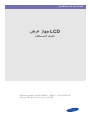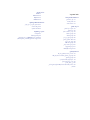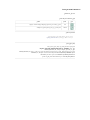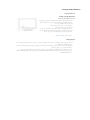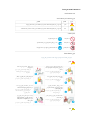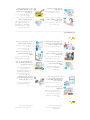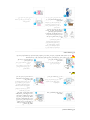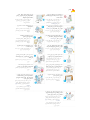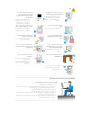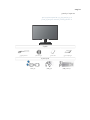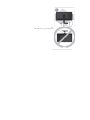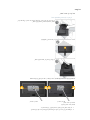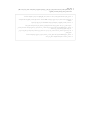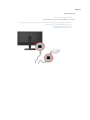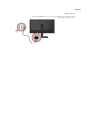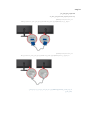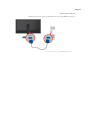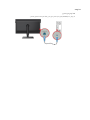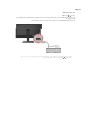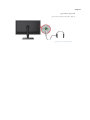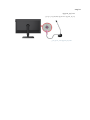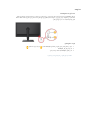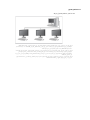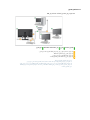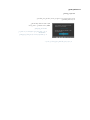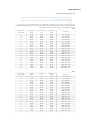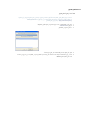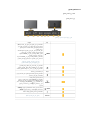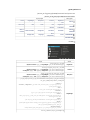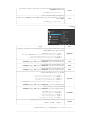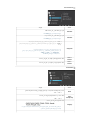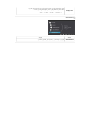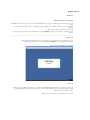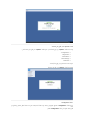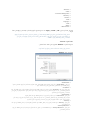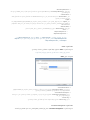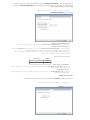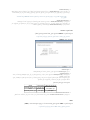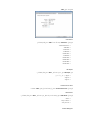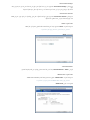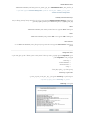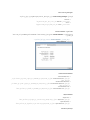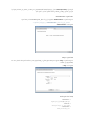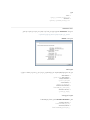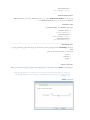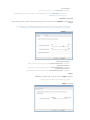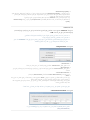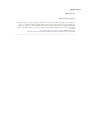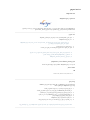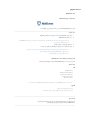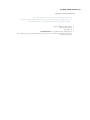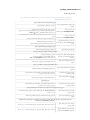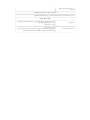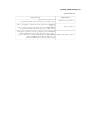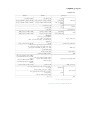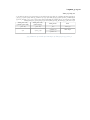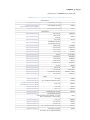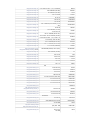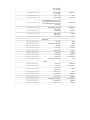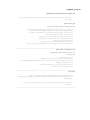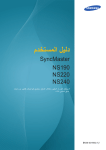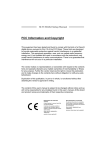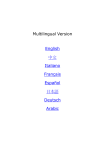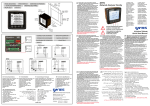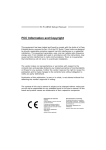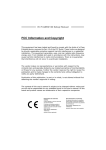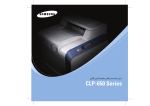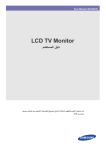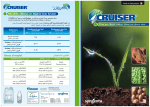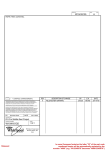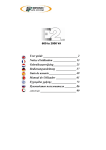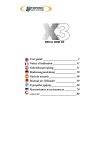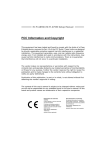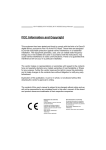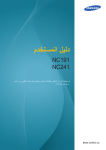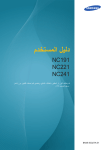Download Samsung NC240 دليل المستخدم
Transcript
SyncMaster NC190, NC240 LCDﺟﻬﺎز ﻋﺮض دﻟﻴ ﻞ اﻟﻤﺴ ﺘﺨﺪم ﻗ ﺪ ﻳﺨﺘﻠ ﻒ اﻟﻠ ﻮن أو اﻟﻤﻈﻬ ﺮ ﺑ ﺎﺧﺘﻼف اﻟﻤﻨﺘ ﺞ ،وﺗﺨﻀ ﻊ اﻟﻤﻮاﺻ ﻔﺎت .ﻟﻠﺘﻐﻴ ﻴﺮ دون إﺷ ﻌﺎر ﻣﺴ ﺒﻖ ﻟﺘﺤﺴ ﻴﻦ اﻷداء .4ﺗﺜﺒﻴﺖ اﻟﺒﺮاﻣﺞ ﻗﺎﺋﻤﺔ اﻟﻤﺤﺘﻮﻳﺎت .1اﺣﺘﻴﺎﻃﺎت اﻷﻣﺎن اﻟﺮﺋﻴﺴﻴﺔ .1-1ﻗﺒﻞ ﺑﺪء اﻟﺘﺸﻐﻴﻞ PCoIP .4-1 Natural Color .4-2 MagicTune .4-3 MultiScreen .4-4 .1-2اﻟﻌﻨﺎﻳﺔ واﻟﺼﻴﺎﻧﺔ .1-3اﺣﺘﻴﺎﻃﺎت اﻷﻣﺎن .5اﺳﺘﻜﺸﺎف اﻷﺧﻄﺎء وإﺻﻼﺣﻬﺎ .5-1اﻟﺘﺸﺨﻴﺺ اﻟﺬاﺗﻲ ﻓﻲ ﺟﻬﺎز اﻟﻌﺮض .2ﺗﺮآﻴﺐ اﻟﻤﻨﺘﺞ .2-1ﻣﺤﺘﻮﻳﺎت ﺣﺰﻣﺔ اﻟﻤﻨﺘﺞ .5-2ﻗﺒﻞ ﻃﻠﺐ اﻟﺨﺪﻣﺔ .5-3اﻷﺳﺌﻠﺔ اﻟﻤﺘﺪاوﻟﺔ .2-2ﺗﺮآﻴﺐ اﻟﺤﺎﻣﻞ .2-3ﺗﺮآﻴﺐ رف اﻟﺘﺜﺒﻴﺖ ﺑﺎﻟﺠﺪار .2-4اﻟﺘﻮﺻﻴﻞ ﺑﺎﻟﺸﺒﻜﺔ .6ﻣﺰﻳﺪ ﻣﻦ اﻟﻤﻌﻠﻮﻣﺎت .6-1اﻟﻤﻮاﺻﻔﺎت .2-5اﻟﺘﻮﺻﻴﻞ ﺑﺎﻟﻄﺎﻗﺔ .6-2وﻇﻴﻔﺔ ﺗﻮﻓﻴﺮ اﻟﻄﺎﻗﺔ .2-6اﻟﺘﻮﺻﻴﻞ ﺑﺠﻬﺎز ﻋﺮض ﺁﺧﺮ .6-3اﻻﺗﺼﺎل ﺑـﺸﺮآﺔ SAMSUNGﻓﻲ ﺟﻤﻴﻊ أﻧﺤﺎء اﻟﻌﺎﻟﻢ .2-7اﻻﺗﺼﺎل ﺑﻜﻤﺒﻴﻮﺗﺮ ﺷﺨﺼﻲ .6-4ﻣﺴﺆوﻟﻴﺔ ﺧﺪﻣﺔ اﻟﺪﻓﻊ )اﻟﺘﻜﻠﻔﺔ اﻟﺘﻲ ﻳﺘﺤﻤﻠﻬﺎ اﻟﻌﻤﻼء( .2-8ﺗﻮﺻﻴﻞ آﺒﻞ اﺳﺘﻴﺮﻳﻮ .2-9اﻟﺘﻮﺻﻴﻞ ﺑﻤﻨﻔﺬ USB .2-10ﺗﻮﺻﻴﻞ ﺳﻤﺎﻋﺎت اﻟﺮأس .2-11ﺗﻮﺻﻴﻞ اﻟﻤﻴﻜﺮوﻓﻮن .2-12ﻗﻔﻞ أﻣﺎن Kensington .3اﺳﺘﺨﺪام اﻟﻤﻨﺘﺞ .3-1ﻣﺎذا ﻳﻌﻨﻲ اﺳﺘﺨﺪام اﻟﻜﻤﺒﻴﻮﺗﺮ ﻋﺒﺮ IP؟ .3-2اﻟﺘﻮﺻﻴﻞ إﻟﻰ اﻟﻜﻤﺒﻴﻮﺗﺮ اﻟﻤﻀﻴﻒ ﺑﺎﺳﺘﺨﺪام آﺒﻞ LAN .3-3اﻟﺘﻮﺻﻴﻞ واﻟﺘﺸﻐﻴﻞ .3-4ﺟﺪول اﻷوﺿﺎع اﻟﻘﻴﺎﺳﻴﺔ ﻟﻺﺷﺎرات .3-5ﺗﺜﺒﻴﺖ ﺑﺮﻧﺎﻣﺞ ﺗﺸﻐﻴﻞ اﻟﺠﻬﺎز .3-6أزرار ﺗﺸﻐﻴﻞ اﻟﻤﻨﺘﺞ .3-7اﺳﺘﺨﺪام ﻗﺎﺋﻤﺔ ﺿﺒﻂ اﻟﺸﺎﺷﺔ ) :OSDاﻟﻘﻮاﺋﻢ اﻟﻤﻌﺮوﺿﺔ ﻋﻠﻰ اﻟﺸﺎﺷﺔ( .1اﺣﺘﻴﺎﻃﺎت اﻷﻣﺎن اﻟﺮﺋﻴﺴﻴﺔ .1-1ﻗﺒﻞ ﺑﺪء اﻟﺘﺸﻐﻴﻞ اﻟﺮﻣﻮز اﻟﻤﺴﺘﺨﺪﻣﺔ ﻓﻲ هﺬا اﻟﺪﻟﻴﻞ اﻟﺮﻣﺰ اﻻﺳﻢ ﺗﻨﺒﻴﻪ ﻣﻼﺣﻈﺔ اﻟﻤﻌﻨﻰ ﻳﺸﻴﺮ إﻟﻰ اﻟﺤﺎﻻت اﻟﺘﻲ ﻗﺪ ﻻ ﺗﻌﻤﻞ ﻓﻴﻬﺎ اﻟﻮﻇﻴﻔﺔ أو اﻹﻋﺪاد اﻟﺬي ﻗﺪ ﻳﺘﻢ إﻟﻐﺎؤﻩ. ﻳﺸﻴﺮ هﺬا اﻟﺮﻣﺰ إﻟﻰ إﺷﺎرة أو ﺗﻠﻤﻴﺢ ﻟﺘﺸﻐﻴﻞ إﺣﺪى اﻟﻮﻇﺎﺋﻒ. اﺳﺘﺨﺪام هﺬا اﻟﺪﻟﻴﻞ ﺗﻌﺮف ﺟﻴﺪًا ﻋﻠﻰ اﺣﺘﻴﺎﻃﺎت اﻷﻣﺎن ﻗﺒﻞ اﺳﺘﺨﺪام هﺬا اﻟﻤﻨﺘﺞ. إذا ﺣﺪﺛﺖ ﻣﺸﻜﻠﺔ ،راﺟﻊ اﻟﻘﺴﻢ 'اﺳﺘﻜﺸﺎف اﻷﺧﻄﺎء وإﺻﻼﺣﻬﺎ' إﺷﻌﺎر ﺣﻘﻮق اﻟﻨﺸﺮ ﺗﺨﻀﻊ ﻣﺤﺘﻮﻳﺎت هﺬا اﻟﺪﻟﻴﻞ ﻟﻠﺘﻐﻴﻴﺮ دون إﺷﻌﺎر ﻣﺴﺒﻖ ﻟﺘﺤﺴﻴﻦ اﻵداء. ﺣﻘﻮق اﻟﻨﺸﺮ © .Samsung Electronics Co., Ltd 2009آﺎﻓﺔ اﻟﺤﻘﻮق ﻣﺤﻔﻮﻇﺔ. ﺣﻘﻮق ﻧﺸﺮ هﺬا اﻟﺪﻟﻴﻞ ﻣﺤﻔﻮﻇﺔ ﻟﺸﺮآﺔ .Samsung Electronics, Co., Ltd ﻻ ﻳﺠﻮز ﻧﺴﺦ ﻣﺤﺘﻮﻳﺎت هﺬا اﻟﺪﻟﻴﻞ أو أي ﺟﺰء ﻣﻨﻬﺎ أو ﺗﻮزﻳﻌﻬﺎ أو اﺳﺘﺨﺪاﻣﻬﺎ ﺑﺄي ﺷﻜﻞ دون إذن آﺘﺎﺑﻲ ﻣﻦ .Samsung Electronics, Co., Ltd اﻟﺸﻌﺎران SAMSUNGو SyncMasterهﻤﺎ ﻋﻼﻣﺘﺎن ﺗﺠﺎرﻳﺘﺎن ﻣﺴﺠﻠﺘﺎن ﺧﺎﺻﺘﺎن ﺑﺸﺮآﺔ .Electronics, Co., Ltd ﺗُﻌﺪ Microsoftو Windowsو Windows NTﻋﻼﻣﺎت ﺗﺠﺎرﻳﺔ ﻣﺴﺠﻠﺔ ﻟﺸﺮآﺔ .Microsoft ﺗﻌﺪ VESAو DPMو DDCﻋﻼﻣﺎت ﺗﺠﺎرﻳﺔ ﻣُﺴﺠَﻠﺔ ﻟﺠﻤﻌﻴﺔ ﻣﻌﺎﻳﻴﺮ إﻟﻜﺘﺮوﻧﻴﺎت اﻟﻔﻴﺪﻳﻮ. .1اﺣﺘﻴﺎﻃﺎت اﻷﻣﺎن اﻟﺮﺋﻴﺴﻴﺔ .1-2اﻟﻌﻨﺎﻳﺔ واﻟﺼﻴﺎﻧﺔ ﺻﻴﺎﻧﺔ اﻟﺴﻄﺢ اﻟﺨﺎرﺟﻲ واﻟﺸﺎﺷﺔ ﺗﻨﻈﻴﻒ اﻟﻤﻨﺘﺞ ﺑﻘﻄﻌﺔ ﻗﻤﺎش ﻧﺎﻋﻤﺔ ورﻃﺒﺔ. ﻻ ﺗﻘﻢ ﺑﺘﻨﻈﻴﻒ اﻟﻤﻨﺘﺞ ﺑﺎﺳﺘﺨﺪام ﻣﻮاد ﻗﺎﺑﻠﺔ ﻟﻼﺷﺘﻌﺎل ﻣﺜﻞ اﻟﺒﻨﺰﻳﻦ أو ﻣﺮﻗﻖ اﻟﻘﻮام أو ﺗﻨﻈﻴﻔﻪ ﺑﻘﻄﻌﺔ ﻗﻤﺎش ﻣﺒﻠﻮﻟﺔ .ﻓﻘﺪ ﻳﺆدي ذﻟﻚ إﻟﻰ ﺣﺪوث ﻣﺸﻜﻠﺔ ﻓﻲ اﻟﻤﻨﺘﺞ. ﻻ ﺗﺨﺪش اﻟﺸﺎﺷﺔ ﺑﺄﻇﺎﻓﺮك أو ﺑﺸﻲء ﺣﺎد. ﻓﻘﺪ ﻳﺆدي ذﻟﻚ إﻟﻰ ﺣﺪوث ﺧﺪوش ﻓﻲ اﻟﻤﻨﺘﺞ أو ﺗﻠﻔﻪ. ﻻ ﺗﻨﻈﻒ اﻟﻤﻨﺘﺞ ﺑﺮش اﻟﻤﻴﺎﻩ ﻋﻠﻴﻪ ﻣﺒﺎﺷﺮة. ﻓﻘﺪ ﻳﺸﺘﻌﻞ اﻟﻤﻨﺘﺞ أو ﺗﺤﺪث ﺑﻪ ﺻﺪﻣﺔ آﻬﺮﺑﺎﺋﻴﺔ أو ﻣﺸﻜﻠﺔ ﻣﺎ ،إذا دﺧﻞ ﻓﻴﻪ ﻣﺎء. ﻗﺪ ﺗﻈﻬﺮ ﺑﻘﻌﺔ ﺑﻴﻀﺎء ﻋﻠﻰ ﺳﻄﺢ اﻟﻄﺮاز ﺷﺪﻳﺪ اﻟﻠﻤﻌﺎن ﻧﺘﻴﺠﺔ ﻟﻠﺨﺼﺎﺋﺺ اﻟﺪاﺧﻠﻴﺔ ﻟﻠﻤﺎدة إذا ﺗﻢ اﺳﺘﺨﺪام ﺟﻬﺎز ﺿﺒﻂ رﻃﻮﺑﺔ ﻳﻌﻤﻞ ﺑﺘﺮددات ﻓﻮق ﺳﻤﻌﻴﺔ. ﻗﺪ ﻳﺨﺘﻠﻒ اﻟﻤﻈﻬﺮ واﻟﻠﻮن ﺑﺎﺧﺘﻼف اﻟﻄﺮاز. ﺣﻮل اﻟﺼﻮر اﻟﺪاﺋﻤﺔ ﻗﺪ ﻳﺆدي ﻋﺮض ﺻﻮر ﺛﺎﺑﺘﺔ ﻟﻔﺘﺮة ﻃﻮﻳﻠﺔ إﻟﻰ إﻧﺸﺎء ﺻﻮرة داﺋﻤﺔ أو ﺑﻘﻊ ﻋﻠﻰ اﻟﺸﺎﺷﺔ .ﻓﻲ ﺣﺎﻟﺔ ﻋﺪم اﺳﺘﺨﺪام اﻟﻤﻨﺘﺞ ﻟﻔﺘﺮة ﻃﻮﻳﻠﺔ ،ﻗﻢ ﺑﺘﻌﻴﻴﻦ وﺿﻊ ﺣﻔﻆ اﻟﻄﺎﻗﺔ أو ﺷﺎﺷﺔ اﻟﺘﻮﻗﻒ. ﻧﻈﺮًا ﻟﻮﺟﻮد ﺑﻌﺾ اﻟﺘﻘﻴﻴﺪات اﻟﺘﻘﻨﻴﺔ اﻟﺨﺎﺻﺔ ﺑﺎﻟﺸﺮآﺔ اﻟﻤﺼﻨﻌﺔ ﻟﻠﻮﺣﺔ ،LCDﻓﻘﺪ ﺗﻈﻬﺮ اﻟﺼﻮر اﻟﺘﻲ ﻗﺎم اﻟﻤﻨﺘﺞ ﺑﺈﻧﺸﺎﺋﻬﺎ إﻣﺎ ﻓﺎﺗﺤﺔ أو داآﻨﺔ ﻋﻦ ﺣﺎﻟﺘﻬﺎ اﻟﻌﺎدﻳﺔ ﺑﺤﻮاﻟﻲ ﺟﺰء ﻣﻦ اﻟﻤﻠﻴﻮن ﻓﻲ اﻟﺒﻜﺴﻞ. ﻋﺪد وﺣﺪات اﻟﺒﻜﺴﻞ اﻟﻔﺮﻋﻴﺔ ﻟﻠﻮﺣﺔ LCDﺣﺴﺐ اﻟﺤﺠﻢ :ﻋﺪد وﺣﺪات اﻟﺒﻜﺴﻞ اﻟﻔﺮﻋﻴﺔ = أﻗﺼﻲ دﻗﺔ أﻓﻘﻴﺔ × أﻗﺼﻰ دﻗﺔ رأﺳﻴﺔ × 3 ﻓﻌﻠﻰ ﺳﺒﻴﻞ اﻟﻤﺜﺎل( إذا آﺎﻧﺖ اﻟﺪﻗﺔ اﻟﻘﺼﻮى ،(1080 × 1920) 1024×1280ﻓﺈن ﻋﺪد ﻧﻘﺎط اﻟﺒﻜﺴﻞ اﻟﻔﺮﻋﻴﺔ × (1080 × 1920)1024×1280 .(6 220 800)3 932 160 = 3 .1اﺣﺘﻴﺎﻃﺎت اﻷﻣﺎن اﻟﺮﺋﻴﺴﻴﺔ .1-3اﺣﺘﻴﺎﻃﺎت اﻷﻣﺎن اﻟﺮﻣﻮز اﻟﻤﺴﺘﺨﺪﻣﺔ ﻓﻲ اﺣﺘﻴﺎﻃﺎت اﻷﻣﺎن اﻟﺮﻣﺰ اﻟﻤﻌﻨﻰ اﻻﺳﻢ ﺗﺤﺬﻳﺮ ﻗﺪ ﻳﻨﺘﺞ ﻋﻦ ﻋﺪم اﻻﻟﺘﺰام ﺑﺎﻻﺣﺘﻴﺎﻃﺎت اﻟﻤﻤﻴﺰة ﺑﻬﺬﻩ اﻟﻌﻼﻣﺔ ﺣﺪوث إﺻﺎﺑﺔ ﺧﻄﻴﺮة أو وﻓﺎة. ﺗﻨﺒﻴﻪ ﻗﺪ ﻳﻨﺘﺞ ﻋﻦ ﻋﺪم اﻻﻟﺘﺰام ﺑﺎﻻﺣﺘﻴﺎﻃﺎت اﻟﻤﻤﻴﺰة ﺑﻬﺬﻩ اﻟﻌﻼﻣﺔ ﺣﺪوث إﺻﺎﺑﺔ ﺟﺴﺪﻳﺔ أو ﺗﻠﻒ ﺑﺎﻟﻤﻤﺘﻠﻜﺎت. ﻣﻌﺎﻧﻲ اﻟﻌﻼﻣﺎت ﻻ ﺗﻘﻢ ﺑﺬﻟﻚ. ﻳﺠﺐ اﺗﺒﺎع هﺬا اﻹﺟﺮاء. ﻻ ﺗﻘﻢ ﺑﺎﻟﻔﻚ. ﻳﺠﺐ ﻧﺰع ﻗﺎﺑﺲ اﻟﺘﻴﺎر اﻟﻜﻬﺮﺑﻲ ﻣﻦ اﻟﻤﺄﺧﺬ اﻟﺠﺪاري. ﻻ ﺗﻘﻢ ﺑﺎﻟﻠﻤﺲ. ﻳﺠﺐ ﻣﻼﻣﺴﺘﻪ ﺑﺎﻷرض ﻟﻤﻨﻊ ﺣﺪوث ﺻﺪﻣﺔ آﻬﺮﺑﺎﺋﻴﺔ. اﻟﺮﻣﻮز اﻟﻤﺘﻌﻠﻘﺔ ﺑﺎﻟﻄﺎﻗﺔ ﺗﺘﻮﻓﺮ اﻟﺼﻮر اﻟﺘﺎﻟﻴﺔ ﻻﺳﺘﺨﺪﻣﻬﺎ آﻤﺮﺟﻊ وﻗﺪ ﺗﺨﺘﻠﻒ اﻋﺘﻤﺎدًا ﻋﻠﻰ اﻟﻄُﺮز واﻟﺪول. ﺗﺤﺬﻳﺮ ﺗﺠﻨﺐ اﺳﺘﺨﺪام ﺳﻠﻚ ﺗﻴﺎر آﻬﺮﺑﻲ أو ﻗﺎﺑﺲ ﺗﺠﻨﺐ ﺗﻮﺻﻴﻞ ﻋﺪة أﺟﻬﺰة آﻬﺮﺑﻴﺔ ﺑﻤﺄﺧﺬ ﺗﻴﺎر آﻬﺮﺑﻲ ﺗﺎﻟﻒ أو ﻣﺄﺧﺬ ﺟﺪاري ﻏﻴﺮ ﻣﺜﺒﺖ ﺟﺪاري واﺣﺪ، ﺑﺈﺣﻜﺎم، وإﻻ ،ﻓﻘﺪ ﻳﺆدي ذﻟﻚ إﻟﻰ ﺣﺪوث ﺻﺪﻣ ﺑﺴﺒﺐ ارﺗﻔﺎع درﺟﺔ ﺣﺮارة اﻟﻤﺄﺧﺬ آﻬﺮﺑﻴﺔ أو ﻧﺸﻮب ﺣﺮﻳﻖ. اﻟﺠﺪاري. ﺗﺠﻨﺐ ﺗﻮﺻﻴﻞ ﻣﺼﺪر اﻟﺘﻴﺎر اﻟﻜﻬﺮﺑﻲ ﺑﺄﻳﺪ ﻣﺒﺘﻠﺔ. وإﻻ ﻓﻘﺪ ﻳﺆدي ذﻟﻚ إﻟﻰ ﺣﺪوث ﺣﺮﻳﻖ ﻗﻢ ﺑﺘﻮﺻﻴﻞ ﻗﺎﺑﺲ اﻟﺘﻴﺎر اﻟﻜﻬﺮﺑﻲ ﺑﺈﺣﻜﺎم. وإﻻ ،ﻓﻘﺪ ﻳﺆدي ذﻟﻚ إﻟﻰ ﻧﺸﻮب ﺣﺮﻳﻖ وإﻻ ،ﻓﻘﺪ ﻳﺆدي ذﻟﻚ إﻟﻰ ﺣﺪوث ﺻﺪﻣ آﻬﺮﺑﻴﺔ. ﺗﺄآﺪ ﻣﻦ ﺗﻮﺻﻴﻞ ﺳﻠﻚ اﻟﺘﻴﺎر اﻟﻜﻬﺮﺑﻲ ﺗﺠﻨﺐ ﺛﻨﻲ ﺳﻠﻚ اﻟﺘﻴﺎر اﻟﻜﻬﺮﺑﻲ أو ﺟﺪﻟﻪ ﺑﻤﺄﺧﺬ ﺟﺪاري ﻣﺆرض )ﻟﻤﻌﺪات اﻟﻌﺰل ﻣﻦ ﺑﺪرﺟﺔ ﻣﻔﺮﻃﺔ ووﺿﻊ أﺷﻴﺎء ﺛﻘﻴﻠﺔ ﻋﻠﻴﻪ. اﻟﻄﺮاز اﻷول ﻓﻘﻂ( وإﻻ ،ﻓﻘﺪ ﻳﺆدي ذﻟﻚ إﻟﻰ ﺣﺪوث ﺻﺪﻣ آﻬﺮﺑﻴﺔ أو ﺣﺮﻳﻖ ﺑﺴﺒﺒﺐ ﺗﻠﻒ ﺳﻠﻚ آﻬﺮﺑﻴﺔ أو إﺻﺎﺑﺔ. اﻟﺘﻴﺎر اﻟﻜﻬﺮﺑﻲ. اﺣﻔﻆ ﺳﻠﻚ اﻟﺘﻴﺎر اﻟﻜﻬﺮﺑﻲ واﻟﻤﻨﺘﺞ ﺑﻌﻴﺪﻳﻦ ﻋﻦ أي ﺳﺨﺎن. وإﻻ ،ﻓﻘﺪ ﻳﺆدي ذﻟﻚ إﻟﻰ ﺣﺪوث ﺻﺪﻣ آﻬﺮﺑﻴﺔ أو ﻧﺸﻮب ﺣﺮﻳﻖ. إذا آﺎﻧﺖ ﺳﻨﻮن ﻗﺎﺑﺲ اﻟﺘﻴﺎر اﻟﻜﻬﺮﺑﻲ أو ﻣﺄﺧﺬ اﻟﺘﻴﺎر اﻟﻜﻬﺮﺑﻲ ﺑﺎﻟﺤﺎﺋﻂ ﻳﻜﺴﻮهﻤﺎ اﻟﺘﺮاب ،ﻗﻢ ﺑﺘﻨﻈﻴﻔﻬﻤﺎ ﺑﺎﺳﺘﺨﺪام ﻗﻄﻌﺔ ﻗﻤﺎش ﺟﺎﻓﺔ. ﺗﻨﺒﻴﻪ وإﻻ ،ﻓﻘﺪ ﻳﺆدي ذﻟﻚ إﻟﻰ ﺣﺪوث ﺻﺪﻣ وإﻻ ،ﻓﻘﺪ ﻳﺆدي ذﻟﻚ إﻟﻰ ﻧﺸﻮب ﺣﺮﻳﻖ ﺗﺠﻨﺐ إﻟﻐﺎء ﺗﻮﺻﻴﻞ ﻗﺎﺑﺲ اﻟﺘﻴﺎر اﻟﻜﻬﺮﺑﻲ أﺛﻨﺎء ﺗﺸﻐﻴﻞ اﻟﻤﻨﺘﺞ. وإﻻ ،ﻓﻘﺪ ﻳﻨﺘﺞ ﻋﻦ ذﻟﻚ ﺗﻠﻒ اﻟﻤﻨﺘﺞ ﺑﺴﺒﺐ ﺣﺪوث ﺻﺪﻣﺔ آﻬﺮﺑﻴﺔ. ﺗﺄآﺪ ﻣﻦ اﺳﺘﺨﺪام ﺳﻠﻚ اﻟﺘﻴﺎر اﻟﻜﻬﺮﺑﻲ اﻟﻤﻮﻓﺮ ﻣﻦ .Samsungوﺑﺎﻹﺿﺎﻓﺔ إﻟﻰ ذﻟﻚ، ﻻ ﺗﺴﺘﺨﺪم ﺳﻠﻚ ﺗﻴﺎر آﻬﺮﺑﻲ ﻳﺴﺘﺨﺪﻣﻪ ﺟﻬﺎز آﻬﺮﺑﺎﺋﻲ ﺁﺧﺮ. وإﻻ ،ﻓﻘﺪ ﻳﺆدي ذﻟﻚ إﻟﻰ ﺣﺪوث ﺻﺪﻣ آﻬﺮﺑﻴﺔ أو ﻧﺸﻮب ﺣﺮﻳﻖ. أﺛﻨﺎء ﻧﺰع ﻗﺎﺑﺲ اﻟﺘﻴﺎر اﻟﻜﻬﺮﺑﻲ ﻣﻦ اﻟﻤﺄﺧﺬ ﻗﻢ ﺑﺘﻮﺻﻴﻞ ﻗﺎﺑﺲ اﻟﺘﻴﺎر اﻟﻜﻬﺮﺑﻲ ﺑﻤﺄﺧﺬ اﻟﺠﺪاري ،ﺗﺄآﺪ ﻣﻦ إﻣﺴﺎآﻪ ﻣﻦ اﻟﻘﺎﺑﺲ ﺟﺪاري ﻳﻤﻜﻦ اﻟﻮﺻﻮل إﻟﻴﻪ ﺑﺴﻬﻮﻟﺔ. وﻟﻴﺲ ﻣﻦ اﻟﺴﻠﻚ. ﻋﻨﺪ ﺣﺪوث ﻣﺸﻜﻠﺔ ﺗﺘﻌﻠﻖ ﺑﺎﻟﻤﻨﺘﺞ، وإﻻ ،ﻓﻘﺪ ﻳﺆدي ذﻟﻚ إﻟﻰ ﺣﺪوث ﺻﺪﻣ ﻳﺠﺐ ﻧﺰع ﻗﺎﺑﺲ اﻟﺘﻴﺎر اﻟﻜﻬﺮﺑﻲ ﻟﻘﻄﻊ آﻬﺮﺑﻴﺔ أو ﻧﺸﻮب ﺣﺮﻳﻖ. اﻟﻄﺎﻗﺔ ﺑﺎﻟﻜﺎﻣﻞ .ﻻ ﻳﻤﻜﻨﻚ ﻗﻄﻊ اﻟﻄﺎﻗ ﺑﺎﻟﻜﺎﻣﻞ ﻋﻦ ﻃﺮﻳﻖ اﺳﺘﺨﺪام زر اﻟﻄﺎ اﻟﻤﻮﺟﻮد ﻋﻠﻰ اﻟﻤﻨﺘﺞ ﻓﻘﻂ. اﻟﺮﻣﻮز اﻟﻤﺘﻌﻠﻘﺔ ﺑﺎﻟﺘﺮآﻴﺐ ﺗﺤﺬﻳﺮ ﺗﺠﻨﺐ وﺿﻊ اﻟﺸﻤﻮع اﻟﻤﺸﺘﻌﻠﺔ أو اﻟﻠﻔﺎﻓﺎت اﻃﻠﺐ ﻣﻦ ﻣﻬﻨﺪس اﻟﺘﺮآﻴﺐ أو ﻣﻦ ﺷﺮآﺔ اﻟﻄﺎردة ﻟﻠﻨﺎﻣﻮس أو اﻟﺴﺠﺎﺋﺮ ﻋﻠﻰ اﻟﻤﻨﺘﺞ، ﻣﺨﺘﺼﺔ ﺗﺮآﻴﺐ اﻟﻤﻨﺘﺞ ﻋﻠﻰ اﻟﺤﺎﺋﻂ. أو ﺗﺮآﻴﺐ اﻟﻤﻨﺘﺞ ﺑﺎﻟﻘﺮب ﻣﻦ ﺳﺨﺎن. وإﻻ ،ﻓﻘﺪ ﻳﺆدي ذﻟﻚ إﻟﻰ ﻧﺸﻮب ﺣﺮﻳﻖ وإﻻ ،ﻓﻘﺪ ﻳﻨﺘﺞ ﻋﻦ هﺬا اﻷﻣﺮ ﺣﺪوث إﺻﺎﺑﺔ. ﺗﺄآﺪ ﻣﻦ اﺳﺘﺨﺪام رف اﻟﺘﺜﺒﻴﺖ ﺑﺎﻟﺠﺪاراﻟﻤﺤﺪد. ﺗﺠﻨﺐ ﺗﺮآﻴﺐ اﻟﻤﻨﺘﺞ ﻓﻲ ﻣﻜﺎن رديء ﻳﺠﺐ ﺗﺮك ﻣﺴﺎﻓﺔ ﻻ ﺗﻘﻞ ﻋﻦ 4ﺑﻮﺻﺔ )10 اﻟﺘﻬﻮﻳﺔ ،ﻋﻠﻰ ﺳﺒﻴﻞ اﻟﻤﺜﺎل ﺗﺨﺰﻳﻨﻪ داﺧﻞ ﺳﻢ( ﻣﻦ اﻟﺤﺎﺋﻂ ﻋﻨﺪ ﺗﺮآﻴﺐ اﻟﻤﻨﺘﺞ رف آﺘﺐ أو ﺧﺰاﻧﺔ. وإﻻ ،ﻓﻘﺪ ﻳﺆدي ذﻟﻚ إﻟﻰ ﻧﺸﻮب ﺣﺮﻳﻖ ﻟﻠﺘﻬﻮﻳﺔ. ﺑﺴﺒﺐ ارﺗﻔﺎع درﺟﺔ اﻟﺤﺮارة اﻟﺪاﺧﻠﻴﺔ. وإﻻ ،ﻓﻘﺪ ﻳﺆدي ذﻟﻚ إﻟﻰ ﻧﺸﻮب ﺣﺮﻳ ﺑﺴﺒﺐ ارﺗﻔﺎع درﺟﺔ اﻟﺤﺮارة اﻟﺪاﺧﻠﻴﺔ اﺣﺘﻔﻆ ﺑﺎﻷآﻴﺎس اﻟﺒﻼﺳﺘﻴﻜﻴﺔ اﻟﻤﺴﺘﺨﺪﻣﺔ ﺗﺠﻨﺐ ﺗﺮآﻴﺐ اﻟﻤﻨﺘﺞ ﻓﻲ ﻣﻜﺎن ﻏﻴﺮ ﻣﺴﺘﻘﺮ ﻓﻲ ﺗﻐﻠﻴﻒ اﻟﻤﻨﺘﺞ ﺑﻌﻴﺪًا ﻋﻦ ﻣﺘﻨﺎول أو ﻋﺮﺿﺔ ﻟﻼهﺘﺰازات اﻟﻤﻔﺮﻃﺔ ،ﻣﺜﻞ ﺗﺮآﻴﺒﻪ اﻷﻃﻔﺎل. ﻋﻠﻰ رف ﻏﻴﺮ ﻣﺴﺘﻘﺮ أو ﻣﺎﺋﻞ. إذا وﺿﻊ اﻷﻃﻔﺎل هﺬﻩ اﻷآﻴﺎس اﻟﺒﻼﺳﺘﻴﻜﻴﺔ ﻋﻠﻰ رؤوﺳﻬﻢ ،ﻓﻘﺪ ﻗﺪ ﻳﺴﻘﻂ اﻟﻤﻨﺘﺞ ﻣﻤﺎ ﻳﻨﺘﺞ ﻋﻨﻪ ﺗﻠﻒ اﻟﻤﻨﺘﺞ أو اﻹﺻﺎﺑﺔ. ﻳﺘﻌﺮﺿﻮا ﻟﻼﺧﺘﻨﺎق. إذا اﺳﺘﺨﺪﻣﺖ اﻟﻤﻨﺘﺞ ﻓﻲ ﻣﻜﺎن ﻋﺮﺿﻪ ﻟﻼهﺘﺰازات اﻟﻤﻜﺜﻔﺔ ،ﻓﻘﺪ ﻳﻨﺘﺞ ﻋﻦ هﺬا اﻷﻣﺮ ﺗﻌﺮض اﻟﻤﻨﺘﺞ ﻟﻤﺸﻜﻠﺔ أو ﻧﺸﻮب ﺣﺮﻳﻖ. ﺗﺠﻨﺐ ﺗﺮآﻴﺐ اﻟﻤﻨﺘﺞ ﻓﻲ ﻣﻜﺎن ﻋﺮﺿﻪ ﺗﺠﻨﺐ ﺗﺮآﻴﺐ اﻟﻤﻨﺘﺞ ﻓﻲ ﻣﻮﻗﻊ ﻣﻌﺮّض ﻟﻸﺗﺮﺑﺔ أو اﻟﺮﻃﻮﺑﺔ )اﻟﺴﺎوﻧﺎ( أو اﻟﺰﻳﻮت أو ﻷﺷﻌﺔ اﻟﺸﻤﺲ اﻟﻤﺒﺎﺷﺮة أو ﺑﺎﻟﻘﺮب ﻣﻦ اﻟﺪﺧﺎن أو اﻟﻤﺎء )ﻗﻄﺮات اﻟﻤﻄﺮ( ،وﺗﺠﻨﺐ ﻣﺼﺪر ﺣﺮاري ﻣﺜﻞ اﻟﻨﺎر أو اﻟﺴﺨﺎن. أﻳﻀًﺎ ﺗﺮآﻴﺒﻪ ﻓﻲ ﺳﻴﺎرة. ﻗﺪ ﻳﻨﺘﺞ ﻋﻦ ذﻟﻚ ﺣﺪوث ﺻﺪﻣﺔ آﻬﺮﺑﻴﺔ ﻗﺪ ﻳﺆدي ذﻟﻚ إﻟﻰ ﺗﻘﺼﻴﺮ ﻓﺘﺮة ﺻﻼﺣﻴﺔ اﻟﻤﻨﺘﺞ ﻟﻠﻌﻤﻞ أو ﻧﺸﻮب ﺣﺮﻳﻖ. ﺣﺮﻳﻖ. ﺗﺠﻨﺐ ﺗﺮآﻴﺐ اﻟﻤﻨﺘﺞ ﻋﻠﻰ ارﺗﻔﺎع ﻳﻜﻮن ﻓﻲ ﻣﺘﻨﺎول اﻷﻃﻔﺎل. إذا ﻟﻤﺲ اﻟﻄﻔﻞ اﻟﻤﻨﺘﺞ ،ﻓﻘﺪ ﻳﺴﻘﻂ اﻟﻤﻨﺘﺞ ،ﻣﻤﺎ ﻳﺆدي إﻟﻰ ﺣﺪوث إﺻﺎﺑﺔ. ﻧﻈﺮًا ﻷن اﻟﺠﺰء اﻷﻣﺎﻣﻲ أﺛﻘﻞ ،ﻗﻢ ﺑﺘﺮآﻴﺐ اﻟﻤﻨﺘﺞ ﻋﻠﻰ ﺳﻄﺢ ﻣﺴﺘﻮ وﺛﺎﺑﺖ. ﺗﻨﺒﻴﻪ ﻻ ﺗﺴﻤﺢ ﺑﺴﻘﻮط اﻟﻤﻨﺘﺞ أﺛﻨﺎء ﻧﻘﻠﻪ. ﻗﺪ ﻳﻨﺘﺞ ﻋﻦ هﺬا اﻷﻣﺮ ﺣﺪوث ﻣﺸﻜﻠﺔ ﺑﺎﻟﻤﻨﺘﺞ أو إﺻﺎﺑﺔ. ﻻ ﺗﻀﻊ واﺟﻬﺔ اﻟﻤﻨﺘﺞ ﻋﻠﻰ اﻷرض. ﻗﺪ ﻳﺆدي هﺬا إﻟﻰ ﺗﻠﻒ ﻟﻮﺣﺔ اﻟﻤﻨﺘﺞ. ﻋﻨﺪ ﺗﺮآﻴﺐ اﻟﻤﻨﺘﺞ ﻋﻠﻰ ﺣﺎﻣﻞ أو رف ،ﺗﺄآﺪ ﻣﻦ أن اﻟﻮاﺟﻬﺔ اﻷﻣﺎﻣﻴﺔ ﻟﻠﻤﻨﺘﺞ ﻻ ﺗﺒﺮز ﻋﻦ ﻋﻨﺪ ﺗﻨﺰﻳﻞ اﻟﻤﻨﺘﺞ ،ﻳﺠﺐ ﺗﻨﺎوﻟﻪ ﺑﺮﻓﻖ. اﻟﺤﺎﻣﻞ أو اﻟﺮف. وإﻻ ،ﻗﺪ ﻳﻨﺘﺞ ﻋﻦ ذﻟﻚ ﺣﺪوث ﻣﺸﻜﻠﺔ ﺑﺎﻟﻤﻨﺘﺞ أو إﺻﺎﺑﺔ. وإﻻ ،ﻓﻘﺪ ﻳﺆدي ذﻟﻚ إﻟﻰ ﺳﻘﻮط اﻟﻤﻨ ﻣﻤﺎ ﻳﻨﺘﺞ ﻋﻨﻪ ﻗﺼﻮر ﻓﻲ اﻷداء أو إﺻﺎ ﺗﺄآﺪ ﻣﻦ اﺳﺘﺨﺪام ﺧﺰاﻧﺔ أو رف ﻣﻨﺎﺳ ﻟﺤﺠﻢ اﻟﻤﻨﺘﺞ. ﻓﻲ ﺣﺎﻟﺔ ﺗﺮآﻴﺐ اﻟﻤﻨﺘﺞ ﻓﻲ ﻣﻜﺎن ﺗﺘﻐﻴﺮ ﻓﻴﻪ ﻇﺮوف اﻟﺘﺸﻐﻴﻞ ﺑﺸﻜﻞ آﺒﻴﺮ ،ﻗﺪ ﺗﺤﺪث ﻣﺸﻜﻠﺔ ﺧﻄﻴﺮة ﺗﺘﻌﻠﻖ ﺑﺠﻮدة اﻟﻤﻨﺘﺞ ﺑﺴﺒﺐ اﻟﺒﻴﺌﺔ اﻟﻤﺤﻴﻄﺔ .ﻓﻲ هﺬﻩ اﻟﺤﺎﻟﺔ ،ﻻ ﺗﻘﻢ ﺑﺘﺮآﻴﺐ اﻟﻤﻨﺘﺞ إﻻ ﺑﻌﺪ اﺳﺘﺸﺎرة أﺣﺪ ﻣﻬﻨﺪﺳﻲ اﻟﺨﺪﻣﺔ اﻟﺘﺎﺑﻌﻴﻦ ﻟﻨﺎ ﺣﻮل هﺬا اﻷﻣﺮ. اﻷﻣﺎآﻦ اﻟﻤﻌﺮﺿﺔ ﻟﻸﺗﺮﺑﺔ اﻟﻤﻴﻜﺮوﺳﻜﻮﺑﻴﺔ واﻟﻤﻮاد اﻟﻜﻴﻤﺎوﻳﺔ ودرﺟﺎت اﻟﺤﺮارة ﺷﺪﻳﺪة اﻻرﺗﻔﺎع أو اﻻﻧﺨﻔﺎض واﻟﺮﻃﻮﺑﺔ اﻟﻌﺎﻟﻴﺔ ،ﻣﺜﻞ اﻟﻤﻄﺎرات أو اﻟﻤﺤﻄﺎت اﻟﺘﻲ ﻳُﺴﺘﺨﺪم ﻓﻴﻬﺎ اﻟﻤﻨﺘﺞ ﻟﻔﺘﺮة ﻃﻮﻳﻠﺔ ،وﻣﺎ إﻟﻰ ذﻟ اﻟﺮﻣﻮز اﻟﻤﺘﻌﻠﻘﺔ ﺑﺎﻟﺘﻨﻈﻴﻒ ﺣﻴﺚ إن اﺳﺘﺨﺪام ﻣﻨﻈﻔﺎت اﻷﺳﻄﺢ اﻟﺘﻲ ﺗﺤﺘﻮي ﻋﻠﻰ آﻤﻴﺔ آﺒﻴﺮة ﻣﻦ اﻟﻜﺤﻮل أو اﻟﻤﻮاد اﻟﻤﺬﻳﺒﺔ أو أي ﻣﻮاد آﻴﻤﻴﺎﺋﻴﺔ ﻗﻮﻳﺔ أﺧﺮى ﻗﺪ ﻳﺆدي إﻟﻰ ﺗﻐﻴﺮ ﻓﻲ اﻟﻠﻮن أو ﺗﺸﻘﻖ ﻓﻲ اﻟﻬﻴﻜﻞ اﻟﺨﺎرﺟﻲ ﻟﻠﻤﻨﺘﺞ أو اﻧﻔﺼﺎل ﺳﻄﺢ اﻟﻠﻮﺣﺔ ،ﺗﺄآﺪ ﻣﻦ اﺳﺘﺨﺪام اﻟﻤﺎء ﻓﻘﻂ. ﻳﺠﺐ ﻓﺼﻞ ﺳﻠﻚ اﻟﺘﻴﺎر اﻟﻜﻬﺮﺑﻲ ﻗﺒﻞ ﺗﻨﻈﻴﻒ اﻟﻤﻨﺘﺞ. وإﻻ ،ﻓﻘﺪ ﻳﺆدي ذﻟﻚ إﻟﻰ ﺣﺪوث ﺻﺪﻣ ﻋﻨﺪ ﺗﻨﻈﻴﻒ اﻟﻤﻨﺘﺞ ،ﻻ ﺗﺮش اﻟﻤﺎء ﻓﻮق أﺟﺰاء اﻟﻤﻨﺘﺞ ﻣﺒﺎﺷﺮة. آﻬﺮﺑﻴﺔ أو ﻧﺸﻮب ﺣﺮﻳﻖ. ﺗﺄآﺪ ﻣﻦ أن اﻟﻤﺎء ﻻ ﻳﺼﻞ إﻟﻰ داﺧﻞ اﻟﻤﻨﺘﺞ. وإﻻ ،ﻗﺪ ﻳﻨﺘﺞ ﻋﻦ هﺬا اﻷﻣﺮ ﻧﺸﻮب ﺣﺮﻳﻖ أو ﺣﺪوث ﺻﺪﻣﺔ آﻬﺮﺑﻴﺔ أو ﻣﺸﻜﻠﺔ ﺑﺎﻟﻤﻨﺘﺞ. ﺗﻨﺒﻴﻪ ﺗﺠﻨﺐ رش ﻣﻮاد اﻟﺘﻨﻈﻴﻒ ﻋﻠﻰ اﻟﻤﻨﺘﺞ ﻣﺒﺎﺷﺮة. ﻗﺪ ﻳﻨﺘﺞ ﻋﻦ هﺬا اﻷﻣﺮ ﺗﻐﻴﻴﺮ ﻓﻲ اﻟﻠﻮن ﺗﺸﻘﻖ اﻟﻬﻴﻜﻞ اﻟﺨﺎرﺟﻲ ﻟﻠﻤﻨﺘﺞ أو ﺳﻘﻮط اﻟﻠﻮﺣﺔ. ﻋﻨﺪ ﺗﻨﻈﻴﻒ اﻟﻤﻨﺘﺞ ،ﻗﻢ ﺑﻔﺼﻞ ﺳﻠﻚ اﻟﺘﻴﺎر اﻟﻜﻬﺮﺑﻲ وﺗﻨﻈﻴﻒ اﻟﻤﻨﺘﺞ ﺑﺎﺳﺘﺨﺪام ﻗﻄﻌﺔ ﻗﻤﺎش ﻧﺎﻋﻤﺔ ورﻃﺒﺔ. ﺗﺠﻨﺐ اﺳﺘﺨﺪام اﻟﻤﻮاد اﻟﻜﻴﻤﻴﺎﺋﻴﺔ ﻣﺜ اﻟﺸﻤﻊ أو اﻟﺒﻨﺰﻳﻦ أو اﻟﻜﺤﻮل أو ﻣﺮﻗﻖ اﻟﻘﻮام أو اﻟﻤﻮاد اﻟﻄﺎردة ﻟﻠﺒﻌﻮض أو اﻟﻌﻄﻮر أو ﻣﻮاد اﻟﺘﺸﺤﻴﻢ أﺛﻨﺎء ﺗﻨﻈﻴﻒ اﻟﻤﻨﺘﺞ. ﻗﺪ ﻳﻨﺘﺞ ﻋﻦ هﺬا اﻷﻣﺮ ﺗﺸﻮﻩ اﻟﻬﻴﻜﻞ اﻟﺨﺎرﺟﻲ أو إزاﻟﺔ اﻟﻄﺒﺎﻋﺔ. ﻗﻢ ﺑﻤﺴﺢ اﻟﻤﻨﺘﺞ ﺑﻘﻄﻌﺔ ﻗﻤﺎش ﻧﺎﻋﻤﺔ ﻧﻈﺮًا ﻷن اﻟﻬﻴﻜﻞ اﻟﺨﺎرﺟﻲ ﻟﻠﻤﻨﺘﺞ ﻳﻤﻜﻦ وﻣﺒﻠﻠﺔ ﺑﺎﻟﻤﺎء ﺧﺪﺷﻪ ﺑﺴﻬﻮﻟﺔ ،ﺗﺄآﺪ ﻣﻦ اﺳﺘﺨﺪام ﻗﻄﻌﺔ ﻗﻤﺎش ﻣﻨﺎﺳﺒﺔ ﻟﻠﺘﻨﻈﻴﻒ .اﺳﺘﺨﺪم ﻗﻤﺎش اﻟﺘﻨﻈﻴﻒ ﻣﻊ آﻤﻴﺔ ﺻﻐﻴﺮة ﻣﻦ اﻟﻤﺎء .وﻣﻊ ذﻟﻚ ،إذا آﺎﻧﺖ ﻗﻄﻌﺔ اﻟﻘﻤﺎش ﻣﻠﻮﺛﺔ ﺑﻤﻮاد ﻏﺮﻳﺒﺔ ،ﻓﻘﺪ ﻳﺆدي ذﻟﻚ إﻟﻰ ﺣﺪوث ﺧﺪوش ﻓﻲ اﻟﻬﻴﻜﻞ اﻟﺨﺎرﺟﻲ ،ﻟﺬا ﻳﺠﺐ اﻟﺘﺨﻠﺺ ﻣﻦ أي ﻣﻮاد ﻏﺮﻳﺒﺔ ﻣﻮﺟﻮدة ﻋﻠﻰ ﻗﻄﻌﺔ اﻟﻘﻤﺎش ﻗﺒﻞ اﺳﺘﺨﺪاﻣﻬﺎ. اﻟﺮﻣﻮز اﻟﻤﺘﻌﻠﻘﺔ ﺑﺎﻻﺳﺘﺨﺪام ﺗﺤﺬﻳﺮ ﺑﻤﺎ أن اﻟﻤﻨﺘﺞ ﻳﺴﺮي ﺧﻼﻟﻪ ﺟﻬﺪ آﻬﺮﺑﻲ ﻗﺒﻞ ﻧﻘﻞ اﻟﻤﻨﺘﺞ ،أوﻗﻒ ﺗﺸﻐﻴﻞ ﻣﻔﺘﺎح ﻣﺮﺗﻔﻊ ،ﻳﺠﺐ ﻋﺪم ﻓﻚ اﻟﻤﻨﺘﺞ أو إﺻﻼﺣﻪ أو اﻟﻄﺎﻗﺔ واﻓﺼﻞ آﺒﻞ اﻟﺘﻴﺎر اﻟﻜﻬﺮﺑﻲ وﺟﻤﻴﻊ ﺗﻌﺪﻳﻠﻪ ﺑﻨﻔﺴﻚ. وإﻻ ،ﻓﻘﺪ ﻳﻨﺘﺞ ﻋﻦ هﺬا اﻷﻣﺮ ﻧﺸﻮب اﻟﻜﺒﻼت اﻷﺧﺮى اﻟﻤﻮّﺻﻠﺔ. وإﻻ ،ﻗﺪ ﻳﻨﺘﺞ ﻋﻦ ذﻟﻚ ﺗﻠﻒ ﺳﻠﻚ اﻟﺘﻴ ﺣﺮﻳﻖ أو ﺣﺪوث ﺻﺪﻣﺔ آﻬﺮﺑﻴﺔ. اﻟﻜﻬﺮﺑﻲ وﻧﺸﻮب ﺣﺮﻳﻖ أو اﻟﺘﻌﺮض إذا آﺎن اﻟﻤﻨﺘﺞ ﻓﻲ ﺣﺎﺟﺔ ﻟﻺﺻﻼح، ﻟﺼﺪﻣﺔ آﻬﺮﺑﻴﺔ. اﺗﺼﻞ ﺑﻤﺮآﺰ اﻟﺨﺪﻣﺔ. إذا ﺻﺪر ﻋﻦ اﻟﻤﻨﺘﺞ ﺻﻮت ﻏﺮﻳﺐ أو راﺋﺤﺔ اﺣﺘﺮاق أو دﺧﺎن ،ﻗﻢ ﺑﻨﺰع ﻗﺎﺑﺲ اﻟﺘﻴﺎر اﻟﻜﻬﺮﺑﻲ ﻓﻲ اﻟﺤﺎل واﺗﺼﻞ ﺑﻤﺮآﺰ اﻟﺨﺪﻣﺔ. ﻻ ﺗﺴﻤﺢ ﻟﻸﻃﻔﺎل ﺑﺎﻟﺘﺸﺒﺚ ﺑﺎﻟﻤﻨﺘﺞ أو اﻟﺼﻌﻮد ﻓﻮﻗﻪ. وإﻻ ،ﻓﻘﺪ ﻳﺘﺴﺒﺐ ذﻟﻚ ﻓﻲ ﺳﻘﻮط وإﻻ ،ﻓﻘﺪ ﻳﺆدي ذﻟﻚ إﻟﻰ ﺣﺪوث ﺻﺪﻣ اﻟﻤﻨﺘﺞ ﻣﻤﺎ ﻗﺪ ﻳﺆدي إﻟﻰ اﻹﺻﺎﺑﺔ أو آﻬﺮﺑﻴﺔ أو ﻧﺸﻮب ﺣﺮﻳﻖ. اﻟﻮﻓﺎة. ﻓﻲ ﺣﺎﻟﺔ ﺳﻘﻮط اﻟﻤﻨﺘﺞ أو ﺗﻠﻒ اﻟﻬﻴﻜﻞ ،ﻗﻢ ﺗﺠﻨﺐ وﺿﻊ اﻷﺷﻴﺎء ﻣﺜﻞ اﻷﻟﻌﺎب ﺑﺈﻳﻘﺎف اﻟﺘﺸﻐﻴﻞ وﻓﺼﻞ ﺳﻠﻚ اﻟﺘﻴﺎر واﻟﻤﺨﺒﻮزات ﻓﻮق اﻟﻤﻨﺘﺞ. اﻟﻜﻬﺮﺑﻲ .اﺗﺼﻞ ﺑﻤﺮآﺰ اﻟﺨﺪﻣﺔ. إذا ﺗﻌﻠﻖ اﻟﻄﻔﻞ ﺑﺎﻟﻤﻨﺘﺞ ﻟﻺﻣﺴﺎك وإﻻ ،ﻓﻘﺪ ﻳﻨﺘﺞ ﻋﻦ هﺬا اﻷﻣﺮ ﻧﺸﻮب ﺑﺸﻲء ،ﻓﻘﺪ ﻳﺴﻘﻂ هﺬا اﻟﺸﻲء أو ﺣﺮﻳﻖ أو ﺣﺪوث ﺻﺪﻣﺔ آﻬﺮﺑﻴﺔ. اﻟﻤﻨﺘﺞ ﻣﻤﺎ ﻗﺪ ﻳﺆدي إﻟﻰ اﻹﺻﺎﺑﺔ أو اﻟﻮﻓﺎة. أوﻗﻒ ﺗﺸﻐﻴﻞ اﻟﻤﻨﺘﺞ واﻓﺼﻞ آﺒﻞ اﻟﺘﻴﺎر ﺗﺠﻨﺐ إﺳﻘﺎط أي ﺷﻲء ﻓﻮق اﻟﻤﻨﺘﺞ أو اﻟﻜﻬﺮﺑﻲ أﺛﻨﺎء اﻟﺒﺮق أو اﻟﻌﻮاﺻﻒ اﻟﺮﻋﺪﻳﺔ. ﺗﻌﺮﻳﻀﻪ ﻟﻠﺼﺪﻣﺎت. وإﻻ ،ﻓﻘﺪ ﻳﺆدي ذﻟﻚ إﻟﻰ ﺣﺪوث ﺻﺪﻣ آﻬﺮﺑﻴﺔ أو ﻧﺸﻮب ﺣﺮﻳﻖ. وإﻻ ،ﻓﻘﺪ ﻳﺆدي ذﻟﻚ إﻟﻰ ﺣﺪوث ﺻﺪﻣ آﻬﺮﺑﻴﺔ أو ﻧﺸﻮب ﺣﺮﻳﻖ. ﺗﺠﻨﺐ ﺗﺤﺮﻳﻚ اﻟﻤﻨﺘﺞ ﻋﻦ ﻃﺮﻳﻖ ﺳﺤﺐ ﻋﻨﺪ ﺣﺪوث ﺗﺴﺮب ﻟﻠﻐﺎز ،ﻻ ﺗﻠﻤﺲ اﻟﻤﻨﺘﺞ ﺳﻠﻚ اﻟﺘﻴﺎر اﻟﻜﻬﺮﺑﺎﺋﻲ أو آﺒﻞ اﻟﻬﻮاﺋﻲ. أو ﻗﺎﺑﺲ اﻟﺘﻴﺎر اﻟﻜﻬﺮﺑﻲ وﻗﻢ ﺑﺘﻬﻮﻳﺔ اﻟﻤﻜﺎن وإﻻ ،ﻗﺪ ﻳﻨﺘﺞ ﻋﻦ هﺬا اﻷﻣﺮ ﻧﺸﻮب ﺣﺮﻳﻖ أو ﺣﺪوث ﺻﺪﻣﺔ آﻬﺮﺑﻴﺔ أو ﻓﻲ اﻟﺤﺎل. ﺣﺮﻳﻖ. ﻣﺸﻜﻠﺔ ﺑﺎﻟﻤﻨﺘﺞ ﻧﺘﻴﺠﺔ ﻟﺘﻠﻒ اﻟﻜﺒﻞ. ﺗﺠﻨﺐ رﻓﻊ اﻟﻤﻨﺘﺞ أو ﻧﻘﻠﻪ ﻋﻦ ﻃﺮﻳﻖ ﺣﻤﻞ ﺳﻠﻚ اﻟﺘﻴﺎر اﻟﻜﻬﺮﺑﻲ أو آﺒﻞ اﻹﺷﺎرة ﻓﻘﻂ. وإﻻ ،ﻗﺪ ﻳﻨﺘﺞ ﻋﻦ هﺬا اﻷﻣﺮ ﻧﺸﻮب ﻗﺪ ﻳﻨﺘﺞ ﻋﻦ اﻟﺸﺮارة ﺣﺪوث اﻧﻔﺠﺎر أو ﺗﺠﻨﺐ اﺳﺘﺨﺪام رذاذ أو أﺷﻴﺎء ﻗﺎﺑﻠﺔ ﻟﻼﺷﺘﻌﺎل أو وﺿﻌﻬﺎ ﺑﺎﻟﻘﺮب ﻣﻦ اﻟﻤﻨﺘﺞ. ﺣﺮﻳﻖ أو ﺣﺪوث ﺻﺪﻣﺔ آﻬﺮﺑﻴﺔ أو ﻗﺪ ﻳﻨﺘﺞ ﻋﻦ هﺬا اﻷﻣﺮ ﺣﺪوث اﻧﻔﺠﺎر ﺣﺮﻳﻖ. ﻣﺸﻜﻠﺔ ﺑﺎﻟﻤﻨﺘﺞ ﻧﺘﻴﺠﺔ ﻟﺘﻠﻒ اﻟﻜﺒﻞ. ﻳﺠﺐ ﻣﺮاﻋﺎة ﻋﺪم ﺳﺪ ﻓﺘﺤﺎت اﻟﺘﻬﻮﻳﺔ ﺗﺠﻨﺐ وﺿﻊ أﺷﻴﺎء ﻣﻌﺪﻧﻴﺔ ﻣﺜﻞ اﻟﻌﻴﺪان و ﺑﻤﻔﺮش ﻣﺎﺋﺪة أو ﺳﺘﺎرة. اﻟﻌﻤﻼت أو اﻟﺪﺑﺎﺑﻴﺲ أو اﻷﺷﻴﺎء اﻟﻘﺎﺑﻠﺔ وإﻻ ،ﻓﻘﺪ ﻳﻨﺘﺞ ﻋﻦ هﺬا اﻷﻣﺮ ﻧﺸﻮب ﺣﺮﻳﻖ ﺑﺴﺒﺐ ارﺗﻔﺎع درﺟﺔ اﻟﺤﺮارة اﻟﺪاﺧﻠﻴﺔ. ﻟﻼﺷﺘﻌﺎل داﺧﻞ اﻟﻤﻨﺘﺞ )ﻓﺘﺤﺎت اﻟﺘﻬﻮﻳﺔ أو اﻟﻤﻨﺎﻓﺬ وﻣﺎ إﻟﻰ ذﻟﻚ(. ﻓﻲ ﺣﺎﻟﺔ دﺧﻮل ﻣﺎء أو ﻣﻮاد ﻏﺮﻳﺒﺔ إﻟﻰ اﻟﻤﻨﺘﺞ ،ﻗﻢ ﺑﺈﻳﻘﺎف اﻟﺘﺸﻐﻴﻞ وﻓﺼﻞ ﺳﻠﻚ اﻟﺘﻴﺎر اﻟﻜﻬﺮﺑﻲ واﻻﺗﺼﺎل ﺑﻤﺮآﺰ اﻟﺨﺪﻣﺔ. وإﻻ ،ﻗﺪ ﻳﻨﺘﺞ ﻋﻦ هﺬا اﻷﻣﺮ ﺣﺪوث ﺻﺪﻣﺔ آﻬﺮﺑﻴﺔ أو ﻣﺸﻜﻠﺔ ﺑﺎﻟﻤﻨﺘﺞ أو ﻧﺸﻮب ﺣﺮﻳﻖ. ﺗﺠﻨﺐ وﺿﻊ أوﻋﻴﺔ ﺳﻮاﺋﻞ ﻣﺜﻞ إﻧﺎء اﻟﺰهﻮر أو اﻷﺻﻴﺺ أو اﻟﻤﺸﺮوﺑﺎت أو ﻣﻮاد اﻟﺘﺠﻤﻴﻞ أو اﻟﻌﻘﺎﻗﻴﺮ أو ﺷﻲء ﻣﻌﺪﻧﻲ ﻓﻮق اﻟﻤﻨﺘﺞ. ﻓﻲ ﺣﺎﻟﺔ دﺧﻮل ﻣﺎء أو ﻣﻮاد ﻏﺮﻳﺒﺔ إﻟﻰ اﻟﻤﻨﺘﺞ ،ﻗﻢ ﺑﺈﻳﻘﺎف اﻟﺘﺸﻐﻴﻞ وﻓﺼﻞ ﺳﻠﻚ اﻟﺘﻴﺎر اﻟﻜﻬﺮﺑﻲ واﻻﺗﺼﺎل ﺑﻤﺮآﺰ اﻟﺨﺪﻣﺔ. وإﻻ ،ﻗﺪ ﻳﻨﺘﺞ ﻋﻦ هﺬا اﻷﻣﺮ ﺣﺪوث ﺻﺪﻣﺔ آﻬﺮﺑﻴﺔ أو ﻣﺸﻜﻠﺔ ﺑﺎﻟﻤﻨﺘﺞ أو ﻧﺸﻮب ﺣﺮﻳﻖ. ﺗﻨﺒﻴﻪ ﻗﺪ ﻳﺆدي ﻋﺮض ﺻﻮر ﺛﺎﺑﺘﺔ ﻟﻔﺘﺮة ﻃﻮﻳﻠﺔ إﻟﻰ ﻓﻲ ﺣﺎﻟﺔ ﻋﺪم اﺳﺘﺨﺪام اﻟﻤﻨﺘﺞ ﻟﻔﺘﺮة إﻧﺸﺎء ﺻﻮرة داﺋﻤﺔ أو ﺑﻘﻊ ﻋﻠﻰ اﻟﺸﺎﺷﺔ. ﻃﻮﻳﻠﺔ ،ﻋﻨﺪ ﺗﺮك اﻟﻤﻨﺰل ﻋﻠﻰ ﺳﺒﻴﻞ إذا ﻟﻢ ﺗﺴﺘﺨﺪم اﻟﻤﻨﺘﺞ ﻟﻔﺘﺮة ﻃﻮﻳﻠﺔ، اﺳﺘﺨﺪم وﺿﻊ ﺗﻮﻓﻴﺮ اﻟﻄﺎﻗﺔ أو ﻗﻢ اﻟﻤﺜﺎل ،ﻗﻢ ﺑﻔﺼﻞ ﺳﻠﻚ اﻟﺘﻴﺎر اﻟﻜﻬﺮﺑﻲ ﻣﻦ اﻟﻤﺄﺧﺬ اﻟﺠﺪاري. ﺑﺘﻌﻴﻴﻦ ﺷﺎﺷﺔ اﻟﺘﻮﻗﻒ إﻟﻰ وﺿﻊ اﻟﺼ وإﻻ ،ﻓﻘﺪ ﻳﺆدي هﺬا إﻟﻰ ﺗﺮاآﻢ اﻷﺗﺮﺑﺔ وﻧﺸﻮب ﺣﺮﻳﻖ ﺑﺴﺒﺐ ارﺗﻔﺎع درﺟﺔ اﻟﻤﺘﺤﺮآﺔ. اﻟﺤﺮارة أو ﺣﺪوث ﺧﻠﻞ ﻓﻲ اﻟﺪاﺋﺮة اﻟﻜﻬﺮﺑﻴﺔ أو ﺣﺪوث ﺻﺪﻣﺔ آﻬﺮﺑﻴﺔ. ﻗﻢ ﺑﺘﻌﻴﻴﻦ اﻟﺪﻗﺔ واﻟﺘﺮدد اﻟﻤﻨﺎﺳﺒﻴﻦ ﺗﺠﻨﺐ ﻗﻠﺐ اﻟﻤﻨﺘﺞ رأﺳًﺎ ﻋﻠﻰ ﻋﻘﺐ أو ﻧﻘﻞ ﻟﻠﻤﻨﺘﺞ. اﻟﻤﻨﺘﺞ ﻋﻦ ﻃﺮﻳﻖ اﻹﻣﺴﺎك ﺑﺎﻟﺤﺎﻣﻞ ﻓﻘﻂ. وإﻻ ،ﻓﻘﺪ ﻳﺆدي ذﻟﻚ إﻟﻰ إﺟﻬﺎد اﻟﻌﻴﻨﻴ ﻗﺪ ﻳﺆدي ذﻟﻚ إﻟﻰ ﺳﻘﻮط اﻟﻤﻨﺘﺞ ﻣﻤ ﻗﺪ ﻳﺆدي إﻟﻰ ﺗﻠﻒ اﻟﻤﻨﺘﺞ أو اﻹﺻﺎﺑﺔ. ﻗﺪ ﺗﺆدي ﻣﺸﺎهﺪة اﻟﻤﻨﺘﺞ ﺑﺎﺳﺘﻤﺮار ﻣﻦ ﺗﺠﻨﺐ اﺳﺘﺨﺪام ﺟﻬﺎز ﺿﺒﻂ اﻟﺮﻃﻮﺑﺔ أو ﻣﺴﺎﻓﺔ ﻗﺮﻳﺒﺔ ﻟﻠﻐﺎﻳﺔ إﻟﻰ إﻟﺤﺎق اﻟﻀﺮر اﻟﻤﻮﻗﺪ ﺑﺎﻟﻘﺮب ﻣﻦ اﻟﻤﻨﺘﺞ. ﺑﺒﺼﺮك. وإﻻ ،ﻓﻘﺪ ﻳﺆدي ذﻟﻚ إﻟﻰ ﺣﺪوث ﺻﺪﻣ آﻬﺮﺑﻴﺔ أو ﻧﺸﻮب ﺣﺮﻳﻖ. ﻣﻦ اﻟﻤﻬﻢ أن ﺗﺄﺧﺬ ﻗﺴﻄًﺎ ﻣﻦ اﻟﺮاﺣﺔ ﻳﺠﺐ ﻋﺪم ﻣﻼﻣﺴﺔ اﻟﻤﻨﺘﺞ ﺣﻴﺚ إن ﻟﻮﺣﺔ )ﺧﻤﺲ دﻗﺎﺋﻖ آﻞ ﺳﺎﻋﺔ( ﻋﻨﺪ ﻣﺸﺎهﺪة اﻟﻌﺮض ﺗﻜﻮن ﺳﺎﺧﻨﺔ ﺑﻌﺪ اﻻﺳﺘﺨﺪام ﻟﻔﺘﺮة اﻟﺸﺎﺷﺔ ﻟﻔﺘﺮات ﻃﻮﻳﻠﺔ ﻣﻦ اﻟﻮﻗﺖ. ﻃﻮﻳﻠﺔ ﻣﻦ اﻟﻮﻗﺖ. ﻳﺆدي ذﻟﻚ إﻟﻰ ﺗﻠﻄﻴﻒ أي إﺟﻬﺎد ﻳﺼﻴ اﻟﻌﻴﻦ. ﻳﺠﺐ اﻻﺣﺘﻔﺎظ ﺑﺎﻟﻤﻠﺤﻘﺎت اﻟﺼﻐﻴﺮة ﺑﻌﻴﺪًا ﻳﺠﺐ اﻻﻧﺘﺒﺎﻩ ﻋﻨﺪ ﺿﺒﻂ زاوﻳﺔ اﻟﻤﻨﺘﺞ أو ﻋﻦ ﻣﺘﻨﺎول اﻷﻃﻔﺎل. ارﺗﻔﺎع اﻟﺤﺎﻣﻞ. ﻓﻲ ﺣﺎﻟﺔ اﻧﺤﺸﺎر ﻳﺪك أو إﺻﺒﻌﻚ ،ﻗﺪ ﺗﺘﻌﺮض ﻟﻺﺻﺎﺑﺔ. ﻓﻲ ﺣﺎﻟﺔ إﻣﺎﻟﺔ اﻟﻤﻨﺘﺞ ﺑﺪرﺟﺔ آﺒﻴﺮة، ﻳﺴﻘﻂ اﻟﻤﻨﺘﺞ ﻣﻤﺎ ﻗﺪ ﻳﺘﺴﺒﺐ ﻓﻲ ﺣﺪوث إﺻﺎﺑﺔ. ﺗﺠﻨﺐ وﺿﻊ أي ﺷﻲء ﺛﻘﻴﻞ ﻓﻮق اﻟﻤﻨﺘﺞ. وإﻻ ،ﻗﺪ ﻳﻨﺘﺞ ﻋﻦ ذﻟﻚ ﺣﺪوث ﻣﺸﻜﻠﺔ ﺑﺎﻟﻤﻨﺘﺞ أو إﺻﺎﺑﺔ. اﻟﻤﺤﺎﻓﻈﺔ ﻋﻠﻰ اﻟﻮﺿﻊ اﻟﺴﻠﻴﻢ أﺛﻨﺎء اﺳﺘﺨﺪام هﺬا اﻟﻤﻨﺘﺞ ﺣﺎﻓﻆ ﻋﻠﻰ اﺗﺨﺎذ وﺿﻊ ﺳﻠﻴﻢ أﺛﻨﺎء اﺳﺘﺨﺪام هﺬا اﻟﻤﻨﺘﺞ. ﻳﺠﺐ اﻟﻤﺤﺎﻓﻈﺔ ﻋﻠﻰ اﺳﺘﻘﺎﻣﺔ ﻇﻬﺮك. اﺗﺮك ﻣﺴﺎﻓﺔ ﺗﺘﺮاوح ﻣﺎ ﺑﻴﻦ 45إﻟﻰ 50ﺳﻢ ) 18إﻟﻰ 20ﺑﻮﺻﺔ( ﺑﻴﻦ ﻋﻴﻨﻴﻚ واﻟﺸﺎﺷﺔ .اﻧﻈﺮ إﻟﻰ اﻟﺸﺎﺷﺔ ووﺟﻬﻚ ﻣﺘﺠﻬًﺎ ﻷﺳﻔﻞ واﺟﻠﺲ ﻓﻲ وﺿﻊ ﻣﻮاﺟﻪ ﻟﻬﺎ. ﺣﺎﻓﻆ ﻋﻠﻰ اﺗﺨﺎذ وﺿﻊ ﺳﻠﻴﻢ أﺛﻨﺎء اﺳﺘﺨﺪام هﺬا اﻟﻤﻨﺘﺞ. اﺿﺒﻂ زاوﻳﺔ اﻟﻤﻨﺘﺞ ﺑﺤﻴﺚ ﻻ ﻳﻨﻌﻜﺲ اﻟﻀﻮء ﻋﻠﻰ اﻟﺸﺎﺷﺔ. ﺣﺎﻓﻆ ﻋﻠﻰ وﺟﻮد آﻮﻋﻚ ﻓﻲ زاوﻳﺔ ﻗﺎﺋﻤﺔ وﺣﺎﻓﻆ ﻋﻠﻰ ﻣﺴﺘﻮى ذراﻋﻚ ﻓﻲ ﻣﺴﺘﻮى ﻇﺎهﺮ ﻳﺪك. ﺣﺎﻓﻆ ﻋﻠﻰ وﺿﻊ آﻮﻋﻚ ﻓﻲ زاوﻳﺔ ﻗﺎﺋﻤﺔ. ﺿﻊ آﻌﺒﻴﻚ ﻋﻠﻰ اﻷرض ﺑﺸﻜﻞ ﻣﺴﺘﻮ ﻣﻊ إﺑﻘﺎء رآﺒﺘﻴﻚ ﻋﻨﺪ زاوﻳﺔ 90درﺟﺔ أو أﻋﻠﻰ وﺣﺎﻓﻆ ﻋﻠﻰ ﻣﻮﺿﻊ ذراﻋﻚ ﺑﺤﻴﺚ ﻳﻜﻮن أﺳﻔﻞ ﻗﻠﺒﻚ. .2ﺗﺮآﻴﺐ .2-1ﻣﺤﺘﻮﻳﺎت ﺣﺰﻣﺔ اﻟﻤﻨﺘﺞ أﻓﺮغ ﻋﺒﻮة اﻟﻤﻨﺘﺞ وﺗﺤﻘﻖ ﻣﻦ أن آﺎﻓﺔ اﻟﻤﺤﺘﻮﻳﺎت اﻟﺘﺎﻟﻴﺔ ﻣﻮﺟﻮدة داﺧﻠﻬﺎ. اﺣﺘﻔﻆ ﺑﺼﻨﺪوق اﻟﺘﻌﺒﺌﺔ ﻓﻲ ﺣﺎﻟﺔ اﺣﺘﻴﺎﺟﻚ ﻟﻪ ﻟﻨﻘﻞ اﻟﻤﻨﺘﺞ إﻟﻰ ﻣﻜﺎن ﺁﺧﺮ. ﺟﻬﺎز اﻟﻌﺮض اﻟﻤﺤﺘﻮﻳﺎت دﻟﻴﻞ اﻹﻋﺪاد اﻟﺴﺮﻳﻊ ﺿﻤﺎن اﻟﻤﻨﺘﺞ ﺳﻠﻚ اﻟﺘﻴﺎر اﻟﻜﻬﺮﺑﻲ دﻟﻴﻞ اﻟﻤﺴﺘﺨﺪم اﻷﺟﺰاء اﻻﺧﺘﻴﺎرﻳﺔ ﻟﻮﺣﺔ ﻣﻔﺎﺗﻴﺢ )(USB ﻣﺎوس )(USB آﺒﻞ D-Sub .2ﺗﺮآﻴﺐ .2-2ﺗﺮآﻴﺐ اﻟﺤﺎﻣﻞ ﻗﺒﻞ اﻟﺘﺠﻤﻴﻊ ،ﻗﻢ ﺑﻮﺿﻊ اﻟﻤﻨﺘﺞ ﻋﻠﻰ ﺳﻄﺢ ﻣﺴﺘﻮٍ وﺛﺎﺑﺖ ﺑﺤﻴﺚ ﻳﻜﻮن اﺗﺠﺎﻩ اﻟﺸﺎﺷﺔ ﻷﺳﻔﻞ. ﺿﻊ ﻗﻄﻌﺔ ﻗﻤﺎش ﻧﺎﻋﻤﺔ ﻓﻮق اﻟﻤﻨﻀﺪة ﻟﺤﻤﺎﻳﺔ اﻟﻤﻨﺘﺞ ،ﺛﻢ ﺿﻊ اﻟﻤﻨﺘﺞ ﻓﻮق ﻗﻄﻌﺔ اﻟﻘﻤﺎش ﺑﺤﻴﺚ ﻳﻜﻮن اﺗﺠﺎﻩ اﻟﻮاﺟﻬﺔ اﻷﻣﺎﻣﻴﺔ ﻟﻠﻤﻨﺘﺞ ﻷﺳﻔﻞ. ﻻ ﺗﻘﻢ ﺑﺈزاﻟﺔ اﻟﻤﺼﺪ ﻗﺒﻞ ﺗﺮآﻴﺐ اﻟﻘﺎﻋﺪة. أﻣﺴﻚ اﻟﺠﺴﻢ اﻟﺮﺋﻴﺴﻲ ﻟﻠﻤﻨﺘﺞ ﺑﻴﺪﻳﻚ آﻤﺎ هﻮ ﻣﻮﺿﺢ ﻓﻲ اﻟﺸﻜﻞ. أدﺧﻞ ﻗﺎﻋﺪة اﻟﺤﺎﻣﻞ ﻓﻲ ﺟﺰء ﺗﻮﺻﻴﻞ اﻟﺤﺎﻣﻞ ﻓﻲ اﻻﺗﺠﺎﻩ اﻟﻤﻮﺿﺢ ﺑﺎﻟﺸﻜﻞ. ﻗﻢ ﺑﻠﻒ اﻟﻤﺴﻤﺎر اﻟﻘﻼووظ اﻟﺮاﺑﻂ ﺑﺈﺣﻜﺎم ﻓﻲ ﻗﺎﻋﺪة اﻟﺤﺎﻣﻞ ﻟﻜﻲ ﻳﺘﻢ ﺗﺜﺒﻴﺘﻪ ﺗﻤﺎﻣًﺎ. ﻗﻢ ﺑﻨﺼﺐ ﺟﻬﺎز اﻟﻌﺮض ،ﺑﻌﺪ اﻻﻧﺘﻬﺎء ﻣﻦ ﺗﺮآﻴﺐ اﻟﻘﺎﻋﺪة آﻤﺎ هﻮ ﻣﻮﺿﺢ ﺑﺎﻟﺸﻜﻞ .ﻳﻤﻜﻨﻚ اﻵن إزاﻟﺔ ﻣﺴﻤﺎر اﻟﺴﺪادة ﻟﻀﺒﻂ اﻟﺤﺎﻣﻞ. ﺗﻨﺒﻴﻪﺗﺠﻨﺐ رﻓﻊ اﻟﻤﻨﺘﺞ ﻋﻦ ﻃﺮﻳﻖ ﻣﺴﻚ اﻟﺤﺎﻣﻞ ﻓﻘﻂ. ﻳﺘﻢ ﺗﻔﻜﻴﻚ اﻟﻤﻨﺘﺞ ﻓﻲ اﻻﺗﺠﺎﻩ اﻟﻌﻜﺴﻲ ﻟﻠﺘﺠﻤﻴﻊ. .2ﺗﺮآﻴﺐ .2-3ﺗﺮآﻴﺐ رف اﻟﺘﺜﺒﻴﺖ ﺑﺎﻟﺠﺪار ﻗﺒﻞ اﻟﺘﺮآﻴﺐ ،ﻗﻢ ﺑﻔﻚ اﻟﻤﻨﺘﺞ ﻃﺒﻘًﺎ ﻟﻠﺨﻄﻮات اﻟﺘﺎﻟﻴﺔ. ﻗﻢ ﺑﺮﻓﻊ ﺣﺎﻣﻞ ﺟﻬﺎز اﻟﻌﺮض ﻷﻋﻠﻰ زاوﻳﺔ ﻣﻤﻜﻨﺔ ﺑﺎﺳﺘﺨﺪام ﻳﺪك اﻟﻴﺴﺮى ،وإزاﻟﺔ ﻏﻄﺎء اﻟﺘﺰﻳﻴﻦ اﻟﺨﻠﻔﻲ ﺑﺎﺳﺘﺨﺪام ﻳﺪك اﻟﻴﻤﻨﻰ آﻤﺎ هﻮ ﻣﻮﺿﺢ ﺑﺎﻟﺸﻜﻞ. ﻗﻢ ﺑﻔﻚ اﻟﻤﺴﻤﺎرﻳﻦ اﻟﻘﻼووظ ).(A ﻗﻢ ﺑﺈزاﻟﺔ ذراع اﻟﺤﻤﻞ ﻓﻲ اﻻﺗﺠﺎﻩ اﻟﻤﻮﺿﺢ ﺑﺎﻟﺸﻜﻞ. هﺬا اﻟﻤﻨﺘﺞ ﻣﺰود ﺑﺮف ﺗﺜﺒﻴﺖ ﺑﺎﻟﺠﺪار ﻗﻄﺮﻩ 100ﻣﻢ × 100ﻣﻢ ) 200ﻣﻢ × 100ﻣﻢ( ﻣﺘﻮاﻓﻖ ﻣﻊ ﻣﻮاﺻﻔﺎت .VESA 100ﻣﻢ × 100ﻣﻢ 200ﻣﻢ × 100ﻣﻢ .Aﻗﺎﻋﺪة رف اﻟﺘﺜﺒﻴﺖ ﺑﺎﻟﺠﺪار .Bﻃﻘﻢ اﻟﺘﺜﺒﻴﺖ ﺑﺎﻟﺠﺪار )اﺧﺘﻴﺎري( .1ﻗﻢ ﺑﺈﻳﻘﺎف ﺗﺸﻐﻴﻞ اﻟﻤﻨﺘﺞ ﺛﻢ اﻓﺼﻞ ﺳﻠﻚ اﻟﺘﻴﺎر اﻟﻜﻬﺮﺑﻲ ﻋﻦ اﻟﻤﺄﺧﺬ اﻟﺠﺪاري. .2ﺿﻊ ﻗﻄﻌﺔ ﻗﻤﺎش أو وﺳﺎدة ﻋﻠﻰ ﺳﻄﺢ ﻣﺴﺘﻮٍ ﻟﺤﻤﺎﻳﺔ اﻟﻠﻮﺣﺔ وﺿﻊ اﻟﻤﻨﺘﺞ ﺑﺤﻴﺚ ﺗﻜﻮن واﺟﻬﺘﻪ ﻷﺳﻔﻞ. .3اﻓﺼﻞ اﻟﺤﺎﻣﻞ. .4ﻗﻢ ﺑﻤﺤﺎذاة ﺗﺠﻮﻳﻒ ﻗﺎﻋﺪة رف اﻟﺘﺜﺒﻴﺖ ﺑﺎﻟﺠﺪار اﻟﺨﺎص ﺑﺠﻬﺎز اﻟﻌﺮض ﻣﻊ اﻟﺘﺠﻮﻳﻒ اﻟﻤﻮﺟﻮد ﻓﻲ ﻃﺎﻗﻢ اﻟﺘﺜﺒﻴﺖ ﺑﺎﻟﺠﺪار ﺛﻢ ﻗﻢ ﺑﺘﺜﺒﻴﺖ ﻃﺎﻗﻢ اﻟﺘﺜﺒﻴﺖ ﺑﺎﻟﺠﺪار ﺑﺈﺣﻜﺎم ﺑﻮاﺳﻄﺔ رﺑﻂ اﻟﻤﺴﺎﻣﻴﺮ اﻟﻘﻼووظ. ﻗﺪ ﺗﺘﻌﺮض اﻷﺟﺰاء اﻟﺪاﺧﻠﻴﺔ ﻟﻠﻤﻨﺘﺞ ﻟﻠﺘﻠﻒ ،إذا ﻗﻤﺖ ﺑﺎﺳﺘﺨﺪام ﻣﺴﻤﺎر ﻗﻼووظ أﻃﻮل ﻣﻤﺎ ﺗﻢ ذآﺮﻩ ﺑﺎﻟﻤﻮاﺻﻔﺎت اﻟﻘﻴﺎﺳﻴﺔ. ﺑﺎﻟﻨﺴﺒﺔ ﻷرﻓﻒ اﻟﺘﺜﺒﻴﺖ ﺑﺎﻟﺠﺪار اﻟﺘﻲ ﻻ ﺗﺘﻮاﻓﻖ ﻣﻊ ﻣﻮاﺻﻔﺎت VESAاﻟﻘﻴﺎﺳﻴﺔ ،ﻗﺪ ﻳﺨﺘﻠﻒ ﻃﻮل اﻟﻤﺴﻤﺎر اﻟﻘﻼووظ ﺑﺎﺧﺘﻼف اﻟﻤﻮاﺻﻔﺎت اﻟﻤﻄﺎﺑﻘﺔ. ﻻ ﺗﺴﺘﺨﺪم اﻟﻤﺴﺎﻣﻴﺮ اﻟﻘﻼووظ ﻏﻴﺮ اﻟﻤﺘﻮاﻓﻘﺔ ﻣﻊ ﻣﻮاﺻﻔﺎت VESAاﻟﻘﻴﺎﺳﻴﺔ ،وﻻ ﺗﺮﺑﻄﻬﺎ ﺑﻘﻮة ﻣﻔﺮﻃﺔ. ﻗﺪ ﻳﺆدي ذﻟﻚ إﻟﻰ ﺣﺪوث ﺗﻠﻒ ﺑﺎﻟﻤﻨﺘﺞ أو إﺻﺎﺑﺔ ﻧﺘﻴﺠﺔ ﻟﺴﻘﻮط اﻟﻤﻨﺘﺞ .ﻻ ﺗﺘﺤﻤﻞ اﻟﺸﺮآﺔ ﻣﺴﺌﻮﻟﻴﺔ أي ﺗﻠﻒ أو إﺻﺎﺑﺔ. ﻻ ﺗﺘﺤﻤﻞ ﺷﺮآﺔ Samsungﻣﺴﺌﻮﻟﻴﺔ أي ﺗﻠﻒ ﺑﺎﻟﻤﻨﺘﺞ أو إﺻﺎﺑﺔ ﻧﺎﺗﺠﺔ ﻋﻦ اﺳﺘﺨﺪام ﺣﺎﻣﻞ ﻏﻴﺮ ﻣﻄﺎﺑﻖ ﻟﻠﻤﻮاﺻﻔﺎت اﻟﻤﺤﺪدة أو ﻧﺎﺗﺠﺔ ﻋﻦ ﻋﺪم ﺗﺮآﻴﺐ اﻟﻤﻨﺘﺞ ﺑﻮاﺳﻄﺔ ﻣﻬﻨﺪس ﺗﺮآﻴﺐ ﻣُﻌ َﺘﻤَﺪ. ﻋﻨﺪ ﺗﺮآﻴﺐ اﻟﻤﻨﺘﺞ ﺑﺎﺳﺘﺨﺪام رف اﻟﺘﺜﺒﻴﺖ ﺑﺎﻟﺠﺪار ،ﻗﻢ ﺑﺸﺮاء رف ﺗﺜﺒﻴﺖ ﺑﺎﻟﺠﺪار ﻳﻮﻓﺮ ﻣﺴﺎﻓﺔ ﻗﺪرهﺎ 4ﺑﻮﺻﺔ ﻋﻠﻰ اﻷﻗﻞ ) 10ﺳﻢ( ﺑﻴﻦ اﻟﻤﻨﺘﺞ واﻟﺠﺪار. ﻻ ﺗﺘﺤﻤﻞ ﺷﺮآﺔ Samsungﻣﺴﺌﻮﻟﻴﺔ أي ﻣﺸﺎآﻞ ﻧﺎﺗﺠﺔ ﻋﻦ اﺳﺘﺨﺪام ﺣﺎﻣﻞ ﻏﻴﺮ ﻣﺘﻮاﻓﻖ ﻣﻊ اﻟﻤﻮاﺻﻔﺎت اﻟﻤﺤﺪدة. اﺳﺘﺨﺪم رف اﻟﺘﺜﺒﻴﺖ ﺑﺎﻟﺠﺪار ﻃﺒﻘًﺎ ﻟﻠﻤﻮاﺻﻔﺎت اﻟﻤﻘﺮرة ﻓﻲ ﺑﻠﺪك. .2ﺗﺮآﻴﺐ .2-4اﻟﺘﻮﺻﻴﻞ ﺑﺎﻟﺸﺒﻜﺔ ﻗﺪ ﻳﺨﺘﻠﻒ ﺟﺰء اﻟﺘﻮﺻﻴﻞ ﺑﺎﺧﺘﻼف ﻃﺮاز اﻟﻤﻨﺘﺞ. ﻗﻢ ﺑﺎﻟﺘﻮﺻﻴﻞ ﺑﻴﻦ ﻣﻨﻔﺬ ] [LANاﻟﻤﻮﺟﻮد ﻓﻲ اﻟﻤﻨﺘﺞ واﻟﺸﺒﻜﺔ ﺑﻮاﺳﻄﺔ آﺒﻞ .LAN ﺗﻢ ﺗﺼﻤﻴﻢ اﻟﻤﻨﻔﺬﻳﻦ ] [LANآﻲ ﻳﻌﻤﻠﻮا آﻤﻮزع ﻟﻺﻧﺘﺮﻧﺖ .ﻳﻤﻜﻦ اﺳﺘﺨﺪام ﻣﻨﻔﺬ ﻟﻺدﺧﺎل وﺁﺧﺮ ﻟﻺﺧﺮاج ﻟﻴﺘﻢ اﺗﺼﺎل اﻟﻤﻨﺘﺞ ﺑﺠﻬﺎز إﻧﺘﺮﻧﺖ ﺧﺎرﺟﻲ .وﻳﻤﻜﻦ اﺳﺘﺨﺪام آﻼ اﻟﻤﻨﻔﺬﻳﻦ ﻟﻜﻞ ﻣﻦ اﻹدﺧﺎل أو اﻹﺧﺮاج. اﺳﺘﺨﺪم آﺒﻞ ) Cat 5ﻣﻦ ﻧﻮع (*STPﻟﻠﺘﻮﺻﻴﻞ. *آﺒﻞ ﻣﺰدوج ﻣﺠﺪول ﻣﺤﻤﻲ ) NC190ﻓﻘﻂ( .2ﺗﺮآﻴﺐ .2-5اﻟﺘﻮﺻﻴﻞ ﺑﺎﻟﻄﺎﻗﺔ ﻻﺳﺘﺨﺪام هﺬا اﻟﻤﻨﺘﺞ ،ﻗﻢ ﺑﺘﻮﺻﻴﻞ آﺒﻞ ﻃﺎﻗﺔ ﻣﺘﺼﻞ ﺑﻤﺄﺧﺬ ﺗﻴﺎر آﻬﺮﺑﻲ ﺑﺎﻟﻤﻨﻔﺬ ] [POWERاﻟﻤﻮﺟﻮد ﺑﺎﻟﻤﻨﺘﺞ. )ﻳﺘﻢ ﺗﺒﺪﻳﻞ اﻟﺠﻬﺪ اﻟﻜﻬﺮﺑﻲ اﻟﺪاﺧﻞ ﺗﻠﻘﺎﺋﻴًﺎ(. .2ﺗﺮآﻴﺐ .2-6اﻟﺘﻮﺻﻴﻞ ﺑﺠﻬﺎز ﻋﺮض ﺁﺧﺮ اﻟﺮﺟﺎء ﺗﺤﺪﻳﺪ ﻃﺮﻳﻘﺔ اﻟﺘﻮﺻﻴﻞ اﻟﺼﺤﻴﺤﺔ ﻟﺠﻬﺎز اﻟﻌﺮض اﻟﺨﺎص ﺑﻚ. ﻓﻲ ﺣﺎﻟﺔ اﺳﺘﺨﺪام اﻟﻤﻨﻔﺬ ][RGB OUT اﻟﺘﻮﺻﻴﻞ ﺑﻴﻦ ﻣﻨﻔﺬ ] [RGB OUTاﻟﻤﻮﺟﻮد ﺑﺎﻟﻤﻨﺘﺞ وﻣﻨﻔﺬ D-Subاﻟﻤﻮﺟﻮد ﺑﺠﻬﺎز اﻟﻌﺮض اﻟﺨﺎص ﺑﻚ ﺑﺎﺳﺘﺨﺪام آﺒﻞ .D-Sub ﻓﻲ ﺣﺎﻟﺔ اﺳﺘﺨﺪام اﻟﻤﻨﻔﺬ ][DVI OUT ﻗﻢ ﺑﺎﻟﺘﻮﺻﻴﻞ ﺑﻴﻦ اﻟﻤﻨﻔﺬ ] [DVI OUTاﻟﻤﻮﺟﻮد ﺑﺎﻟﻤﻨﺘﺞ وﻣﻨﻔﺬ DVIاﻟﻤﻮﺟﻮد ﺑﺠﻬﺎز اﻟﻌﺮض اﻟﺨﺎص ﺑﻚ ﺑﺎﺳﺘﺨﺪام آﺒﻞ .DVI ﻗﻢ ﺑﺘﻮﺻﻴﻞ اﻟﻤﻨﻔﺬﻳﻦ ] [DVI OUTو] [RGB OUTﻟﻌﺮض ﻧﻔﺲ اﻟﺼﻮرة ﻋﻠﻰ ﺟﻬﺎز ﻋﺮض ﺁﺧﺮ ﻣﺜﻞ اﻟﺒﺮوﺟﻴﻜﺘﻮر. )ﻷﻏﺮاض اﻟﻌﺮض( .2ﺗﺮآﻴﺐ .2-7اﻻﺗﺼﺎل ﺑﻜﻤﺒﻴﻮﺗﺮ ﺷﺨﺼﻲ ﻗﻢ ﺑﺘﻮﺻﻴﻞ اﻟﻤﻨﻔﺬ ] [RGB INاﻟﻤﻮﺟﻮد ﺑﺎﻟﻤﻨﺘﺞ ﺑﺎﻟﻤﻨﻔﺬ ] [D-Subاﻟﻤﻮﺟﻮد ﺑﺎﻟﻜﻤﺒﻴﻮﺗﺮ اﻟﺸﺨﺼﻲ ﺑﻮاﺳﻄﺔ آﺒﻞ .D-Sub اﺳﺘﺨﺪم ﻣﻨﻔﺬ ] [RGB INﻟﺘﻮﺻﻴﻞ ﺟﻬﺎز اﻟﻌﺮض ﺑﺎﻟﻜﻤﺒﻴﻮﺗﺮ ﻣﺒﺎﺷﺮةً. .2ﺗﺮآﻴﺐ .2-8ﺗﻮﺻﻴﻞ آﺒﻞ اﺳﺘﻴﺮﻳﻮ ﻗﻢ ﺑﺘﻮﺻﻴﻞ ﻣﻨﻔﺬ ] [AUDIO INاﻟﻤﻮﺟﻮد ﺑﺎﻟﺠﺰء اﻟﺨﻠﻔﻲ ﻟﺠﻬﺎز اﻟﻌﺮض ﺑﺒﻄﺎﻗﺔ اﻟﺼﻮت اﻟﺨﺎﺻﺔ ﺑﺎﻟﻜﻤﺒﻴﻮﺗﺮ اﻟﺸﺨﺼﻲ. .2ﺗﺮآﻴﺐ .2-9اﻟﺘﻮﺻﻴﻞ ﺑﻤﻨﻔﺬ USB ﻳﺪﻋﻢ ﻣﻨﻔﺬ ﺣﺘﻰ .USB 2.0 ﺗﻮﺻﻴﻞ أﺟﻬﺰة ﻣﺰودة ﺑﻤﻨﻔﺬ USBﻣﺜﻞ اﻟﻤﺎوس وﻟﻮﺣﺔ اﻟﻤﻔﺎﺗﻴﺢ وأﺟﻬﺰة اﻟﺘﺨﺰﻳﻦ اﻟﺨﺎرﺟﻴﺔ )) DSCآﺎﻣﻴﺮا رﻗﻤﻴﺔ ﻻﻟﺘﻘﺎط اﻟﺼﻮر اﻟﺜﺎﺑﺘﺔ( أو MP3أو اﻟﺘﺨﺰﻳﻦ اﻟﺨﺎرﺟﻲ وﻣﺎ إﻟﻰ ذﻟﻚ(. ﻻﺑﺪ ﻣﻦ ﺗﻮاﻓﺮ VMware View 4.6أو اﻷﺣﺪث ﻣﻨﻪ ،ﻋﻠﻤًﺎ ﺑﺄن ﻣﻌﺪل ﻧﻘﻞ اﻟﺒﻴﺎﻧﺎت ﻗﺪ ﻳﻨﺨﻔﺾ وﻓﻘًﺎ ﻟﺤﺎﻟﺔ اﻟﺸﺒﻜﺔ. ﻳﻤﻜﻨﻚ اﺳﺘﺨﺪام ﺟﻬﺎز ،USBﻋﻠﻰ ﺳﺒﻴﻞ اﻟﻤﺜﺎل :ﻣﺎوس أو ﻟﻮﺣﺔ ﻣﻔﺎﺗﻴﺢ أو رﻗﺎﻗﺔ ذاآﺮة أو ﻣﺤﺮك أﻗﺮاص ﺛﺎﺑﺖ ﺧﺎرﺟﻲ ،ﻋﻦ ﻃﺮﻳﻖ USBاﻟﻤﻮﺟﻮد ﺑﺠﻬﺎز اﻟﻌﺮض دون ﺗﻮﺻﻴﻠﻪ ﺑﺎﻟﻜﻤﺒﻴﻮﺗﺮ. ﺗﻮﺻﻴﻠﻪ ﺑﺎﻟﻤﻨﻔﺬ .2ﺗﺮآﻴﺐ .2-10ﺗﻮﺻﻴﻞ ﺳﻤﺎﻋﺎت اﻟﺮأس ﻗﻢ ﺑﺘﻮﺻﻴﻞ ﺳﻤﺎﻋﺎت اﻟﺮأس ﺑﻄﺮف ﺗﻮﺻﻴﻞ ﺳﻤﺎﻋﺎت اﻟﺮأس. ﻳﻤﻜﻨﻚ ﺗﻮﺻﻴﻞ ﺳﻤﺎﻋﺎت رأس ﺑﺠﻬﺎز اﻟﻌﺮض. .2ﺗﺮآﻴﺐ .2-11ﺗﻮﺻﻴﻞ اﻟﻤﻴﻜﺮوﻓﻮن ﺗﻮﺻﻴﻞ آﺒﻞ اﻟﻤﻴﻜﺮوﻓﻮن ﺑﻤﻨﻔﺬ اﻟﻤﻴﻜﺮوﻓﻮن ) (MICاﻟﻤﻮﺟﻮد ﻓﻲ ﺟﻬﺎز اﻟﻌﺮض. ﻳﻤﻜﻨﻚ ﺗﻮﺻﻴﻞ اﻟﻤﻴﻜﺮوﻓﻮن اﻟﺨﺎص ﺑﻚ ﺑﺠﻬﺎز اﻟﻌﺮض. .2ﺗﺮآﻴﺐ .2-12ﻗﻔﻞ أﻣﺎن Kensington ﻳُﻌﺪ ﻗﻔﻞ Kensingtonﺟﻬﺎز ﻣﺎﻧﻊ ﻟﻠﺴﺮﻗﺔ ﺑﺤﻴﺚ ﻳﻤﻜّﻦ اﻟﻤﺴﺘﺨﺪﻣﻴﻦ ﻣﻦ ﻗﻔﻞ اﻟﻤﻨﺘﺞ ﺣﺘﻰ ﻳﺘﻤﻜﻨﻮا ﻣﻦ اﺳﺘﺨﺪاﻣﻪ ﺑﺄﻣﺎن ﻋﻨﺪ ﺗﻮاﺟﺪهﻢ ﻓﻲ اﻷﻣﺎآﻦ اﻟﻌﺎﻣﺔ .ﻟﻤﺰﻳﺪ ﻣﻦ اﻟﻤﻌﻠﻮﻣﺎت ،ﻳُﺮﺟﻰ اﻟﺮﺟﻮع إﻟﻰ "دﻟﻴﻞ اﻟﻤﺴﺘﺨﺪم" اﻟﻤُﻠﺤﻖ ﻣﻊ ﺟﻬﺎز اﻟﻘﻔﻞ ﺣﻴﺚ أن ﺷﻜﻞ ﺟﻬﺎز اﻟﻘﻔﻞ واﺳﺘﺨﺪاﻣﻪ ﻳﺨﺘﻠﻒ ﺑﺎﺧﺘﻼف اﻟﻄﺮاز واﻟﺸﺮآﺔ اﻟﻤﺼﻨِّﻌﺔ .ﻳﺠﺐ ﺷﺮاء ﺟﻬﺎز ﻗﻔﻞ إﺿﺎﻓﻲ. إﺟﺮاء .1-2ﻗَﻔﻞ اﻟﻤﻨﺘﺞ .1أدﺧﻞ ﺟﺰء اﻟﻘَﻔﻞ اﻟﺨﺎص ﺑﺠﻬﺎز اﻟﻘﻔﻞ ﻓﻲ ﻓﺘﺤﺔ ﻗﻔﻞ Kensingtonﺑﺎﻟﻤﻨﺘﺞ ) .2ﻗﻢ ﺑﺘﻮﺻﻴﻞ آﺒﻞ ﻗﻔﻞ .Kensington .3ﻗﻢ ﺑﺮﺑﻂ ﻗﻔﻞ Kensingtonإﻣﺎ ﺑﺎﻟﻤﻜﺘﺐ أو ﺑﺠﺴﻢ ﺛﻘﻴﻞ. ﻳﻤﻜﻨﻚ ﺷﺮاء ﺟﻬﺎز اﻟﻘﻔﻞ ﻣﻦ ﻣﺘﺠﺮ إﻟﻜﺘﺮوﻧﻴﺎت أو ﻋﺒﺮ اﻹﻧﺘﺮﻧﺖ. ( ﺛﻢ ﻗﻢ ﺑﺘﺪوﻳﺮﻩ ﺑﺎﺗﺠﺎﻩ اﻟﻘﻔﻞ ) (. .3اﺳﺘﺨﺪام اﻟﻤﻨﺘﺞ .3-1ﻣﺎذا ﻳﻌﻨﻲ اﺳﺘﺨﺪام اﻟﻜﻤﺒﻴﻮﺗﺮ ﻋﺒﺮ IP؟ ﻳﻤﻜﻦ ﻓﻚ ﺗﺮﻣﻴﺰ ﺟﻬﺎز اﻟﻌﺮض وﻋﺮض ﺷﺎﺷﺔ اﻟﻜﻤﺒﻴﻮﺗﺮ اﻟﺸﺨﺼﻲ اﻟﺨﺎﺻﺔ ﺑﺎﻟﺨﺎدم اﻟﺘﻲ ﺗﻢ ﺗﺮﻣﻴﺰهﺎ وإرﺳﺎﻟﻬﺎ ﻣﻦ ﺧﻼل اﻟﺸﺒﻜﺔ )(LAN ﺑﺎﻹﺿﺎﻓﺔ إﻟﻰ ﻋﺮض ﺷﺎﺷﺔ اﻟﻜﻤﺒﻴﻮﺗﺮ آﺠﻬﺎز ﻋﺮض ﺗﻘﻠﻴﺪي .ﻳﻌﺮض ﺟﻬﺎز اﻟﻌﺮض هﺬا أداء أﻓﻀﻞ ﺑﻜﺜﻴﺮ ﻣﻦ RDPاﻟﺒﻌﻴﺪ ﺣﻴﺚ ﺗﻢ ﺗﺼﻤﻴﻤﻪ ﻟﺪﻋﻢ دﻗﺔ ﺗﺴﺎوي 1080*1920وﺣﺪات ﺑﻜﺴﻞ ﻟﻠﺤﺼﻮل ﻋﻠﻰ رﺳﻮم ﺑﺠﻮدة ﻋﺎﻟﻴﺔ. ﻳﻌﻤﻞ ﺟﻬﺎز اﻟﻌﺮض هﺬا ﻋﻠﻰ ﺗﻤﻜﻴﻦ اﻷﻣﺎن اﻟﻤﻌﺰز ﺣﻴﺚ ﻳﺘﻢ اﺳﺘﺨﺪاﻣﻪ ﻋﻦ ﻃﺮﻳﻖ ﺗﻮﺻﻴﻠﻪ إﻟﻰ اﻟﻜﻤﺒﻴﻮﺗﺮ اﻟﺨﺎص ﺑﺎﻟﺨﺎدم آﻤﺎ ﻳﺘﻴﺢ ﻟﻚ إﻣﻜﺎﻧﻴﺔ اﻟﻮﺻﻮل إﻟﻰ اﻹﻧﺘﺮﻧﺖ وإﻧﺸﺎء اﻟﻤﺴﺘﻨﺪات وﺗﺤﺮﻳﺮ اﻷﺷﻜﺎل .آﻤﺎ أن ﺟﻬﺎز اﻟﻌﺮض هﺬا ﻳﺘﻤﻴﺰ ﺑﺘﻘﻨﻴﺔ ﺟﺪﻳﺪة ﺗﻤﻜﻨﻚ ﻣﻦ ﺗﺸﻐﻴﻞ اﻟﻤﻮﺳﻴﻘﻰ وﻣﻘﺎﻃﻊ اﻟﻔﻴﺪﻳﻮ واﻷﻟﻌﺎب ﺑﻮاﺳﻄﺔ ﺗﻮﺻﻴﻞ ﺟﻬﺎز ﻣﺼﺪر إدﺧﺎل ﺧﺎرﺟﻲ ﻣﺜﻞ آﺎﻣﻴﺮا رﻗﻤﻴﺔ ﻻﻟﺘﻘﺎط اﻟﺼﻮر اﻟﺜﺎﺑﺘﺔ أو MP3أو ﺟﻬﺎز ﺗﺨﺰﻳﻦ ﺧﺎرﺟﻲ وﻣﺎ إﻟﻰ ذﻟﻚ إﻟﻰ ﻣﻨﻔﺬ .USB وﻳﻤﻜﻦ اﻻﺳﺘﻔﺎدة ﻣﻦ ﺟﻬﺎز اﻟﻌﺮض هﺬا ﻷﻏﺮاض ﻣﺘﻨﻮﻋﺔ ﻣﺜﻞ ﻋﻘﺪ اﻟﻤﺆﺗﻤﺮات اﻟﻤﺮﺋﻴﺔ وﻣﺸﺎرآﺔ اﻟﻌﻤﻞ ﺑﻮاﺳﻄﺔ ﻋﺮض ﺷﺎﺷﺔ اﻟﺸﺒﻜﺔ ﺑﺠﻬﺎز ﻋﺮض ﺁﺧﺮ ﻋﻦ ﻃﺮﻳﻖ ﺗﻮﺻﻴﻞ اﻟﺠﻬﺎز ﻣﻦ ﺧﻼل اﻟﻤﻨﻔﺬ .DVI OUT .3اﺳﺘﺨﺪام اﻟﻤﻨﺘﺞ .3-2اﻟﺘﻮﺻﻴﻞ إﻟﻰ اﻟﻜﻤﺒﻴﻮﺗﺮ اﻟﻤﻀﻴﻒ ﺑﺎﺳﺘﺨﺪام آﺒﻞ LAN اﻟﻜﻤﺒﻴﻮﺗﺮ اﻟﻤﻀﻴﻒ اﻟﻤﻮزع آﺒﻞ ﺷﺒﻜﺔ اﻻﺗﺼﺎل اﻟﻤﺤﻠﻴﺔ LAN ﺟﻬﺎز اﻟﻌﺮض ﻗﻢ ﺑﺘﻮﺻﻴﻞ ﺳﻠﻚ اﻟﺘﻴﺎر اﻟﻜﻬﺮﺑﻲ إﻟﻰ ﻃﺮف ﺗﻮﺻﻴﻞ اﻟﻄﺎﻗﺔ اﻟﻤﻮﺟﻮد ﺑﺨﻠﻒ ﺟﻬﺎز اﻟﻌﺮض. ﻗﻢ ﺑﺘﻮﺻﻴﻞ اﻟﻤﺎوس وﻟﻮﺣﺔ اﻟﻤﻔﺎﺗﻴﺢ ﺑﻤﻨﺎﻓﺬ .USB ﻗﻢ ﺑﺘﻮﺻﻴﻞ اﻟﻤﻨﻔﺬ LANﺑﺨﻠﻒ ﺟﻬﺎز اﻟﻌﺮض واﻟﻤﻮزع. ﻗﻢ ﺑﺘﻮﺻﻴﻞ اﻟﻤﻮزع وﻣﻨﻔﺬ LANاﻟﺘﺎﺑﻌﻴﻦ ﻟﻠﻜﻤﺒﻴﻮﺗﺮ اﻟﻤﻀﻴﻒ. ﻳﺠﺐ أن ﻳﻜﻮن ﻟﻠﻜﻤﺒﻴﻮﺗﺮ اﻟﻤﻀﻴﻒ ﻋﻨﻮان .IP ﺑﻌﺪ اﻻﻧﺘﻬﺎء ﻣﻦ ﺗﻮﺻﻴﻞ آﺒﻞ LANوإﻋﺪاد ﻋﻨﻮان ،IPﻳﻤﻜﻨﻚ ﻣﺸﺎهﺪة ﺷﺎﺷﺔ اﻟﻜﻤﺒﻴﻮﺗﺮ اﻟﻤﻀﻴﻒ ﻋﻠﻰ ﺟﻬﺎز اﻟﻌﺮض. ﻗﻢ ﺑﺎﺳﺘﺨﺪام اﻟﻤﻨﻔﺬ USBﻟﺘﻮﺻﻴﻞ ﺟﻬﺎز ﺗﺨﺰﻳﻦ ﺧﺎرﺟﻲ )آﺎﻣﻴﺮا رﻗﻤﻴﺔ ﻻﻟﺘﻘﺎط اﻟﺼﻮر اﻟﺜﺎﺑﺘﺔ أو MP3أو ﺗﺨﺰﻳﻦ ﺧﺎرﺟﻲ وﻣﺎ إﻟﻰ ذﻟﻚ(. ﻳُﻌﺪ ﺗﻮﺻﻴﻞ "آﻤﺒﻴﻮﺗﺮ ﻣﻀﻴﻒ" إﻟﻰ اﻟﻌﺪﻳﺪ ﻣﻦ أﺟﻬﺰة اﻟﻌﻤﻼء ﻣﻤﻜﻨًﺎ ﻓﻘﻂ ﻓﻲ ﺣﺎﻟﺔ ﺗﺜﺒﻴﺖ ﺣﻠﻮل اﻓﺘﺮاﺿﻴﺔ ﻣﺜﻞ ﺗﺜﺒﻴﺖ ﺑﺮﻧﺎﻣﺞ vmware ﻋﻠﻰ "اﻟﻜﻤﺒﻴﻮﺗﺮ اﻟﻤﻀﻴﻒ". .3اﺳﺘﺨﺪام اﻟﻤﻨﺘﺞ .3-3اﻟﺘﻮﺻﻴﻞ واﻟﺘﺸﻐﻴﻞ إذا ﻗﻤﺖ ﺑﺘﺸﻐﻴﻞ اﻟﻤﻨﺘﺞ ﺑﻌﺪ ﺷﺮاﺋﻪ ،ﺳﺘﻈﻬﺮ ﻋﻠﻰ اﻟﺸﺎﺷﺔ رﺳﺎﻟﺔ ﺗﺘﻌﻠﻖ ﺑﺘﻌﻴﻴﻦ اﻟﺪﻗﺔ اﻟﻤﺜﻠﻰ. ﺣﺪد إﺣﺪى اﻟﻠﻐﺎت واﻟﺪﻗﺔ اﻟﻤُﺜﻠﻰ. ▲ : ▼/ﻳﻤﻜﻨﻚ ﺗﺤﺪﻳﺪ اﻟﻠﻐﺔ ﺑﻮاﺳﻄﺔ هﺬﻩ اﻷزرار. : MENUإذا ﻗﻤﺖ ﺑﻀﻐﻂ هﺬا اﻟﺰر ،ﺳﺘﺨﺘﻔﻲ اﻟﺮﺳﺎﻟﺔ. ﺿﺒﻂ اﻟﺪﻗﺔ ﻋﻠﻰ اﻟﻮﺿﻊ اﻷﻣﺜﻞ: اﻧﻘﺮ ﺑﺰر اﻟﻤﺎوس اﻷﻳﻤﻦ ﻓﻮق "ﺳﻄﺢ اﻟﻤﻜﺘﺐ" ﺛﻢ ﺣﺪد 'ﺧﺼﺎﺋﺺ' ﻣﻦ اﻟﻘﺎﺋﻤﺔ اﻟﻤﻨﺒﺜﻘﺔ. ﻓﻲ ﻋﻼﻣﺔ اﻟﺘﺒﻮﻳﺐ 'إﻋﺪادات' ،ﻗﻢ ﺑﺘﻌﻴﻴﻦ اﻟﺪﻗﺔ إﻟﻰ اﻟﻮﺿﻊ اﻷﻣﺜﻞ. إذا ﻟﻢ ﻳﺘﻢ ﺗﻌﻴﻴﻦ اﻟﺪﻗﺔ اﻟﻤُﺜﻠﻰ ،ﺗﻈﻬﺮ اﻟﺮﺳﺎﻟﺔ ﺣﺘﻰ ﺛﻼث ﻣﺮات. .3اﺳﺘﺨﺪام اﻟﻤﻨﺘﺞ .3-4ﺟﺪول اﻷوﺿﺎع اﻟﻘﻴﺎﺳﻴﺔ ﻟﻺﺷﺎرات ﻳﺘﻤﻴﺰ ﺟﻬﺎز ﻋﺮض LCDﺑﺎﻟﺪﻗﺔ اﻟﻤﺜﻠﻰ اﻟﻼزﻣﺔ ﻟﻠﺤﺼﻮل ﻋﻠﻰ أﻓﻀﻞ ﺟﻮدة ﻟﻠﺼﻮرة وﻓﻘًﺎ ﻟﺤﺠﻢ اﻟﺸﺎﺷﺔ ،وﻳﺮﺟﻊ ذﻟﻚ إﻟﻰ اﻟﺨﺼﺎﺋﺺ اﻟﺪاﺧﻠﻴﺔ ﻟﻠﻮﺣﺔ ،وذﻟﻚ ﺑﺨﻼف ﺟﻬﺎز ﻋﺮض .CDT وﻟﺬﻟﻚ ﺗﻘﻞ ﺟﻮدة اﻟﺼﻮرة إذا ﻟﻢ ﻳﺘﻢ ﺗﻌﻴﻴﻦ ﻣﺴﺘﻮى اﻟﺪﻗﺔ اﻷﻣﺜﻞ ﻟﺤﺠﻢ اﻟﻠﻮﺣﺔ .وﻧﻮﺻﻰ ﺑﺘﻌﻴﻴﻦ اﻟﺪﻗﺔ إﻟﻰ ﻣﺴﺘﻮى اﻟﺪﻗﺔ اﻷﻣﺜﻞ ﻟﻠﻤﻨﺘﺞ. إذا آﺎﻧﺖ اﻹﺷﺎرة اﻟﺼﺎدرة ﻣﻦ اﻟﻜﻤﺒﻴﻮﺗﺮ واﺣﺪة ﻣﻦ أوﺿﺎع اﻹﺷﺎرات اﻟﻘﻴﺎﺳﻴﺔ اﻟﺘﺎﻟﻴﺔ ،ﻳﺘﻢ ﺿﺒﻂ اﻟﺸﺎﺷﺔ ﺗﻠﻘﺎﺋﻴًﺎ .وﻋﻠﻰ اﻟﺮﻏﻢ ﻣﻦ ذﻟﻚ ،إذا ﻟﻢ ﺗﻨﺪرج إﺷﺎرة اﻟﻜﻤﺒﻴﻮﺗﺮ اﻟﺸﺨﺼﻲ ﺗﺤﺖ أﺣﺪ أوﺿﺎع اﻹﺷﺎرة اﻟﻘﻴﺎﺳﻴﺔ اﻟﺘﺎﻟﻴﺔ ،ﻓﻘﺪ ﺗﻈﻬﺮ اﻟﺸﺎﺷﺔ ﻓﺎرﻏﺔ أو ﻳﺘﻢ ﺗﺸﻐﻴﻞ "اﻟﻤﺆﺷﺮ اﻟﻀﻮﺋﻲ ﻟﻠﻄﺎﻗﺔ" ﻓﻘﻂ .وﺑﻨﺎءً ﻋﻠﻰ ذﻟﻚ ،ﻗﻢ ﺑﺘﻜﻮﻳﻨﻪ آﻤﺎ ﻳﻠﻲ ﺑﺎﻟﺮﺟﻮع إﻟﻰ "دﻟﻴﻞ اﻟﻤﺴﺘﺨﺪم" اﻟﺨﺎص ﺑﺒﻄﺎﻗﺔ اﻟﺮﺳﻮﻣﺎت: NC190 اﻟﺘﺮدد اﻷﻓﻘﻲ ) اﻟﺘﺮدد اﻟﺮأﺳﻲ ) ﺳﺎﻋﺔ ﺑﻜﺴﻞ ) ﻗﻄﺒﻴﺔ ﻣﺘﺰاﻣﻨﺔ (kHz (Hz (MHz )أﻓﻘﻲ/رأﺳﻲ( 31.469 70.086 25.175 -/+ 400 × 720 ،IBM 31.469 70.087 28.322 +/- 480 × 640 ،MAC 35.000 66.667 30.240 - /- 624 × 832 ،MAC 49.726 74.551 57.284 - /- 870 × 1152 ،MAC 68.681 75.062 100.000 - /- 480 × 640 ،VESA 31.469 59.940 25.175 - /- 480 × 640 ،VESA 37.500 75.000 31.500 - /- VESA، 800 × 600 35.156 56.250 36.000 +/+ VESA، 800 × 600 37.879 60.317 40.000 +/+ VESA، 800 × 600 48.077 72.188 50.000 +/+ VESA، 800 × 600 46.875 75.000 49.500 +/+ VESA، 1024 × 768 48.363 60.004 65.000 - /- VESA، 1024 × 768 56.476 70.069 75.000 - /- VESA، 1024 × 768 60.023 75.029 78.750 +/+ 864 × 1152 ،VESA 67.500 75.000 108.000 +/+ VESA، 1280 × 800 49.702 59.810 83.500 +/- VESA، 1280 × 800 62.795 74.934 106.500 +/- VESA، 1280 × 960 60.000 60.000 108.000 +/+ VESA، 1280 × 1024 63.981 60.020 108.000 +/+ VESA، 1280 × 1024 79.976 75.025 135.000 +/+ وﺿﻊ اﻟﻌﺮض 350 × 640 ،IBM NC240 اﻟﺘﺮدد اﻷﻓﻘﻲ ) اﻟﺘﺮدد اﻟﺮأﺳﻲ ) ﺳﺎﻋﺔ ﺑﻜﺴﻞ ) ﻗﻄﺒﻴﺔ ﻣﺘﺰاﻣﻨﺔ (kHz (Hz (MHz )أﻓﻘﻲ/رأﺳﻲ( 31.469 70.086 25.175 -/+ 400 × 720 ،IBM 31.469 70.087 28.322 +/- 480 × 640 ،MAC 35.000 66.667 30.240 - /- وﺿﻊ اﻟﻌﺮض 350 × 640 ،IBM 624 × 832 ،MAC 49.726 74.551 57.284 - /- 870 × 1152 ،MAC 68.681 75.062 100.000 - /- 480 × 640 ،VESA 31.469 59.940 25.175 - /- 480 × 640 ،VESA 37.861 72.809 31.500 - /- 480 × 640 ،VESA 37.500 75.000 31.500 - /- VESA، 800 × 600 35.156 56.250 36.000 +/+ VESA، 800 × 600 37.879 60.317 40.000 +/+ VESA، 800 × 600 48.077 72.188 50.000 +/+ VESA، 800 × 600 46.875 75.000 49.500 +/+ VESA، 1024 × 768 48.363 60.004 65.000 - /- VESA، 1024 × 768 56.476 70.069 75.000 - /- VESA، 1024 × 768 60.023 75.029 78.750 +/+ 864 × 1152 ،VESA 67.500 75.000 108.000 +/+ VESA، 1280 × 800 49.702 59.810 83.500 +/- VESA، 1280 × 800 62.795 74.934 106.500 +/- VESA، 1280 × 960 60.000 60.000 108.000 +/+ VESA، 1280 × 1024 63.981 60.020 108.000 +/+ VESA، 1280 × 1024 79.976 75.025 135.000 +/+ VESA، 1440 × 900 55.935 59.887 106.500 +/- VESA، 1440 × 900 70.635 74.984 136.750 +/- VESA، 1600 × 1200 75.000 60.000 162.000 +/+ VESA، 1680 × 1050 65.290 59.954 146.250 +/- VESA، 1920 × 1080 67.500 60.000 148.500 +/+ اﻟﺘﺮدد اﻷﻓﻘﻲ ﻳﺴﻤﻰ اﻟﻮﻗﺖ اﻟﻤﺴﺘﻬﻠﻚ ﻓﻲ ﻣﺴﺢ ﺧﻂ واﺣﺪ ﻣﻦ أﻗﺼﻰ اﻟﻴﺴﺎر إﻟﻰ أﻗﺼﻰ اﻟﻴﻤﻴﻦ ﻋﻠﻰ اﻟﺸﺎﺷﺔ ﺑﺎﻟﺪورة اﻷﻓﻘﻴﺔ ،ﺑﻴﻨﻤﺎ ﻳﺴﻤﻰ ﻣﻘﻠﻮب اﻟﺪورة اﻷﻓﻘﻴﺔ ﺑﺎﻟﺘﺮدد اﻷﻓﻘﻲ .ﻳٌﻘﺎس اﻟﺘﺮدد اﻷﻓﻘﻲ ﺑﺎﻟﻜﻴﻠﻮ هﺮﺗﺰ. اﻟﺘﺮدد اﻟﺮأﺳﻲ ﻳﺠﺐ أن ﺗﻌﺮض اﻟﻠﻮﺣﺔ اﻟﺼﻮرة ذاﺗﻬﺎ اﻟﺘﻲ ﺗﻈﻬﺮ ﻋﻠﻰ اﻟﺸﺎﺷﺔ ﺑﻤﻌﺪل ﻋﺸﺮات ﻣﺮات آﻞ ﺛﺎﻧﻴﺔ ﻟﻜﻲ ﻳﺘﻤﻜﻦ اﻟﻤﺸﺎهﺪ ﻣﻦ رؤﻳﺔ اﻟﺼﻮرة .وﻳُﺴﻤﻰ هﺬا اﻟﺘﺮدد ﺑﺎﻟﺘﺮدد اﻟﺮأﺳﻲ .ﻳٌﻘﺎس اﻟﺘﺮدد اﻟﺮأﺳﻲ ﺑﺎﻟﻬﺮﺗﺰ. .3اﺳﺘﺨﺪام اﻟﻤﻨﺘﺞ .3-5ﺗﺜﺒﻴﺖ ﺑﺮﻧﺎﻣﺞ ﺗﺸﻐﻴﻞ اﻟﺠﻬﺎز ﻋﻨﺪ ﺗﺜﺒﻴﺖ ﺑﺮﻧﺎﻣﺞ ﺗﺸﻐﻴﻞ اﻟﺠﻬﺎز ،ﻳﻤﻜﻨﻚ إﻋﺪاد اﻟﺪﻗﺔ واﻟﺘﺮدد اﻟﻤﻨﺎﺳﺒﻴﻦ ﻟﻠﺠﻬﺎز .ﻳﺘﻢ ﺗﻀﻤﻴﻦ ﺑﺮﻧﺎﻣﺞ ﺗﺸﻐﻴﻞ اﻟﺠﻬﺎز ﻓﻲ ﻗﺮص ﻣﻀﻐﻮط ﻳﺘﻢ إرﻓﺎﻗﻪ ﻣﻊ اﻟﻤﻨﺘﺞ .إذا آﺎن ﻣﻠﻒ ﺑﺮﻧﺎﻣﺞ اﻟﺘﺸﻐﻴﻞ اﻟﻤﺘﻮﻓﺮ ﺗﺎﻟﻔًﺎ ،ﻳُﺮﺟﻰ زﻳﺎرة ﻣﻮﻗﻊ وﻳﺐ Samsung Electronics ) ،(http://www.samsung.com/ﺛﻢ ﻗﻢ ﺑﺘﻨﺰﻳﻞ ﺑﺮﻧﺎﻣﺞ اﻟﺘﺸﻐﻴﻞ. .1أدﺧﻞ اﻟﻘﺮص اﻟﻤﻀﻐﻮط اﻟﺨﺎص ﺑﺘﺜﺒﻴﺖ ﺑﺮﻧﺎﻣﺞ اﻟﺘﺸﻐﻴﻞ ﻓﻲ ﻣﺤﺮك اﻷﻗﺮاص اﻟﻤﻀﻐﻮﻃﺔ. .2اﻧﻘﺮ ﻓﻮق "."Windows Driver .3ﺣﺪد ﻃﺮاز اﻟﻤﻨﺘﺞ ﻣﻦ ﻗﺎﺋﻤﺔ اﻟﻄﺮُز. .4أآﻤﻞ ﺑﺎﻗﻲ ﺧﻄﻮات اﻟﺘﺜﺒﻴﺖ وﻓﻘﺎً ﻟﻠﺘﻌﻠﻴﻤﺎت اﻟﺘﻲ ﺗﻈﻬﺮ ﻋﻠﻰ اﻟﺸﺎﺷﺔ. .5ﺗﺄآﺪ ﻣﻦ ﻋﺮض اﻟﺪﻗﺔ اﻟﻤﻨﺎﺳﺒﺔ وﻣﻌﺪل ﺗﺤﺪﻳﺚ اﻟﺸﺎﺷﺔ ﺿﻤﻦ إﻋﺪادات ﻟﻮﺣﺔ اﻟﺘﺤﻜﻢ .وﻟﻤﺰﻳﺪ ﻣﻦ اﻟﻤﻌﻠﻮﻣﺎت ،ﻳُﺮﺟﻰ اﻟﺮﺟﻮع إﻟﻰ اﻟﻤﺴﺘﻨﺪ اﻟﺬي ﻳﺸﺮح ﻧﻈﺎم اﻟﺘﺸﻐﻴﻞ .Windows .3اﺳﺘﺨﺪام اﻟﻤﻨﺘﺞ .3-6أزرار ﺗﺸﻐﻴﻞ اﻟﻤﻨﺘﺞ أزرار ﺗﺸﻐﻴﻞ اﻟﻤﻨﺘﺞ اﻷزرار ﻣﻮﺟﻮدة ﺑﺎﻟﺠﺰء اﻟﺴﻔﻠﻲ ﻣﻦ اﻟﻤﻨﺘﺞ. اﻟﻮﺻﻒ اﻟﺮﻣﺰ اﺿﻐﻂ هﺬا اﻟﺰر ﻟﻌﺮض اﻟﻘﻮاﺋﻢ اﻟﺘﻲ ﺗﻈﻬﺮ ﻋﻠﻰ اﻟﺸﺎﺷﺔ ).(OSD ﻳُﺴﺘﺨﺪم هﺬا اﻟﺰر أﻳﻀًﺎ إﻣﺎ ﻟﻠﺨﺮوج ﻣﻦ اﻟﻘﻮاﺋﻢ اﻟﺘﻲ ﺗﻈﻬﺮ ﻋﻠﻰ اﻟﺸﺎﺷﺔ أو ﻟﻠﻌﻮدة إﻟﻰ ﻗﺎﺋﻤﺔ ﺷﺎﺷﺔ ذات ﻣﺴﺘﻮى أﻋﻠﻰ * ﺗﺄﻣﻴﻦ اﻟﻤﻔﺎﺗﻴﺢ ﺗﻌﻤﻞ هﺬﻩ اﻟﻤﻴﺰة ﻋﻠﻰ ﺗﺄﻣﻴﻦ اﻷزرار اﻟﻤﻮﺟﻮدة ﺑﺎﻟﻠﻮﺣﺔ اﻷﻣﺎﻣﻴﺔ ﻟﻠﻤﻨﺘﺞ ﻟﻤﻨﻊ ﺗﻐﻴﻴﺮ اﻹﻋﺪادات اﻟﺤﺎﻟﻴﺔ ﻋﻦ ﻃﺮﻳﻖ اﻵﺧﺮﻳﻦ. /MENU اﻟﺘﺄﻣﻴﻦ :اﺿﻐﻂ ﻣﻊ اﻻﺳﺘﻤﺮار ﻋﻠﻰ اﻟﺰر MENUﻟﻤﺪة 5ﺛﻮان. ﺳﻴﺘﻢ ﺗﻤﻜﻴﻦ وﺿﻊ ﺗﺄﻣﻴﻦ اﻟﻤﻔﺎﺗﻴﺢ. إﻟﻐﺎء اﻟﺘﺄﻣﻴﻦ :اﺿﻐﻂ ﻣﻊ اﻻﺳﺘﻤﺮار ﻋﻠﻰ اﻟﺰر MENUﻟﻤﺪة 5ﺛﻮان ﻋﻨﺪ ﺗﻤﻜﻴﻦ ﺗﺄﻣﻴﻦ اﻟﻤﻔﺎﺗﻴﺢ .ﺳﻴﺘﻢ ﺗﻌﻄﻴﻞ وﺿﻊ ﺗﺄﻣﻴﻦ اﻟﻤﻔﺎﺗﻴﺢ. ﻋﻨﺪ ﺗﻤﻜﻴﻦ وﺿﻊ ﺗﺄﻣﻴﻦ اﻟﻤﻔﺎﺗﻴﺢ ،ﻳﺘﻢ ﺗﻌﻄﻴﻞ اﻷزرار اﻟﻤﻮﺟﻮدة ﻋﻠﻰ اﻟﺠﻬﺔ اﻷﻣﺎﻣﻴﺔ ﻟﻠﻤﻨﺘﺞ. اﺿﻐﻂ ﻋﻠﻰ اﻟﺰر ﻟﻤﺪة ﺛﺎﻧﻴﺘﻴﻦ ﻋﻠﻰ اﻷﻗﻞ ﻟﺘﻮﺻﻴﻞ اﻟﻜﻤﺒﻴﻮﺗﺮ اﻟﻤﻀﻴﻒ ﻓﻲ وﺿﻊ " ."Clientﻹﻳﻘﺎف ﺗﺸﻐﻴﻞ اﻟﻜﻤﺒﻴﻮﺗﺮ اﻟﻤﻀﻴﻒ، اﺿﻐﻂ ﻋﻠﻰ اﻟﺰر ﻷآﺜﺮ ﻣﻦ ﺛﺎﻧﻴﺘﻴﻦ ،ﺑﻌﺪ ﺗﻮﺻﻴﻠﻪ ﺑﺎﻟﻜﻤﺒﻴﻮﺗﺮ اﻟﻤﻀﻴﻒ. ▲ ▼/ ﻗﻢ ﺑﻀﺒﻂ اﻟﻌﻨﺎﺻﺮ ﻓﻲ اﻟﻘﺎﺋﻤﺔ. اﺿﻐﻂ ﻋﻠﻰ هﺬا اﻟﺰر ﻟﻀﺒﻂ ﻣﺴﺘﻮى اﻟﺼﻮت ،ﻓﻲ ﺣﺎﻟﺔ ﻋﺪم ﻋﺮض اﻟﻘﺎﺋﻤﺔ اﻟﺘﻲ ﺗﻈﻬﺮ ﻋﻠﻰ اﻟﺸﺎﺷﺔ. اﺳﺘﺨﺪم هﺬا اﻟﺰر ﻟﺘﺤﺪﻳﺪ وﻇﻴﻔﺔ [SOURCE/ﻟﺘﺤﺪﻳﺪ إﺷﺎرة اﻟﻔﻴﺪﻳﻮ ﻣﻦ اﻟﺠﻬﺎز اﺿﻐﻂ ﻓﻮق ] / SOURCE اﻟﻤﺘﺼﻞ أﺛﻨﺎء إﻳﻘﺎف ﺗﺸﻐﻴﻞ اﻟﻘﻮاﺋﻢ اﻟﺘﻲ ﺗﻈﻬﺮ ﻋﻠﻰ اﻟﺸﺎﺷﺔ. )ﻋﻨﺪ اﻟﻀﻐﻂ ﻋﻠﻰ اﻟﺰر ] [SOURCE/ﻟﺘﻐﻴﺮ وﺿﻊ اﻹدﺧﺎل ،ﺳﻴﺘﻢ ﻋﺮض رﺳﺎﻟﺔ أﻋﻠﻰ اﻟﺮآﻦ اﻷﻳﺴﺮ ﻣﻦ اﻟﺸﺎﺷﺔ ﺗﺒﻴﻦ اﻟﻮﺿﻊ اﻟﺤﺎﻟﻲ(. / AUTO ﻳُﺴﺘﺨﺪم هﺬا اﻟﺰر ﻋﻤﻠﻴﺎت اﻟﻀﺒﻂ اﻟﺘﻠﻘﺎﺋﻲ ﺑﺎﻟﻮﺿﻊ >.<Analog آﻤﺎ ﻳُﺴﺘﺨﺪم ﻟﻘﻄﻊ اﻻﺗﺼﺎل ﻣﻦ اﻟﺨﺎدم ﺑﺎﻟﻮﺿﻊ >.<Client اﺿﻐﻂ هﺬا اﻟﺰر ﻟﺘﺸﻐﻴﻞ اﻟﻤﻨﺘﺞ أو ﻹﻳﻘﺎف ﺗﺸﻐﻴﻠﻪ اﻟﺴﻤﺎﻋﺔ )ﻳﻨﻄﺒﻖ ﻋﻠﻰ ﻃﺮاز 24ﺑﻮﺻﺔ ﻓﻘﻂ( .3اﺳﺘﺨﺪام اﻟﻤﻨﺘﺞ .3-7اﺳﺘﺨﺪام ﻗﺎﺋﻤﺔ ﺿﺒﻂ اﻟﺸﺎﺷﺔ ) :OSDاﻟﻘﻮاﺋﻢ اﻟﻤﻌﺮوﺿﺔ ﻋﻠﻰ اﻟﺸﺎﺷﺔ( ﺑﻨﻴﺔ ﻗﺎﺋﻤﺔ ﺿﺒﻂ اﻟﺸﺎﺷﺔ ) :OSDاﻟﻘﻮاﺋﻢ اﻟﻤﻌﺮوﺿﺔ ﻋﻠﻰ اﻟﺸﺎﺷﺔ( اﻟﻘﻮاﺋﻢ اﻟﻌﻠﻴﺎ Picture اﻟﻘﻮاﺋﻢ اﻟﻔﺮﻋﻴﺔ Brightness Contrast Sharpness MagicBright Coarse Fine COLOR & SIZE POSITION MagicColor Red Color Effect Gamma H-Position V-Position SETUP&RESET Reset INFORMATION - Menu Transparency Green Blue Image Size Menu H-Position Language Display Time Color Tone Menu VPosition PICTURE اﻟﻘﺎﺋﻤﺔ Brightness اﻟﻮﺻﻒ اﻟﺘﺤﻜﻢ ﻓﻲ درﺟﺔ ﺳﻄﻮع اﻟﺸﺎﺷﺔ. ﻻ ﺗﺘﻮﻓﺮ هﺬﻩ اﻟﻘﺎﺋﻤﺔ ﻋﻨﺪﻣﺎ ﻳﺘﻢ ﺗﻌﻴﻴﻦ > <MagicBrightإﻟﻰ وﺿﻊ >.<Dynamic Contrast اﻟﺘﺤﻜﻢ ﻓﻲ درﺟﺔ ﺗﺒﺎﻳﻦ اﻟﺼﻮر اﻟﻤﻌﺮوﺿﺔ ﻋﻠﻰ اﻟﺸﺎﺷﺔ. Contrast ﻻ ﺗﺘﻮﻓﺮ هﺬﻩ اﻟﻘﺎﺋﻤﺔ ﻋﻨﺪﻣﺎ ﻳﺘﻢ ﺗﻌﻴﻴﻦ > <MagicBrightإﻟﻰ وﺿﻊ >.<Dynamic Contrast ﻻ ﺗﺘﻮﻓﺮ هﺬﻩ اﻟﻘﺎﺋﻤﺔ ﻋﻨﺪﻣﺎ ﻳﺘﻢ ﺗﻌﻴﻴﻦ > <MagicColorإﻟﻰ اﻟﻮﺿﻊ > <Fullأو اﻟﻮﺿﻊ >.<Intelligent اﻟﺘﺤﻜﻢ ﻓﻲ وﺿﻮح ﺗﻔﺎﺻﻴﻞ اﻟﺼﻮر اﻟﻤﻌﺮوﺿﺔ ﻋﻠﻰ اﻟﺸﺎﺷﺔ. Sharpness ﻻ ﺗﺘﻮﻓﺮ هﺬﻩ اﻟﻘﺎﺋﻤﺔ ﻋﻨﺪﻣﺎ ﻳﺘﻢ ﺗﻌﻴﻴﻦ > <MagicBrightإﻟﻰ وﺿﻊ >.<Dynamic Contrast ﻻ ﺗﺘﻮﻓﺮ هﺬﻩ اﻟﻘﺎﺋﻤﺔ ﻋﻨﺪﻣﺎ ﻳﺘﻢ ﺗﻌﻴﻴﻦ > <MagicColorإﻟﻰ اﻟﻮﺿﻊ > <Fullأو اﻟﻮﺿﻊ >.<Intelligent ﺗﻮﻓﻴﺮ إﻋﺪادات اﻟﺼﻮر اﻟﺘﻲ ﺗﻢ ﺗﺤﺴﻴﻨﻬﺎ ﻟﻠﺒﻴﺌﺎت اﻟﻤﺨﺘﻠﻔﺔ ﻟﻠﻤﺴﺘﺨﺪم ﻣﺜﻞ ﺗﺤﺮﻳﺮ ﻣﺴﺘﻨﺪ واﺳﺘﻌﺮاض اﻹﻧﺘﺮﻧﺖ و ﺗﺸﻐﻴﻞ اﻷﻟﻌﺎب و ﻣﺸﺎهﺪة اﻟﺮﻳﺎﺿﺔ أو اﻷﻓﻼم ،وﻣﺎ إﻟﻰ ذﻟﻚ. >< Custom إذا آﺎﻧﺖ أوﺿﺎع اﻟﺼﻮرة اﻟﺘﻲ ﺗﻢ ﺗﻌﻴﻴﻨﻬﺎ ﻣﺴﺒﻘًﺎ ﻏﻴﺮ آﺎﻓﻴﺔ ،ﻳﻤﻜﻨﻚ ﺗﻜﻮﻳﻦ > <Brightnessو><Contrast ﺑﺎﺳﺘﺨﺪام هﺬا اﻟﻮﺿﻊ ﻣﺒﺎﺷﺮةً. ><Text ﻳﻮﻓﺮ هﺬا اﻟﻮﺿﻊ إﻋﺪاد اﻟﺼﻮرة اﻟﻤﻨﺎﺳﺐ ﻟﺘﺤﺮﻳﺮ ﻣﺴﺘﻨﺪ. MagicBright ><Internet ﻳﻮﻓﺮ هﺬا اﻟﻮﺿﻊ إﻋﺪاد اﻟﺼﻮرة اﻟﻤﻨﺎﺳﺐ ﻻﺳﺘﻌﺮاض اﻹﻧﺘﺮﻧﺖ )ﻧﺺ +ﺻﻮرة(. ><Game ﻳﻮﻓﺮ هﺬا اﻟﻮﺿﻊ إﻋﺪاد اﻟﺼﻮرة اﻟﻤﻨﺎﺳﺐ ﻟﺘﺸﻐﻴﻞ اﻷﻟﻌﺎب اﻟﺘﻲ ﺗﺘﻀﻤﻦ اﻟﻜﺜﻴﺮ ﻣﻦ اﻟﺮﺳﻮﻣﺎت واﻟﺘﻲ ﺗﺘﻄﻠﺐ ﻣﻌﺪل ﺗﺤﺪﻳﺚ ﺳﺮﻳﻊ ﻟﻠﺸﺎﺷﺔ. ><Sport ﻳﻮﻓﺮ هﺬا اﻟﻮﺿﻊ إﻋﺪاد اﻟﺼﻮرة اﻟﻤﻨﺎﺳﺐ ﻟﻤﺸﺎهﺪة اﻷﻟﻌﺎب اﻟﺮﻳﺎﺿﻴﺔ اﻟﺘﻲ ﺑﻬﺎ ﺗﺤﺮّآﺎت آﺜﻴﺮة. ><Movie ﻳﻮﻓﺮ هﺬا اﻟﻮﺿﻊ إﻋﺪادات ﻟﻠﺴﻄﻮع وﺣﺪة اﻟﻮﺿﻮح ﺗﺘﺸﺎﺑﻪ ﻣﻊ اﻹﻋﺪادات اﻟﺨﺎﺻﺔ ﺑﺎﻟﺘﻠﻔﺰﻳﻮن اﻟﻼزﻣﺔ ﻟﻠﺤﺼﻮل ﻋﻠﻰ أﻓﻀﻞ ﺑﻴﺌﺔ ﺗﺮﻓﻴﻬﻴﺔ )اﻷﻓﻼم أو ،DVDوﻣﺎ إﻟﻰ ذﻟﻚ(. ><Dynamic Contrast اﻟﺘﺤﻜﻢ ﻓﻲ ﺗﺒﺎﻳﻦ اﻟﺼﻮرة ﺑﺸﻜﻞ ﺗﻠﻘﺎﺋﻲ ﺣﺘﻰ ﻳﺘﻢ اﻟﺘﻮازن اﻟﻜﻠﻲ ﻟﻠﺼﻮرة اﻟﺴﺎﻃﻌﺔ واﻟﻘﺎﺗﻤﺔ. إزاﻟﺔ ﺧﻄﻮط اﻟﺘﺸﻮﻳﺶ اﻟﺮأﺳﻴﺔ )ﻧﻤﻂ اﻟﺨﻂ( ﻣﻦ اﻟﺸﺎﺷﺔ. ﻗﺪ ﻳﺘﻢ ﺗﻐﻴﻴﺮ ﻣﻮﻗﻊ اﻟﺸﺎﺷﺔ ﺑﻌﺪ اﻟﻀﺒﻂ .ﻓﻲ هﺬﻩ اﻟﺤﺎﻟﺔ ،ﺣﺮك اﻟﺸﺎﺷﺔ ﺑﺤﻴﺚ ﻳﺘﻢ ﻋﺮﺿﻬﺎ ﻓﻲ وﺳﻂ ﻟﻮﺣﺔ اﻟﻌﺮض Coarse ﺑﺎﺳﺘﺨﺪام اﻟﻘﺎﺋﻤﺔ >.<H-Position ﺗﺘﻮﻓﺮ هﺬﻩ اﻟﻮﻇﻴﻔﺔ ﻓﻲ وﺿﻊ Analogﻓﻘﻂ. إزاﻟﺔ ﺧﻄﻮط اﻟﺘﺸﻮﻳﺶ اﻷﻓﻘﻴﺔ )ﻧﻤﻂ اﻟﺨﻂ( ﻣﻦ اﻟﺸﺎﺷﺔ. إذا ﻟﻢ ﺗﺘﻤﻜﻦ ﻣﻦ إزاﻟﺔ اﻟﺘﺸﻮﻳﺶ ﺑﺎﻟﻜﺎﻣﻞ ﺑﺎﺳﺘﺨﺪام اﻟﻮﻇﻴﻔﺔ > ،<Fineﻓﻘﻢ ﺑﻀﺒﻂ > <Coarseﺛﻢ اﺳﺘﺨﺪم اﻟﻮﻇﻴﻔﺔ Fine > <Fineﻣﺮةً ﺛﺎﻧﻴﺔ. ﺗﺘﻮﻓﺮ هﺬﻩ اﻟﻮﻇﻴﻔﺔ ﻓﻲ وﺿﻊ Analogﻓﻘﻂ. COLOR اﻟﻮﺻﻒ اﻟﻘﺎﺋﻤﺔ ﻳﻘﻮم ﺑﻌﺮض اﻷﻟﻮان اﻟﻄﺒﻴﻌﻴﺔ ﺑﺸﻜﻞ أآﺜﺮ وﺿﻮﺣًﺎ ﺑﺪون ﺗﻐﻴﻴﺮ ﻟﺠﻮدة اﻟﺼﻮرة وذﻟﻚ ﺑﺎﺳﺘﺨﺪام ﺗﻘﻨﻴﺔ ﺗﺤﺴﻴﻦ ﺟﻮدة اﻟﺼﻮر اﻟﺮﻗﻤﻴﺔ اﻟﺘﻲ ﻃﻮرﺗﻬﺎ ﺷﺮآﺔ .Samsung Electronics MagicColor Red Green Blue > - <Offإﻳﻘﺎف ﺗﺸﻐﻴﻞ وﻇﻴﻔﺔ .MagicColor > - <Demoﻳﻤﻜﻨﻚ ﻣﻘﺎرﻧﺔ اﻟﺼﻮر اﻟﺘﻲ ﺗﻤﺖ ﻣﻌﺎﻟﺠﺘﻬﺎ ﺑﺎﺳﺘﺨﺪام MagicColorﻣﻊ اﻟﺼﻮر اﻷﺻﻠﻴﺔ. > - <Fullﺗﻘﺪﻳﻢ ﺻﻮرة أوﺿﺢ ﺑﻤﺎ ﻓﻲ ذﻟﻚ اﻟﻤﻨﺎﻃﻖ اﻟﻤﺘﻤﺎﺛﻠﺔ ﻣﻊ ﻟﻮن اﻟﺠﻠﺪ. > - <Intelligentﺗﺤﺴﻴﻦ أﻟﻮان اﻟﺼﻮر ﺑﺎﺳﺘﺜﻨﺎء اﻟﻤﻨﺎﻃﻖ اﻟﻤﺘﻤﺎﺛﻠﺔ ﻣﻊ ﻟﻮن اﻟﺠﻠﺪ. ﻳﻤﻜﻨﻚ ﺿﺒﻂ ﻗﻴﻤﺔ اﻟﻠﻮن اﻷﺣﻤﺮ وﻓﻘًﺎ ﻟﺘﻔﻀﻴﻼﺗﻚ اﻟﺸﺨﺼﻴﺔ. ﻻ ﺗﺘﻮﻓﺮ هﺬﻩ اﻟﻘﺎﺋﻤﺔ ﻋﻨﺪﻣﺎ ﻳﺘﻢ ﺗﻌﻴﻴﻦ > <MagicColorإﻟﻰ اﻟﻮﺿﻊ > <Fullأو اﻟﻮﺿﻊ >.<Intelligent ﻳﻤﻜﻨﻚ ﺿﺒﻂ ﻗﻴﻤﺔ اﻟﻠﻮن اﻷﺧﻀﺮ وﻓﻘًﺎ ﻟﺘﻔﻀﻴﻼﺗﻚ اﻟﺸﺨﺼﻴﺔ. ﻻ ﺗﺘﻮﻓﺮ هﺬﻩ اﻟﻘﺎﺋﻤﺔ ﻋﻨﺪﻣﺎ ﻳﺘﻢ ﺗﻌﻴﻴﻦ > <MagicColorإﻟﻰ اﻟﻮﺿﻊ > <Fullأو اﻟﻮﺿﻊ >.<Intelligent ﻳﻤﻜﻨﻚ ﺿﺒﻂ ﻗﻴﻤﺔ اﻟﻠﻮن اﻷزرق وﻓﻘًﺎ ﻟﺘﻔﻀﻴﻼﺗﻚ اﻟﺸﺨﺼﻴﺔ. ﻻ ﺗﺘﻮﻓﺮ هﺬﻩ اﻟﻘﺎﺋﻤﺔ ﻋﻨﺪﻣﺎ ﻳﺘﻢ ﺗﻌﻴﻴﻦ > <MagicColorإﻟﻰ اﻟﻮﺿﻊ > <Fullأو اﻟﻮﺿﻊ >.<Intelligent ﻳﻤﻜﻨﻚ ﺗﻌﻴﻴﻦ درﺟﺔ ﺣﺮارة اﻟﻠﻮن وﻓﻘًﺎ ﻟﺘﻔﻀﻴﻼﺗﻚ اﻟﺸﺨﺼﻴﺔ. Color Tone > - <Coolﺗﻌﻴﻴﻦ درﺟﺔ ﺣﺮارة ﻟﻮن اﻟﺸﺎﺷﺔ إﻟﻰ ﻟﻮن أآﺜﺮ ﺑﺮودة. > - <Normalﺗﻌﻴﻴﻦ درﺟﺔ ﺣﺮارة ﻟﻮن اﻟﺸﺎﺷﺔ إﻟﻰ درﺟﺔ ﻗﻴﺎﺳﻴﺔ. > - <Warmﺗﻌﻴﻴﻦ درﺟﺔ ﺣﺮارة ﻟﻮن اﻟﺸﺎﺷﺔ إﻟﻰ ﻟﻮن أآﺜﺮ دﻓﺌًﺎ. > - <Customﺣﺪد هﺬﻩ اﻟﻘﺎﺋﻤﺔ ﻟﺘﻌﻴﻴﻦ درﺟﺔ ﺣﺮارة اﻟﻠﻮن ﻳﺪوﻳًﺎ. إذا ﻟﻢ ﺗﻌﺠﺒﻚ درﺟﺎت ﺣﺮارة اﻟﻠﻮن اﻟﺘﻲ ﺗﻢ ﺗﻌﻴﻴﻨﻬﺎ ﻣﺴﺒﻘًﺎ ،ﻳﻤﻜﻨﻚ ﺿﺒﻂ أﻟﻮان > <Color Effectﻳﺪوﻳًﺎ. ﻻ ﺗﺘﻮﻓﺮ هﺬﻩ اﻟﻘﺎﺋﻤﺔ ﻋﻨﺪﻣﺎ ﻳﺘﻢ ﺗﻌﻴﻴﻦ > <MagicColorإﻟﻰ اﻟﻮﺿﻊ > <Fullأو اﻟﻮﺿﻊ >.<Intelligent ﻳﻤﻜﻨﻚ ﺗﻐﻴﻴﺮ اﻟﻤﻨﺎخ اﻟﻌﺎم ﻋﻦ ﻃﺮﻳﻖ ﺗﻐﻴﻴﺮ ﻟﻮن اﻟﺼﻮر. ﻻ ﺗﺘﻮﻓﺮ هﺬﻩ اﻟﻘﺎﺋﻤﺔ ﻋﻨﺪﻣﺎ ﻳﺘﻢ ﺗﻌﻴﻴﻦ > <MagicColorإﻟﻰ اﻟﻮﺿﻊ > <Fullأو اﻟﻮﺿﻊ >.<Intelligent Color Effect > - <Offإﻳﻘﺎف ﺗﺸﻐﻴﻞ وﻇﻴﻔﺔ .color effect > - <Grayscaleﻋﺮض اﻟﺼﻮر ﺑﺎﻷﺑﻴﺾ واﻷﺳﻮد. > - <Greenﻋﺮض اﻟﺼﻮر ﺑﺎﻟﻠﻮن اﻷﺧﻀﺮ اﻷﺣﺎدي. > - <Aquaﻋﺮض اﻟﺼﻮر ﺑﺎﻟﻠﻮن اﻟﻤﺎﺋﻲ اﻷﺣﺎدي. > - <Sepiaﻋﺮض اﻟﺼﻮر ﺑﺎﻟﻠﻮن اﻟﺒﻨﻲ اﻟﺪاآﻦ اﻷﺣﺎدي. ﻳﻤﻜﻨﻚ ﻣﻦ ﺧﻼل هﺬﻩ اﻟﻘﺎﺋﻤﺔ ﺗﻐﻴﻴﺮ آﺜﺎﻓﺔ اﻷﻟﻮان اﻟﺨﺎﺻﺔ ﺑﺪرﺟﺔ اﻟﺴﻄﻮع اﻟﻤﺘﻮﺳﻄﺔ. Gamma ><Mode1> - <Mode2> - <Mode3 >ﻻ ﺗﺘﻮﻓﺮ ﻣﻴﺰة > <Colorﻋﻨﺪ ﺿﺒﻂ > <Magic Brightﻋﻠﻰ وﺿﻊ >.<Dynamic Contrast SIZE & POSITION اﻟﻮﺻﻒ اﻟﻘﺎﺋﻤﺔ ﺗﺤﺮﻳﻚ وﺿﻊ ﻣﻨﻄﻘﺔ اﻟﻌﺮض ﻋﻠﻰ اﻟﺸﺎﺷﺔ أﻓﻘﻴًﺎ. H-Position ﺗﺘﻮﻓﺮ هﺬﻩ اﻟﻮﻇﻴﻔﺔ ﻓﻲ وﺿﻊ Analogﻓﻘﻂ. ﺗﺤﺮﻳﻚ وﺿﻊ ﻣﻨﻄﻘﺔ اﻟﻌﺮض ﻋﻠﻰ اﻟﺸﺎﺷﺔ رأﺳﻴًﺎ. V-Position ﺗﺘﻮﻓﺮ هﺬﻩ اﻟﻮﻇﻴﻔﺔ ﻓﻲ وﺿﻊ Analogﻓﻘﻂ. > - <Autoﻳﺘﻢ ﻋﺮض اﻟﺼﻮرة ﺑﻨﺴﺒﺔ اﻟﻌﺮض إﻟﻰ اﻻرﺗﻔﺎع اﻟﺨﺎﺻﺔ ﺑﺈﺷﺎرة اﻹدﺧﺎل. > - <Wideﻳﺘﻢ ﻋﺮض اﻟﺼﻮرة ﺑﻤﻞء اﻟﺸﺎﺷﺔ ﺑﺼﺮف اﻟﻨﻈﺮ ﻋﻦ ﻧﺴﺒﺔ اﻟﻌﺮض إﻟﻰ اﻻرﺗﻔﺎع اﻟﺨﺎﺻﺔ ﺑﺈﺷﺎرة اﻹدﺧﺎل. Image Size ﻻ ﻳﺘﻢ دﻋﻢ اﻹﺷﺎرة اﻟﺘﻲ ﻻ ﺗﻨﺪرج ﺗﺤﺖ ﺟﺪول اﻷوﺿﺎع اﻟﻘﻴﺎﺳﻴﺔ. إذا ﺗﻢ ﺗﻌﻴﻴﻦ اﻟﺪﻗﺔ إﻟﻰ اﻟﺪﻗﺔ اﻟﻤﺜﻠﻰ ،ﻟﻦ ﻳﺘﻢ ﺗﻐﻴﻴﺮ ﻧﺴﺒﺔ اﻟﻌﺮض إﻟﻰ اﻻرﺗﻔﺎع ﺳﻮاء ﺗﻢ ﺗﻌﻴﻴﻦ > <Image Sizeإﻟﻰ > <Autoأو >.<Wide هﺬﻩ اﻹﻋﺪادات ﻣﺘﻮﻓﺮة ﺑﻄﺮاز NC240ﻓﻘﻂ. Menu HPosition Menu VPosition ﻳﻤﻜﻨﻚ ﺿﺒﻂ اﻟﻤﻮﺿﻊ اﻷﻓﻘﻲ ﻟﻠﻘﻮاﺋﻢ اﻟﺘﻲ ﺗﻈﻬﺮ ﻋﻠﻰ اﻟﺸﺎﺷﺔ. ﻳﻤﻜﻨﻚ ﺿﺒﻂ اﻟﻮﺿﻊ اﻟﺮأﺳﻲ ﻟﻠﻘﻮاﺋﻢ اﻟﺘﻲ ﺗﻈﻬﺮ ﻋﻠﻰ اﻟﺸﺎﺷﺔ. SETUP&RESET اﻟﻮﺻﻒ اﻟﻘﺎﺋﻤﺔ اﺳﺘﺨﺪم هﺬﻩ اﻟﻮﻇﻴﻔﺔ ﻻﺳﺘﻌﺎدة إﻋﺪادات ﺟﻮدة اﻟﺼﻮرة واﻷﻟﻮان إﻟﻰ اﻹﻋﺪادات اﻻﻓﺘﺮاﺿﻴﺔ ﻟﻠﻤﺼﻨﻊ. Reset Menu Transparency ><No> - <Yes ﻳﻤﻜﻨﻚ ﺗﺤﺪﻳﺪ درﺟﺔ ﺷﻔﺎﻓﻴﺔ اﻟﻘﻮاﺋﻢ اﻟﻤﻌﺮوﺿﺔ ﻋﻠﻰ اﻟﺸﺎﺷﺔ. ><Off> - <On ﺗﺤﺪﻳﺪ ﻟﻐﺔ اﻟﻘﻮاﺋﻢ اﻟﻤﻌﺮوﺿﺔ ﻋﻠﻰ اﻟﺸﺎﺷﺔ. Language ﻳﺘﻢ ﺗﻄﺒﻴﻖ اﻟﻠﻐﺔ اﻟﻤﺤﺪدة ﻋﻠﻰ اﻟﻘﻮاﺋﻢ اﻟﻤﻌﺮوﺿﺔ ﻋﻠﻰ اﻟﺸﺎﺷﺔ اﻟﺨﺎﺻﺔ ﺑﺎﻟﻤﻨﺘﺞ ﻓﻘﻂ .ﻻ ﻳﺆﺛﺮ هﺬا اﻹﻋﺪاد ﻋﻠﻰ اﻟﻮﻇﺎﺋﻒ اﻷﺧﺮى ﻟﻠﻜﻤﺒﻴﻮﺗﺮ اﻟﺸﺨﺼﻲ. ﺗﺨﺘﻔﻲ اﻟﻘﻮاﺋﻢ اﻟﻤﻌﺮوﺿﺔ ﻋﻠﻰ اﻟﺸﺎﺷﺔ ﺑﺸﻜﻞ ﺗﻠﻘﺎﺋﻲ إذا ﻟﻢ ﻳﻘﻢ اﻟﻤﺴﺘﺨﺪم ﺑﺄي إﺟﺮاء. Display Time ﻳﻤﻜﻨﻚ ﺗﺤﺪﻳﺪ وﻗﺖ اﻻﻧﺘﻈﺎر ﻗﺒﻞ أن ﺗﺨﺘﻔﻲ اﻟﻘﻮاﺋﻢ اﻟﻤﻌﺮوﺿﺔ ﻋﻠﻰ اﻟﺸﺎﺷﺔ. ><sec> - <10 sec> - <20 sec> - <200 sec 5 INFORMATION اﻟﻘﺎﺋﻤﺔ INFORMATION اﻟﻮﺻﻒ إﻇﻬﺎر اﻟﺘﺮدد واﻟﺪﻗﺔ اﻟﻠﺬﻳﻦ ﺗﻢ ﺗﻌﻴﻴﻨﻬﻤﺎ ﻋﻠﻰ اﻟﻜﻤﺒﻴﻮﺗﺮ اﻟﺸﺨﺼﻲ. .4ﺗﺜﺒﻴﺖ اﻟﺒﺮاﻣﺞ PCoIP .4-1 اﻟﻘﻮاﺋﻢ اﻟﻤﻌﺮوﺿﺔ ﻋﻠﻰ اﻟﺸﺎﺷﺔ )(OSD ﻳﺘﻢ ﻋﺮض واﺟﻬﺔ اﻟﻤﺴﺘﺨﺪم اﻟﺮﺳﻮﻣﻴﺔ اﻟﻤﺤﻠﻴﺔ اﻟﺘﻲ ﺗﻈﻬﺮ ﻋﻠﻰ اﻟﺸﺎﺷﺔ ) (OSDﻟﻠﻤﺴﺘﺨﺪم ﻋﻨﺪ ﺗﺸﻐﻴﻞ اﻟﺠﻬﺎز وﻋﻨﺪﻣﺎ ﻻ ﺗﻜﻮن ﺟﻠﺴﺔ PCoIPﻗﻴﺪ اﻟﺘﻘﺪم. ﺗﻮﻓﺮ اﻟﻘﻮاﺋﻢ اﻟﺘﻲ ﺗﻈﻬﺮ ﻋﻠﻰ اﻟﺸﺎﺷﺔ ﺁﻟﻴﺔ ﻟﻼﺗﺼﺎل ﺑﺎﻟﺠﻬﺎز اﻟﻤﻀﻴﻒ ﺑﻮاﺳﻄﺔ "ﺷﺎﺷﺔ اﻻﺗﺼﺎل" .ﻳﺘﻢ ﺗﻘﺪﻳﻢ "ﺷﺎﺷﺔ اﻻﺗﺼﺎل" ﻟﻠﻤﺴﺘﺨﺪم ﻋﻨﺪ ﺑﺪء اﻟﺘﺸﻐﻴﻞ. آﻤﺎ ﺗﺴﻤﺢ ﻟﻚ "ﺷﺎﺷﺔ اﻻﺗﺼﺎل" ﺑﺎﻟﻮﺻﻮل إﻟﻰ "ﻧﺎﻓﺬة اﻟﺨﻴﺎرات". ﻣﻦ اﻟﺴﻬﻞ اﻟﻮﺻﻮل إﻟﻰ "ﻧﺎﻓﺬة اﻟﺨﻴﺎرات" ﻣﻦ ﺧﻼل اﻟﺰر > <Optionsاﻟﻤﻮﺟﻮد ﺑـ "ﺷﺎﺷﺔ اﻻﺗﺼﺎل" .ﻳُﺘﻄﻠﺐ وﺟﻮد آﻠﻤﺔ ﻣﺮور إدارﻳﺔ ﻟﺘﻐﻴﻴﺮ ﺧﻴﺎرات "اﻟﻤﺪﺧﻞ". ﺷﺎﺷﺔ اﻻﺗﺼﺎل ﻳﺘﻢ ﻋﺮض "ﺷﺎﺷﺔ اﻻﺗﺼﺎل" ﻋﻨﺪ ﺑﺪء اﻟﺘﺸﻐﻴﻞ إﻻ ﻓﻲ ﺣﺎﻟﺔ ﺗﻜﻮﻳﻦ "اﻟﻤﺪﺧﻞ" ﻟﺒﺪء اﻟﺘﺸﻐﻴﻞ اﻟﻤﺮاﻗﺐ أو إﻋﺎدة اﻻﺗﺼﺎل اﻟﺘﻠﻘﺎﺋﻲ. ﻳﻤﻜﻦ ﺗﻐﻴﻴﺮ اﻟﺸﻌﺎر اﻟﻤﻌﺮوض ﺑﺄﻋﻠﻰ اﻟﺰر > <Connectﺑﻮاﺳﻄﺔ ﺗﺤﻤﻴﻞ ﺻﻮرة ﺑﺪﻳﻠﺔ ﺑﺎﺳﺘﺨﺪام "واﺟﻬﺔ اﻟﻮﻳﺐ اﻹدارﻳﺔ". اﻟﺸﻜﻞ :1-2ﺷﺎﺷﺔ اﻻﺗﺼﺎل اﻟﺘﻲ ﺗﻈﻬﺮ ﻋﻠﻰ اﻟﺸﺎﺷﺔ اﻟﺰر "اﺗﺼﺎل" ﻳﺆدي ﺗﺤﺪﻳﺪ اﻟﺰر "اﺗﺼﺎل" إﻟﻰ ﺑﺪء ﺟﻠﺴﺔ ﻋﻤﻞ PCoIPأو ،RDPوﻓﻘًﺎ ﻹﻋﺪادات اﻟﺠﻠﺴﺔ .ﻓﻲ ﺣﺎﻟﺔ ﺗﻌﻠﻴﻖ اﺗﺼﺎل ،PCoIPﺳﻮف ﺗﻘﻮم واﺟﻬﺔ GUI اﻟﻤﺤﻠﻴﺔ اﻟﺘﻲ ﺗﻈﻬﺮ ﻋﻠﻰ اﻟﺸﺎﺷﺔ ﺑﻌﺮض اﻟﺮﺳﺎﻟﺔ "اﻻﺗﺼﺎل ﻣﻌﻠﻖ" ﻋﻨﺪﻣﺎ ﻳﺘﻢ ﺗﺄﺳﻴﺲ اﻻﺗﺼﺎل ،ﺳﺘﺨﺘﻔﻲ واﺟﻬﺔ GUIاﻟﻤﺤﻠﻴﺔ اﻟﺘﻲ ﺗﻈﻬﺮ ﻋﻠﻰ اﻟﺸﺎﺷﺔ وﻳﺘﻢ اﺳﺘﺒﺪاﻟﻬﺎ ﺑﺼﻮرة ﺟﻠﺴﺔ اﻟﻌﻤﻞ. اﻟﺸﻜﻞ :2-2ﺷﺎﺷﺔ اﻻﺗﺼﺎل اﻟﺘﻲ ﺗﻈﻬﺮ ﻋﻠﻰ اﻟﺸﺎﺷﺔ )ﻳﺘﻢ اﻵن اﻻﺗﺼﺎل( ﻗﺎﺋﻤﺔ > <Optionsاﻟﺘﻲ ﺗﻈﻬﺮ ﻋﻠﻰ اﻟﺸﺎﺷﺔ ﻳﺆدي ﺗﺤﺪﻳﺪ اﻟﻘﺎﺋﻤﺔ > <Optionsإﻟﻰ ﻇﻬﻮر ﻗﺎﺋﻤﺔ اﺧﺘﻴﺎرات .ﺗﺤﺘﻮي ﻗﺎﺋﻤﺔ > <Optionsاﻟﺘﻲ ﺗﻈﻬﺮ ﻋﻠﻰ اﻟﺸﺎﺷﺔ ﻋﻠﻰ: ><Configuration ><Diagnostics ><Information ><User Settings ><Password ﺳﻴﺆدي ﺗﺤﺪﻳﺪ أﺣﺪ اﻻﺧﺘﻴﺎرات إﻟﻰ ﻇﻬﻮر ﻧﺎﻓﺬة إﻋﺪادات. اﻟﺸﻜﻞ :3-2ﻗﺎﺋﻤﺔ > <Optionsاﻟﺘﻲ ﺗﻈﻬﺮ ﻋﻠﻰ اﻟﺸﺎﺷﺔ >ﻧﺎﻓﺬة <Configuration ﺗﺴﻤﺢ اﻟﻨﺎﻓﺬة > <Configurationﻟﻠﻤﺴﺆول ﺑﺎﻟﻮﺻﻮل إﻟﻰ ﻋﻼﻣﺎت ﺗﺒﻮﻳﺐ اﻟﻨﺎﻓﺬة ذات اﻹﻋﺪادات اﻟﺘﻲ ﺗﺤﺪد آﻴﻔﻴﺔ ﺗﺸﻐﻴﻞ "اﻟﻤﺪﺧﻞ" واﻟﺘﻔﺎﻋﻞ ﻣﻊ ﺑﻴﺌﺘﻪ. ﺗَﻈﻬﺮ ﻋﻼﻣﺎت اﻟﺘﺒﻮﻳﺐ ﻓﻲ ﻧﺎﻓﺬة > <Configurationآﺎﻵﺗﻲ: ><Network ><Label ><Connection Management ><Discovery ><Session ><RDP ><Language ><OSD ><Reset ><VMware View ﺗﺘﻀﻤﻦ آﻞ ﻋﻼﻣﺔ ﺗﺒﻮﻳﺐ اﻷزرار > <OKو> <Cancelو> <Applyﺣﻴﺖ ﺗﺴﻤﺢ ﻟﻠﻤﺴﺆول ﺑﻘﺒﻮل أو إﻟﻐﺎء ﺗﻐﻴﻴﺮات اﻹﻋﺪاد اﻟﺘﻲ إﺟﺮاؤهﺎ ﻋﻠﻰ ﻋﻼﻣﺔ اﻟﺘﺒﻮﻳﺐ. ﻻ ﺗﻌﻤﻞ وﻇﻴﻔﺔ ﺣﻤﺎﻳﺔ آﻠﻤﺔ اﻟﻤﺮور ﺑﺒﻌﺾ أﺟﻬﺰة PCoIPوﻻ ﺗﺘﻄﻠﺐ آﻠﻤﺔ ﻣﺮور ﻟﺘﺴﺠﻴﻞ اﻟﺪﺧﻮل إﻟﻰ ﺻﻔﺤﺎت اﻟﻮﻳﺐ اﻹدارﻳﺔ أو اﻟﻮﺻﻮل إﻟﻰ اﻟﻤﻌﻠﻤﺎت اﻟﺘﻲ ﺗﻈﻬﺮ ﻋﻠﻰ اﻟﺸﺎﺷﺔ .ﻳﻤﻜﻦ ﺗﻤﻜﻴﻦ ﺣﻤﺎﻳﺔ آﻠﻤﺔ اﻟﻤﺮور ﻟﺼﻔﺤﺔ "ﺗﺴﺠﻴﻞ اﻟﺪﺧﻮل" واﻟﻘﻮاﺋﻢ اﻟﺘﻲ ﺗﻈﻬﺮ ﻋﻠﻰ اﻟﺸﺎﺷﺔ ﻣﻦ ﺧﻼل "وﺣﺪة اﻟﺘﺤﻜﻢ ﺑﺎﻹدارة ﻟـ ."PCoIP >ﻋﻼﻣﺔ اﻟﺘﺒﻮﻳﺐ <Network ﺗﺴﻤﺢ ﻋﻼﻣﺔ اﻟﺘﺒﻮﻳﺐ > <Networkﻟﻠﻤﺴﺆول ﺑﺘﻌﻴﻴﻦ ﻣﻌﻠﻤﺎت ﺷﺒﻜﺔ "اﻟﻤﺪﺧﻞ". آﻤﺎ ﻳﻤﻜﻦ ﺗﻜﻮﻳﻦ ﻣﻌﻠﻤﺎت "اﻟﺸﺒﻜﺔ" ﺑﺎﺳﺘﺨﺪام "واﺟﻬﺔ إدارة ﺻﻔﺤﺔ اﻟﻮﻳﺐ". اﻟﺸﻜﻞ > :4-2ﺗﻜﻮﻳﻦ <Network ><Enable DHCP ﻋﻨﺪ ﺗﻤﻜﻴﻦ > ،<Enable DHCPﻳﻘﻮم اﻟﺠﻬﺎز ﺑﺎﻻﺗﺼﺎل ﺑﺎﻟﺨﺎدم DHCPاﻟﻤُﻌﻴﻦ ﻟﻌﻨﻮان IPوﻗﻨﺎع اﻟﺸﺒﻜﺔ اﻟﻔﺮﻋﻴﺔ وﻋﻨﻮان IPاﻟﺨﺎص ﺑﺎﻟﻌﺒﺎرة وﺧﻮادم .DNSأﻣﺎ ﻓﻲ ﺣﺎﻟﺔ اﻟﺘﻌﻄﻴﻞ ،ﻳﺘﻄﻠﺐ اﻟﺠﻬﺎز ﺗﻌﻴﻴﻦ هﺬﻩ اﻟﻤﻌﻠﻤﺎت ﻳﺪوﻳًﺎ. ><IP Address ﻳﻤﺜﻞ اﻟﺤﻘﻞ "ﻋﻨﻮان <IP address> "IPاﻟﺨﺎص ﺑﺎﻟﺠﻬﺎز .إذا ﺗﻢ ﺗﻌﻄﻴﻞ ،DHCPﻳﻜﻮن هﺬا اﻟﺤﻘﻞ ﻣﻄﻠﻮﺑًﺎ .أﻣﺎ إذا ﺗﻢ ﺗﻤﻜﻴﻦ ،DHCPﻓﻠﻦ ﻳﻜﻮن هﺬا اﻟﺤﻘﻞ ﻗﺎﺑﻼً ﻟﻠﺘﺤﺮﻳﺮ .ﻳﺠﺐ أن ﻳﺘﻜﻮن هﺬا اﻟﺤﻘﻞ ﻣﻦ ﻋﻨﻮن IPﺻﺎﻟﺢ وإذا ﺗﻢ إدﺧﺎل ﻋﻨﻮان IPﻏﻴﺮ ﺻﺎﻟﺢ ،ﺳﺘﻄﻠﺐ اﻟﻘﻮاﺋﻢ اﻟﺘﻲ ﺗﻈﻬﺮ ﻋﻠﻰ اﻟﺸﺎﺷﺔ ﻣﻦ اﻟﻤﺴﺆول أن ﻳﻘﻮم ﺑﺘﺼﺤﻴﺤﻬﺎ. ><Subnet Mask ﻳﻤﺜﻞ اﻟﺤﻘﻞ > <Subnet Maskﻗﻨﺎع ﺷﺒﻜﺔ ﻓﺮﻋﻴﺔ ﻟﻠﺠﻬﺎز .إذا ﺗﻢ ﺗﻌﻄﻴﻞ ،DHCPﻳﻜﻮن هﺬا اﻟﺤﻘﻞ ﻣﻄﻠﻮﺑًﺎ. أﻣﺎ إذا ﺗﻢ ﺗﻤﻜﻴﻦ ،DHCPﻓﻠﻦ ﻳﻜﻮن هﺬا اﻟﺤﻘﻞ ﻗﺎﺑﻼً ﻟﻠﺘﺤﺮﻳﺮ .ﻳﺠﺐ أن ﻳﺘﻜﻮن هﺬا اﻟﺤﻘﻞ ﻣﻦ ﻗﻨﺎع ﺷﺒﻜﺔ ﻓﺮﻋﻴﺔ ﺻﺎﻟﺢ وإذا ﺗﻢ إدﺧﺎل ﻗﻨﺎع ﺷﺒﻜﺔ ﻓﺮﻋﻴﺔ ﻏﻴﺮ ﺻﺎﻟﺢ ،ﺳﺘﻄﻠﺐ اﻟﻘﻮاﺋﻢ اﻟﺘﻲ ﺗﻈﻬﺮ ﻋﻠﻰ اﻟﺸﺎﺷﺔ ﻣﻦ اﻟﻤﺴﺆول أن ﻳﻘﻮم ﺑﺘﺼﺤﻴﺤﻬﺎ. ><Gateway ﻳﻤﺜﻞ اﻟﺤﻘﻞ > <Gatewayﻋﻨﻮان IPﻟﻌﺒﺎرة اﻟﺠﻬﺎز .إذا ﺗﻢ ﺗﻌﻄﻴﻞ ،DHCPﻳﻜﻮن هﺬا اﻟﺤﻘﻞ ﻣﻄﻠﻮﺑًﺎ .أﻣﺎ إذا ﺗﻢ ﺗﻤﻜﻴﻦ ،DHCPﻓﻠﻦ ﻳﻜﻮن هﺬا اﻟﺤﻘﻞ ﻗﺎﺑﻼً ﻟﻠﺘﺤﺮﻳﺮ. ><Primary DNS Server ﻳﻤﺜﻞ اﻟﺤﻘﻞ > < Primary DNS Serverﻋﻨﻮان DNS IPاﻷﺳﺎﺳﻲ ﺑﺎﻟﺠﻬﺎز .ﻳُﻌﺪ هﺬا اﻟﺤﻘﻞ اﺧﺘﻴﺎرﻳًﺎ .أﻣﺎ إذا ﺗﻢ ﺗﻤﻜﻴﻦ ،DHCPﻓﻠﻦ ﻳﻜﻮن هﺬا اﻟﺤﻘﻞ ﻗﺎﺑﻼً ﻟﻠﺘﺤﺮﻳﺮ. ><Secondary DNS Server ﻳﻤﺜﻞ اﻟﺤﻘﻞ > <Secondary DNS Serverﻋﻨﻮان DNS IPاﻟﺜﺎﻧﻮي ﺑﺎﻟﺠﻬﺎز .ﻳُﻌﺪ هﺬا اﻟﺤﻘﻞ اﺧﺘﻴﺎرﻳًﺎ .أﻣﺎ إذا ﺗﻢ ﺗﻤﻜﻴﻦ ،DHCPﻓﻠﻦ ﻳﻜﻮن هﺬا اﻟﺤﻘﻞ ﻗﺎﺑﻼً ﻟﻠﺘﺤﺮﻳﺮ. ><Domain Name ﻳﻤﺜﻞ > <Domain Nameاﺳﻢ اﻟﻤﺠﺎل اﻟﻤُﺴﺘﺨﺪم ،ﻋﻠﻰ ﺳﺒﻴﻞ اﻟﻤﺜﺎل ' .'domain.localﻳُﻌﺪ هﺬا اﻟﺤﻘﻞ اﺧﺘﻴﺎرﻳًﺎ .ﻳﺤﺪد هﺬا اﻟﺤﻘﻞ اﻟﻤﺠﺎل اﻟﺬي ﻋﻠﻴﻪ "اﻟﻤﻀﻴﻒ" أو "اﻟﻤﺪﺧﻞ". ><FQDN ﻳﻤﺜﻞ >" <FQDNاﺳﻢ ﻣﺠﺎل ﻣﺆهﻞ ﺑﺎﻟﻜﺎﻣﻞ" ﺧﺎص ﺑـ "اﻟﻤﻀﻴﻒ" أو "اﻟﻤﺪﺧﻞ" .اﻻﻓﺘﺮاﺿﻲ هﻮ pcoip-host-MACأو pcoip-portal-MACﺣﻴﺚ أن MACهﻮ ﻋﻨﻮان MACاﻟﺨﺎص "ﺑﺎﻟﻤﻀﻴﻒ" أو "اﻟﻤﺪﺧﻞ" .ﻓﻲ ﺣﺎﻟﺔ اﺳﺘﺨﺪاﻣﻪ ،ﻳﺘﻢ إﻟﺤﺎق "اﺳﻢ اﻟﻤﺠﺎل" ﻋﻠﻰ ﺳﺒﻴﻞ اﻟﻤﺜﺎل pcoip-host- .MAC.domain.local ><Ethernet Mode ﻳﻘﻮم اﻟﺤﻘﻞ > <Ethernet Modeﺑﺘﻜﻮﻳﻦ وﺿﻊ Ethernetاﻟﺨﺎص ﺑـ "اﻟﻤﺪﺧﻞ" .وﺗﺘﻤﺜﻞ اﻟﺨﻴﺎرات ﻓﻴﻤﺎ ﻳﻠﻲ: ><Auto ><Mbps Full-Duplex 10 ><Mbps Full-Duplex 100 ﻳﻨﺒﻐﻲ ﻋﻠﻰ اﻟﻤﺴﺆوﻟﻴﻦ داﺋﻤًﺎ ﺗﻌﻴﻴﻦ > <Ethernet Modeإﻟﻰ > <Autoواﺳﺘﺨﺪام > <Mbps Full-Duplex 10أو > <Mbps Full-Duplex 100ﻓﻘﻂ ﻓﻲ ﺣﺎﻟﺔ ﺗﻜﻮﻳﻦ ﻣﻌﺪات أﺧﺮى ﻟﻠﺸﺒﻜﺔ ﻣﺜﻞ اﻟﻤﺤﻮل وذﻟﻚ ﻟﻠﺘﺸﻐﻴﻞ ﺑﺴﺮﻋﺔ >Mbps 10 <Full-Duplexأو >.<Mbps Full-Duplex 100 >ﻋﻼﻣﺔ اﻟﺘﺒﻮﻳﺐ <Label ﺗﺴﻤﺢ ﻋﻼﻣﺔ اﻟﺘﺒﻮﻳﺐ > <Labelﻟﻠﻤﺴﺆول ﺑﺈﺿﺎﻓﺔ ﻣﻌﻠﻮﻣﺎت ﻣﺨﺼﺼﺔ إﻟﻰ "اﻟﻤﻀﻴﻒ" أو "اﻟﻤﺪﺧﻞ". آﻤﺎ ﻳﻤﻜﻦ ﺗﻜﻮﻳﻦ ﻣﻌﻠﻤﺎت "ﺗﺴﻤﻴﺔ اﻟﻤﺪﺧﻞ" ﺑﺎﺳﺘﺨﺪام "واﺟﻬﺔ إدارة ﺻﻔﺤﺔ اﻟﻮﻳﺐ". اﻟﺸﻜﻞ > :5-2ﺗﻜﻮﻳﻦ <Label ><PCoIP Device Name ﻋﻨﺪﻣﺎ ﻳﺴﻤﺢ > <PCoIP Device Nameﻟﻠﻤﺴﺆول ﺑﻤﻨﺢ اﺳﻢ ﻣﻨﻄﻘﻲ ﻟـ "اﻟﻤﻀﻴﻒ" أو "اﻟﻤﺪﺧﻞ" .اﻻﻓﺘﺮاﺿﻲ هﻮ pcoip-host-MACأو pcoip-portal-MACﺣﻴﺚ أن MACهﻮ ﻋﻨﻮان MACاﻟﺨﺎص "ﺑﺎﻟﻤﻀﻴﻒ" أو "اﻟﻤﺪﺧﻞ". ><PCoIP Device Description ﻳﺴﻤﺢ > <PCoIP Device Descriptionﻟﻠﻤﺴﺆول ﺑﻤﻨﺢ وﺻﻒ أو ﻣﺰﻳﺪ ﻣﻦ اﻟﻤﻌﻠﻮﻣﺎت إﻟﻰ "اﻟﻤﻀﻴﻒ" أو "اﻟﻤﺪﺧﻞ" ،ﻋﻠﻰ ﺳﺒﻴﻞ اﻟﻤﺜﺎل ﻣﻮﻗﻊ ﻧﻘﻄﺔ اﻟﻨﻬﺎﻳﺔ وﻣﺎ إﻟﻰ ذﻟﻚ. ><Generic Tag ﺗﺴﻤﺢ > <Generic Tagﻟﻠﻤﺴﺆول ﺑﺈﻋﻄﺎء ﻣﻌﻠﻮﻣﺎت ﻋﺎﻣﺔ ﺣﻮل اﻟﻌﻼﻣﺔ إﻟﻰ "اﻟﻤﻀﻴﻒ أو "اﻟﻤﺪﺧﻞ". >ﻋﻼﻣﺔ اﻟﺘﺒﻮﻳﺐ <Connection Management ﺗﺴﻤﺢ ﻋﻼﻣﺔ اﻟﺘﺒﻮﻳﺐ > <Connection Managementﺑﺘﻤﻜﻴﻦ إدارة اﻻﺗﺼﺎل أو ﺗﻌﻄﻴﻠﻬﺎ ﻓﻀﻼً ﻋﻦ ﺗﺤﺪﻳﺪ ﻋﻨﻮان IPاﻟﺨﺎص ﺑﺈدارة اﻻﺗﺼﺎل. ﻓﻲ اﻻﺗﺼﺎل اﻟﻤُﺪار ،ﻳﺘﺼﻞ اﻟﺨﺎدم > <Connection Managermentاﻟﺨﺎرﺟﻲ ﺑﻪ آﻤﺎ ﻳﻤﻜﻨﻪ اﻟﺘﺤﻜﻢ ﺑﺎﻟﺠﻬﺎز ﻋﻦ ﺑُﻌﺪ وﺗﻜﻮﻳﻨﻪ .ﻋﻼوة ﻋﻠﻰ ذﻟﻚ، ﻳﻤﻜﻦ ﻹدارة اﻻﺗﺼﺎل ﺗﻌﻴﻴﻦ ﻣﻮﻗﻊ ﻧﻈﻴﺮ ﻣﻨﺎﺳﺐ ﻟﻠﺠﻬﺎز ﻟﻼﺗﺼﺎل ﺑﻪ وﺑﺪء إﺟﺮاء اﻻﺗﺼﺎل> .ﻳﻤﻜﻦ ﻟـ <Connection managementﺗﺒﺴﻴﻂ اﻟﺠﻬﺪ اﻹداري ﺑﺸﻜﻞ آﺒﻴﺮ ﻓﻲ اﻟﺘﻌﺎﻣﻞ ﻣﻊ ﻧﻈﺎم آﺒﻴﺮ وﻣﻌﻘﺪ. آﻤﺎ ﻳﻤﻜﻦ ﺗﻜﻮﻳﻦ ﻣﻌﻠﻤﺎت "إدارة اﻻﺗﺼﺎل" ﺑﺎﺳﺘﺨﺪام "واﺟﻬﺔ إدارة ﺻﻔﺤﺔ اﻟﻮﻳﺐ". اﻟﺸﻜﻞ > :6-2ﺗﻜﻮﻳﻦ <Connection Management ><Enable Connection Management ﻓﻲ ﺣﺎﻟﺔ ﺗﻤﻜﻴﻦ اﻟﺨﻴﺎر > ،<Enable Connection Managementﻳﻤﻜﻦ ﺗﻜﻮﻳﻦ اﻟﺠﻬﺎز واﻟﺘﺤﻜﻢ ﺑﻪ ﻣﻦ ﻗِﺒﻞ إدارة اﺗﺼﺎل ﺧﺎرﺟﻴﺔ. ><Identify Connection Manager By ﻳﺴﻤﺢ ﻣﺤﺪِّد اﻻﺧﺘﻴﺎر > <Identify Connection Manager Byﻟﻠﻤﺴﺌﻮﻟﻴﻦ ﺗﻌﺮﻳﻒ ﻣﺪﻳﺮ اﻻﺗﺼﺎل ﺑﻮاﺳﻄﺔ > <IP addressأو ﺑﻮاﺳﻄﺔ اﺳﻢ ﻣﺠﺎل ﻣﺆهَّﻞ ﺑﺎﻟﻜﺎﻣﻞ ) .(FQDNإذا ﺗﻢ ﺗﻌﻄﻴﻞ إدارة اﻻﺗﺼﺎل ،ﻟﻦ ﻳﻜﻮن هﺬا اﻟﺤﻘﻞ ﻣﻄﻠﻮﺑًﺎ أو ﻗﺎﺑﻼً ﻟﻠﺘﺤﺮﻳﺮ. ﻳﻌﺮض اﻟﺠﺪول 1-2ﻣﻌﻠﻤﺎت اﻟﺘﻜﻮﻳﻦ اﻟﻤﺘﻮﻓﺮة ﻋﻨﺪ اﺧﺘﻴﺎر أي ﻣﻦ اﻟﻄﺮﻳﻘﺘﻴﻦ .ﻓﻲ ﺣﺎﻟﺔ إدﺧﺎل ﻋﻨﻮان IPأو اﺳﻢ DNSﻏﻴﺮ ﺻﺎﻟﺢ ،ﺳﺘﻄﻠﺐ اﻟﻘﻮاﺋﻢ اﻟﺘﻲ ﺗﻈﻬﺮ ﻋﻠﻰ اﻟﺸﺎﺷﺔ ﻣﻦ اﻟﻤﺴﺆول أن ﻳﻘﻮم ﺑﺘﺼﺤﻴﺤﻬﺎ. اﻟﺠﺪول :1-2ﻃﺮﻳﻘﺔ إدارة اﻻﺗﺼﺎل اﻟﻄﺮﻳﻘﺔ ﺣﻘﻮل اﻟﺒﻴﺎﻧﺎت > <IP addressﻋﻨﻮان IPاﻟﺨﺎص ﺑﺈدارة اﻻﺗﺼﺎل ><FQDN اﺳﻢ DNSاﻟﺨﺎص ﺑﺈدارة اﻻﺗﺼﺎل ><Enable Event Log Notification ﻳﺘﺤﻜﻢ اﻟﺤﻘﻞ > <Enable Event Log Notificationﻓﻲ ﻣﺎ إذا آﺎن ﻳﻘﻮم "اﻟﻤﻀﻴﻒ "PCoIPوأﺟﻬﺰة "اﻟﻤﺪﺧﻞ" ﺑﺈرﺳﺎل ﻣﺤﺘﻮﻳﺎت ﺳﺠﻼت اﻷﺣﺪاث اﻟﺨﺎﺻﺔ ﺑﻬﻢ إﻟﻰ ﺧﺎدم إدارة اﻻﺗﺼﺎل. ><Enable Diagnostic Log ﻳﺘﺤﻜﻢ اﻟﺤﻘﻞ > <Enable Diagnostic Logﻓﻲ ﻣﺎ إذا آﺎﻧﺖ ﺗﺘﻢ آﺘﺎﺑﺔ رﺳﺎﺋﻞ اﻟﺘﺼﺤﻴﺢ اﻟﺨﺎﺻﺔ ﺑﺈدارة اﻻﺗﺼﺎل إﻟﻰ ﺳﺠﻞ اﻷﺣﺪاث اﻟﺨﺎص ﺑـ "اﻟﻤﻀﻴﻒ "PCoIPوأﺟﻬﺰة "اﻟﻤﺪﺧﻞ". >ﻋﻼﻣﺔ اﻟﺘﺒﻮﻳﺐ <Discovery ﺗﺴﻤﺢ ﻋﻼﻣﺔ ﺗﺒﻮﻳﺐ اﻟﺘﻜﻮﻳﻦ > <Discoveryﺑﺎﺳﺘﺨﺪام اﻟﻤﻴﺰات اﻟﺘﻲ ﺗُﺴﻬﻞ اآﺘﺸﺎف "اﻟﻤﺪاﺧﻞ" ﻓﻲ ﻧﻈﺎم .PCoIP آﻤﺎ ﻳﻤﻜﻦ ﺗﻜﻮﻳﻦ ﻣﻌﻠﻤﺎت "اﻻآﺘﺸﺎف" ﺑﺎﺳﺘﺨﺪام "واﺟﻬﺔ إدارة ﺻﻔﺤﺔ اﻟﻮﻳﺐ". اﻟﺸﻜﻞ > :7-2ﺗﻜﻮﻳﻦ <Discovery ><Enable Discovery ﻓﻲ ﺣﺎﻟﺔ ﺗﻤﻜﻴﻦ اﻟﺨﻴﺎر > ،<Enable Discoveryﺳﻮف ﻳﻘﻮم اﻟﺠﻬﺎز ﺑﺎآﺘﺸﺎف اﻷﺟﻬﺰة اﻟﻨﻈﻴﺮة ﺑﺼﻮرة دﻳﻨﺎﻣﻴﻜﻴﺔ ﺑﺎﺳﺘﺨﺪام "اآﺘﺸﺎف ،"SLP دون اﻟﺤﺎﺟﺔ إﻟﻰ ﻣﻌﺮﻓﺔ ﻣﻮﻗﻌﻬﻢ ﻓﻲ اﻟﺸﺒﻜﺔ ﺑﺸﻜﻞ ﻣﺴﺒﻖ .ﻗﺪ ﻳﻘﻮم هﺬا ﺑﺘﻘﻠﻴﻞ ﺟﻬﺪ اﻟﺘﻜﻮﻳﻦ واﻟﺼﻴﺎﻧﺔ ﺑﺸﻜﻞ آﺒﻴﺮ ﻓﻲ اﻷﻧﻈﻤﺔ اﻟﻤﻌﻘﺪة. ﻳﺘﻄﻠﺐ اآﺘﺸﺎف SLPﻣﻮﺟﻬﺎت ﺗﻢ ﺗﻜﻮﻳﻨﻬﺎ ﻟﻠﺴﻤﺎح ﺑﺎﻟﺒﺚ اﻟﻤﺘﻌﺪد ،وﻟﺬﻟﻚ ﻳﻜﻮن "اآﺘﺸﺎف "DNS-SRVهﻮ ﺁﻟﻴﺔ اﻻآﺘﺸﺎف اﻟﻤﻮﺻﻰ ﺑﻬﺎ. ><Enable Host Discovery ﺗﺴﻤﺢ اﻟﻤﻴﺰة > <Enable Host Discoveryﻟـ "اﻟﻤﺪﺧﻞ" ﺑﺎآﺘﺸﺎف "اﻷﺟﻬﺰة اﻟﻤﻀﻴﻔﺔ" ﻏﻴﺮ اﻟﻤﻮﺟﻮدة ﺑﺠﻠﺴﺔ ﻋﻤﻞ .PCoIP ﻓﻲ ﺣﺎﻟﺔ اﻟﺘﻤﻜﻴﻦ ،ﻳﻜﻮن "اﻟﻤﺪﺧﻞ" ﻗﺎدرًا ﻋﻠﻰ ﻋﺮض أﺟﻬﺰة ﻣﻀﻴﻔﺔ ﺗﺼﻞ إﻟﻰ 10أﺟﻬﺰة ﻣﺘﻮﻓﺮة ﻣﻦ أﺟﻞ ﻳﺘﻢ اآﺘﺸﺎﻓﻬﺎ .وﻣﻦ اﻟﻤﺘﻮﻗﻊ أن ﻳﺘﻢ اﺳﺘﺨﺪام اﻟﻤﻴﺰة > <Enable Host Discoveryﻣﻊ أﻋﺪاد ﻗﻠﻴﻠﺔ ﻣﻦ "اﻷﺟﻬﺰة اﻟﻤﻀﻴﻔﺔ". >ﻋﻼﻣﺔ اﻟﺘﺒﻮﻳﺐ <Session ﺗﺴﻤﺢ ﻋﻼﻣﺔ اﻟﺘﺒﻮﻳﺐ > <Sessionﻟﻠﻤﺴﺆول ﺑﺘﻜﻮﻳﻦ آﻴﻔﻴﺔ اﺗﺼﺎل اﻟﺠﻬﺎز ﺑﺎﻷﺟﻬﺰة اﻟﻨﻈﻴﺮة. آﻤﺎ ﻳﻤﻜﻦ ﺗﻜﻮﻳﻦ ﻣﻌﻠﻤﺎت "ﺟﻠﺴﺔ اﻟﻌﻤﻞ" ﺑﺎﺳﺘﺨﺪام "واﺟﻬﺔ إدارة ﺻﻔﺤﺔ اﻟﻮﻳﺐ". اﻟﺸﻜﻞ > :8-2ﺗﻜﻮﻳﻦ <Session ><Session Type ﺗﺴﻤﺢ > <Session Typeﻟﻠﻤﺴﺆول ﺑﺘﻜﻮﻳﻦ "اﻟﻤﺪﺧﻞ" ﻟﺠﻠﺴﺔ ﻋﻤﻞ PCoIPأو .RDP ><Identify Peer By ﻳﺴﻤﺢ اﻟﻤﺤﺪد > <Identify Peer Byﻟﻠﻤﺴﺆول ﺑﺎﺧﺘﻴﺎر ﻣﺎ إذا ﺗﻢ ﺗﻌﺮﻳﻒ اﻟﺠﻬﺎز اﻟﻨﻈﻴﺮ ﻣﻦ ﻗِﺒﻞ ﻋﻨﻮان IPو MACأو ﺑﻮاﺳﻄﺔ اﺳﻢ ﻣﺠﺎل ﻣﺆهﻞ ﺑﺎﻟﻜﺎﻣﻞ ).(FQDN ﻳﻌﺮض اﻟﺠﺪول 2-2ﻣﻌﻠﻤﺎت اﻟﺘﻌﺮﻳﻒ اﻟﻨﻈﻴﺮة اﻟﻤﺘﻮﻓﺮة ﻋﻨﺪ اﺧﺘﻴﺎر أي ﻣﻦ اﻟﻄﺮق اﻟﺘﺎﻟﻴﺔ .ﻓﻲ ﺣﺎﻟﺔ إدﺧﺎل ﻋﻨﻮان IPأو اﺳﻢ DNSﻏﻴﺮ ﺻﺎﻟﺢ، ﺳﺘﻄﻠﺐ اﻟﻘﻮاﺋﻢ اﻟﺘﻲ ﺗﻈﻬﺮ ﻋﻠﻰ اﻟﺸﺎﺷﺔ ﻣﻦ اﻟﻤﺴﺆول أن ﻳﻘﻮم ﺑﺘﺼﺤﻴﺤﻬﺎ. اﻟﺠﺪول :2-2ﻃﺮق اﻟﺘﻌﺮﻳﻒ اﻟﻨﻈﻴﺮة ﻃﺮﻳﻘﺔ اﻟﺘﻌﺮﻳﻒ اﻟﻨﻈﻴﺮة ﻋﻨﻮان IP/MACاﻟﻨﻈﻴﺮ FQDNاﻟﻨﻈﻴﺮ ﺣﻘﻮل اﻟﺒﻴﺎﻧﺎت اﻟﺘﻌﻠﻴﻖ ﻋﻨﻮان IPاﻟﻨﻈﻴﺮ ﻋﻤﻴﻞ PCoIPأو Portal RDP ﻋﻨﻮان MACاﻟﻨﻈﻴﺮ PCoIP FQDNاﻟﻨﻈﻴﺮ ﻋﻤﻴﻞ PCoIPأو Portal RDP ><Enable Auto-Reconnect ﻳﺴﻤﺢ اﻟﺨﻴﺎر > <Enable Auto-Reconnectﻟﻠﻤﺪﺧﻞ ﺑﺈﻋﺎدة اﻻﺗﺼﺎل اﻟﺘﻠﻘﺎﺋﻲ ﺑﺂﺧﺮ "ﻣﻀﻴﻒ" ﻣﺘﺼﻞ ﻓﻲ ﺣﺎﻟﺔ ﻓﻘﺪان ﺟﻠﺴﺔ اﻟﻌﻤﻞ. ><RDP ﺗﺴﻤﺢ ﻋﻼﻣﺔ اﻟﺘﺒﻮﻳﺐ > <RDPﻟﻠﻤﺴﺆول ﺑﺘﻜﻮﻳﻦ اﻹﻋﺪادات اﻟﻤﺤﺪدة ﻟـ "ﺑﺮوﺗﻮآﻮل ﺳﻄﺢ اﻟﻤﻜﺘﺐ اﻟﺒﻌﻴﺪ" )>.(<RDP آﻤﺎ ﻳﻤﻜﻦ أﻳﻀًﺎ ﺗﻜﻮﻳﻦ ﻣﻌﻠﻤﺎت RDPﺑﺎﺳﺘﺨﺪام "واﺟﻬﺔ إدارة ﺻﻔﺤﺔ اﻟﻮﻳﺐ". اﻟﺸﻜﻞ > :9-2ﺗﻜﻮﻳﻦ <RDP ><Resolution ﻳﻤﺜﻞ اﻟﺤﻘﻞ > <Resolutionإﻋﺪاد دﻗﺔ ﺷﺎﺷﺔ > .<RDPﺗﺘﻤﺜﻞ اﻟﻘﻴﻢ اﻟﻤﻤﻜﻨﺔ ﻓﻲ: ><Native Resolution ><800x600 ><1024x768 ><1280x768 ><1280x1024 ><1440x900 ><1600x1200 ><1680x1050 ><1920x1080 ><1920x1200 ><Bit Depth ﺗﻤﺜﻞ > <Bit Depthﻋﻤﻖ ﺑﺖ ﻟﻮن ﺟﻠﺴﺔ ﻋﻤﻞ > .<RDPﺗﺘﻤﺜﻞ اﻟﻘﻴﻢ اﻟﻤﻤﻜﻨﺔ ﻓﻲ: >)<bpp 8ﺑﺖ ﻟﻜﻞ وﺣﺪة ﺑﻜﺴﻞ( ><bpp 16 ><bpp 24 ><Terminal Server Port ﻳﻘﻮم اﻟﺤﻘﻞ > <Terminal Server Portﺑﺘﻌﻴﻴﻦ رﻗﻢ اﻟﻤﻨﻔﺬ اﻟﺬي ﻳﻘﻮم ﻋﻤﻴﻞ > <RDPﺑﺎﻻﺗﺼﺎل ﺑﻪ. ><Audio Mode ﻳﻘﻮم اﻟﺤﻘﻞ > <Audio Modeﺑﺘﻜﻮﻳﻦ اﻟﻤﻜﺎن اﻟﺬي ﻳﺘﻢ ﻓﻴﻪ ﺗﺸﻐﻴﻞ ﺻﻮت ﺟﻠﺴﺔ ﻋﻤﻞ > .<RDPﺗﺘﻤﺜﻞ اﻟﻘﻴﻢ اﻟﻤﻤﻜﻨﺔ ﻓﻲ: ><None ><Play on client ><Play on host ><Enable Wallpaper ﻳﻘﻮم اﻟﺤﻘﻞ > <Enable Wallpaperﺑﺘﻤﻜﻴﻦ اﺳﺘﺨﺪام ﺧﻠﻔﻴﺔ اﻟﺸﺎﺷﺔ ﻣﻊ ﺟﻠﺴﺔ ﻋﻤﻞ >.<RDP ><Enable Themes ﻳﻘﻮم اﻟﺤﻘﻞ > <Enable Themesﺑﺘﻤﻜﻴﻦ اﺳﺘﺨﺪام ﺳﻤﺎت ﺳﻄﺢ اﻟﻤﻜﺘﺐ ﺑﺎﺳﺘﺨﺪام ﺟﻠﺴﺔ ﻋﻤﻞ >.<RDP >ﻋﻼﻣﺔ اﻟﺘﺒﻮﻳﺐ <Language ﻳﺴﻤﺢ اﻟﺤﻘﻞ > <Languageﻟﻠﻤﺴﺆول ﺑﺘﻜﻮﻳﻦ ﻟﻐﺔ اﻟﻘﻮاﺋﻢ اﻟﺘﻲ ﺗﻈﻬﺮ ﻋﻠﻰ اﻟﺸﺎﺷﺔ. آﻤﺎ ﻳﻤﻜﻦ ﺗﻜﻮﻳﻦ "ﻣﻌﻠﻤﺎت اﻟﻠﻐﺔ" ﺑﺎﺳﺘﺨﺪام "واﺟﻬﺔ إدارة ﺻﻔﺤﺔ اﻟﻮﻳﺐ". اﻟﺸﻜﻞ > :10-2ﺗﻜﻮﻳﻦ <Language ><Language ﻳﻤﻜﻦ اﺳﺘﺨﺪام اﻟﺤﻘﻞ > <Languageﻟﺘﻜﻮﻳﻦ إﻋﺪادات ﻟﻐﺔ اﻟﻘﻮاﺋﻢ اﻟﺘﻲ ﺗﻈﻬﺮ ﻋﻠﻰ اﻟﺸﺎﺷﺔ ورﺳﺎﺋﻞ ﺳﺠﻼت اﻷﺣﺪاث. ><Keyboard Layout ﻳﺴﻤﺢ اﻟﺤﻘﻞ > <Keyboard Layoutﻟﻠﻤﺴﺆول ﺑﺘﻐﻴﻴﺮ ﺗﺨﻄﻴﻂ ﻟﻮﺣﺔ اﻟﻤﻔﺎﺗﻴﺢ. >ﻋﻼﻣﺔ اﻟﺘﺒﻮﻳﺐ <OSD ﺗﺴﻤﺢ ﻋﻼﻣﺔ اﻟﺘﺒﻮﻳﺐ > <OSDﻟﻠﻤﺴﺆول ﺑﺘﻌﺪﻳﻞ اﻟﻤﻌﻠﻤﺎت اﻟﺘﻲ ﺗﻈﻬﺮ ﻋﻠﻰ اﻟﺸﺎﺷﺔ )>.(<OSD آﻤﺎ ﻳﻤﻜﻦ أﻳﻀًﺎ ﺗﻜﻮﻳﻦ ﻣﻌﻠﻤﺎت اﻟﻘﻮاﺋﻢ اﻟﺘﻲ ﺗﻈﻬﺮ ﻋﻠﻰ اﻟﺸﺎﺷﺔ ) (OSDﺑﺎﺳﺘﺨﺪام "واﺟﻬﺔ إدارة ﺻﻔﺤﺔ اﻟﻮﻳﺐ". اﻟﺸﻜﻞ > :11-2ﺗﻜﻮﻳﻦ <OSD ><Screen-Saver Message ﻳﺴﻤﺢ اﻟﺤﻘﻞ > <Screen-Saver Messageﻟﻠﻤﺴﺆول ﺗﻐﻴﻴﺮ ﻧﺺ ﺷﺎﺷﺔ اﻟﺘﻮﻗﻒ اﻟﺘﻲ ﺗﻈﻬﺮ ﻋﻠﻰ اﻟﺸﺎﺷﺔ .ﻳﻤﻜﻦ أن ﻳﺼﻞ ﺣﺠﻢ اﻟﻨﺺ إﻟﻰ 240 ﺣﺮﻓًﺎ. ﺷﺎﺷﺔ ﺗﻮﻗﻒ ﺟﻬﺎز اﻟﻌﺮض هﻲ ﻋﺒﺎرة ﻋﻦ ﺷﺎﺷﺔ ﺳﻮداء ﺑﺴﻴﻄﺔ ذات ﻧﺺ ﺷﺎﺷﺔ ﺗﻮﻗﻒ ﻳﺘﻨﻘﻞ ﺳﺮﻳﻌًﺎ ﺑﻄﺮﻳﻘﺔ ﻋﺸﻮاﺋﻴﺔ. ><Screen-Saver Timeout ﻳﺴﻤﺢ اﻟﺤﻘﻞ > <Screen-Saver Timeoutﻟﻠﻤﺴﺆول ﺑﺘﻜﻮﻳﻦ ﻣﻬﻠﺔ ﺷﺎﺷﺔ اﻟﺘﻮﻗﻒ .ﻳﻤﻜﻦ ﺗﻜﻮﻳﻦ ﻣﻬﻠﺔ اﻟﻮﻗﺖ ﻓﻲ ﻏﻀﻮن ﺛﻮاﻧﻲ ،ﺗﺼﻞ إﻟﻰ 9999 ﺛﺎﻧﻴﺔ .ﻳﻘﻮم اﻹﻋﺪاد اﻟﺬي ﻳﺘﻜﻮن ﻣﻦ 0ﺛﺎﻧﻴﺔ ﺑﺘﻌﻄﻴﻞ ﺷﺎﺷﺔ اﻟﺘﻮﻗﻒ. >ﻋﻼﻣﺔ اﻟﺘﺒﻮﻳﺐ <Reset ﺗﺴﻤﺢ ﻋﻼﻣﺔ اﻟﺘﺒﻮﻳﺐ > <Resetﻟﻠﻤﺴﺆول ﺑﺈﻋﺎدة ﺗﻌﻴﻴﻦ آﺎﻓﺔ اﻟﻤﻌﻠﻤﺎت اﻟﻘﺎﺑﻠﺔ ﻟﻠﺘﻜﻮﻳﻦ اﻟﻤﺨﺰّﻧﺔ ﻓﻲ ذاآﺮة .flash آﻤﺎ ﻳﻤﻜﻦ ﺑﺪء "إﻋﺎدة اﻟﺘﻌﻴﻴﻦ" ﺑﺎﺳﺘﺨﺪام "واﺟﻬﺔ إدارة ﺻﻔﺤﺔ اﻟﻮﻳﺐ". اﻟﺸﻜﻞ <Reset> :12-2 ><Reset Parameters ﻳﻘﻮم اﻟﺰر > <Reset Parameters> <Resetﺑﺈﻋﺎدة ﺗﻌﻴﻴﻦ آﺎﻓﺔ ﻋﻤﻠﻴﺎت اﻟﺘﻜﻮﻳﻦ واﻷذوﻧﺎت إﻟﻰ اﻟﻘﻴﻢ اﻻﻓﺘﺮاﺿﻴﺔ ﻟﻠﻤﺼﻨﻊ. >ﻋﻼﻣﺔ اﻟﺘﺒﻮﻳﺐ <VMware View ﺗﺴﻤﺢ ﻋﻼﻣﺔ اﻟﺘﺒﻮﻳﺐ > <VMware Viewﺑﺎﻟﺘﻜﻮﻳﻦ ﻟﻼﺳﺘﺨﺪام ﺑﻮاﺳﻄﺔ اﻟﺨﺎدم .VMware View Connection آﻤﺎ ﻳﻤﻜﻦ ﺗﻜﻮﻳﻦ ﻣﻌﻠﻤﺎت VMware Viewﺑﺎﺳﺘﺨﺪام "واﺟﻬﺔ إدارة ﺻﻔﺤﺔ اﻟﻮﻳﺐ". اﻟﺸﻜﻞ > :13-2ﺗﻜﻮﻳﻦ <VMware View ><Enable VMware View ﻓﻲ ﺣﺎﻟﺔ ﺗﻤﻜﻴﻦ اﻟﺨﻴﺎر > ،<Enable VMware Viewﻳﻤﻜﻦ ﺗﻜﻮﻳﻦ "اﻟﻤﺪاﺧﻞ" ﻟﻼﺳﺘﺨﺪام ﺑﻮاﺳﻄﺔ اﻟﺨﺎدم .VMware View Connection ﻟﺘﻤﻜﻴﻦ ﻣﻴﺰة "ﻋﺮض ،"VMwareﻳﻨﺒﻐﻲ إﻟﻐﺎء ﺗﺤﺪﻳﺪ ﺧﺎﻧﺔ اﻻﺧﺘﻴﺎر > <Connection Managementاﻟﻤﻮﺟﻮدة ﺑﻌﻼﻣﺔ اﻟﺘﺒﻮﻳﺐ > .<Enable Connection Management ><Identify Connection Server by ﻳﺴﻤﺢ اﻟﻤﺤﺪد > <Identify Connection Server byﻟﻠﻤﺴﺆول اﺧﺘﻴﺎر ﻣﺎ إذا ﺗﻢ ﺗﻌﺮﻳﻒ إدارة اﻻﺗﺼﺎل ﺑﻮاﺳﻄﺔ ﻋﻨﻮان IPأو ﺑﻮاﺳﻄﺔ اﺳﻢ ﻣﺠﺎل ﻣﺆهﻞ ﺑﺎﻟﻜﺎﻣﻞ ) .(FQDNإذا ﺗﻢ ﺗﻌﻄﻴﻞ ،VMware Viewﻻ ﻳﻜﻮن هﺬا اﻟﺤﻘﻞ ﻣﻄﻠﻮﺑًﺎ أو ﻗﺎﺑﻼً ﻟﻠﺘﺤﺮﻳﺮ. ><Port ﺗﺴﻤﺢ اﻟﻤﻌﻠﻤﺔ > <Portﻟﻠﻤﺴﺆول ﺗﺤﺪﻳﺪ اﻟﻤﻨﻔﺬ اﻟﻤُﺴﺘﺨﺪم ﻟﻼﺗﺼﺎل ﺑﺎﻟﺨﺎدم .VMware View Connection ><SSL ﺗﺴﻤﺢ اﻟﻤﻌﻠﻤﺔ > <SSLﻟﻠﻤﺴﺆول ﺑﺘﺤﺪﻳﺪ > <SSLﻟﻼﺗﺼﺎل ﻣﻊ اﻟﺨﺎدم .VMware View Connection ><Auto connect ﺗﺴﻤﺢ اﻟﻤﻌﻠﻤﺔ > <Auto connectﻟﻠﻤﺴﺆول ﺑﺘﺤﺪﻳﺪ اﺗﺼﺎل "اﻟﻤﺪﺧﻞ" اﻟﺪاﺋﻢ ﺑﺸﻜﻞ ﺗﻠﻘﺎﺋﻲ ﺑﺎﻟﺨﺎدم VMware View Connectionﻋﻨﺪ ﺑﺪء اﻟﺘﺸﻐﻴﻞ. >ﻧﺎﻓﺬة <Diagnostics ﺗﺴﻤﺢ > <Diagnosticsﻟﻠﻤﺴﺆول ﺑﺎﻟﻮﺻﻮل إﻟﻰ ﻋﻼﻣﺎت ﺗﺒﻮﻳﺐ اﻟﻨﺎﻓﺬة ﺑﺎﺳﺘﺨﺪام ﻋﻤﻠﻴﺎت ﺗﺸﺨﻴﺺ اﻟﻤﺘﻌﻠﻘﺔ ﺑـ "اﻟﻤﺪﺧﻞ" .ﺗَﻈﻬﺮ ﻋﻼﻣﺎت اﻟﺘﺒﻮﻳﺐ اﻟﻤﻮﺟﻮدة ﻓﻲ ﻧﺎﻓﺬة > <Diagnosticsآﺎﻵﺗﻲ: ><Event Log ><Session Statistics ><PCoIP Processor >< Ping ﻳﻮﺟﺪ ﻟﻜﻞ ﻋﻼﻣﺔ ﺗﺒﻮﻳﺐ زر "إﻏﻼق" ﻹﻏﻼق اﻟﻨﺎﻓﺬة. >ﻋﻼﻣﺔ اﻟﺘﺒﻮﻳﺐ <Event Log ﺗﺴﻤﺢ ﻋﻼﻣﺔ اﻟﺘﺒﻮﻳﺐ > <Event Logﻟﻠﻤﺴﺆول ﺑﻌﺮض رﺳﺎﺋﻞ ﺳﺠﻞ اﻷﺣﺪاث وﻣﺴﺤﻬﺎ ﻣﻦ "اﻟﻤﺪﺧﻞ". آﻤﺎ ﻳﻤﻜﻦ ﺑﺪء > <Event Logﺑﺎﺳﺘﺨﺪام "واﺟﻬﺔ إدارة ﺻﻔﺤﺔ اﻟﻮﻳﺐ". اﻟﺸﻜﻞ <Event Log> :14-2 ><View event log messages ﻳﻘﻮم اﻟﺤﻘﻞ > <View event log messagesﺑﻌﺮض رﺳﺎﺋﻞ اﻟﺴﺠﻞ ﺑﺎﺳﺘﺨﺪام ﻣﻌﻠﻮﻣﺎت اﻟﻄﺎﺑﻊ اﻟﺰﻣﻨﻲ .وﻳﺘﻮﻓﺮ زران ﻣﻘﺘﺮﻧﺎن. ><Refresh ﻳﺴﺎﻋﺪ ﺗﺤﺪﻳﺪ اﻟﺰر > <Refreshﻋﻠﻰ ﺗﺤﺪﻳﺚ رﺳﺎﺋﻞ ﺳﺠﻞ اﻷﺣﺪاث اﻟﻤﻌﺮوﺿﺔ. ><Clear ﻳﺴﺎﻋﺪ ﺗﺤﺪﻳﺪ اﻟﺰر > <Clearﻋﻠﻰ ﻣﺴﺢ آﺎﻓﺔ رﺳﺎﺋﻞ ﺳﺠﻞ اﻷﺣﺪاث اﻟﻤﻌﺮوﺿﺔ. >ﻋﻼﻣﺔ اﻟﺘﺒﻮﻳﺐ <Session Statistics ﺗﺴﻤﺢ ﻋﻼﻣﺔ اﻟﺘﺒﻮﻳﺐ > <Session Statisticsﻟﻠﻤﺴﺆول ﺑﻌﺮض اﻹﺣﺼﺎﺋﻴﺎت اﻟﺨﺎﺻﺔ ﺑـ PCoIPﻟﺠﻠﺴﺔ اﻟﻌﻤﻞ PCoIPاﻷﺧﻴﺮة اﻟﺘﻲ آﺎﻧﺖ ﻧﺸﻄﺔ ﻋﻠﻰ "اﻟﻤﺪﺧﻞ". >وﻳﻤﻜﻦ أﻳﻀًﺎ ﻋﺮض > <Session Statisticsﺑﺎﺳﺘﺨﺪام "واﺟﻬﺔ إدارة ﺻﻔﺤﺔ اﻟﻮﻳﺐ". اﻟﺸﻜﻞ <Session Statistics> :15-2 ><PCoIP Packets Statistics ><PCoIP Packets Sent ﻳﻘﻮم اﻟﺤﻘﻞ > <PCoIP Packets Sentﺑﺎﻟﺘﻘﺮﻳﺮ ﻋﻦ اﻟﻌﺪد اﻹﺟﻤﺎﻟﻲ ﻟﺤﺰم PCoIPاﻟﺘﻲ ﺗﻢ إرﺳﺎﻟﻬﺎ ﻣﻦ "اﻟﻤﺪﺧﻞ" إﻟﻰ "اﻟﻤﻀﻴﻒ" ﻓﻲ ﺁﺧﺮ ﺟﻠﺴﺔ ﻋﻤﻞ ﻧﺸﻄﺔ. ><PCoIP Packets Received ﻳﻘﻮم اﻟﺤﻘﻞ > <PCoIP Packets Receivedﺑﺎﻟﺘﻘﺮﻳﺮ ﻋﻦ اﻟﻌﺪد اﻹﺟﻤﺎﻟﻲ ﻟﺤﺰم PCoIPاﻟﺘﻲ ﺗﻢ إرﺳﺎﻟﻬﺎ ﻣﻦ "اﻟﻤﺪﺧﻞ" إﻟﻰ "اﻟﻤﻀﻴﻒ" ﻓﻲ ﺁﺧﺮ ﺟﻠﺴﺔ ﻋﻤﻞ ﻧﺸﻄﺔ. ><PCoIP Packets Lost ﻳﻘﻮم اﻟﺤﻘﻞ > <PCoIP Packets Lostﺑﺎﻟﺘﻘﺮﻳﺮ ﻋﻦ اﻟﻌﺪد اﻹﺟﻤﺎﻟﻲ ﻟﺤﺰم PCoIPاﻟﺘﻲ ﺗﻢ ﻓﻘﺪهﺎ ﻓﻲ ﺁﺧﺮ ﺟﻠﺴﺔ ﻋﻤﻞ ﻧﺸﻄﺔ. ><Bytes Statistics ><Bytes Sent ﻳﻘﻮم اﻟﺤﻘﻞ > < Bytes Sentﺑﺎﻟﺘﻘﺮﻳﺮ ﻋﻦ اﻟﻌﺪد اﻹﺟﻤﺎﻟﻲ ﻟﻮﺣﺪات اﻟﺒﺎﻳﺖ اﻟﺘﻲ ﺗﻢ إرﺳﺎﻟﻬﺎ ﻓﻲ ﺁﺧﺮ ﺟﻠﺴﺔ ﻋﻤﻞ ﻧﺸﻄﺔ. ><Bytes Received ﻳﻘﻮم اﻟﺤﻘﻞ > < Bytes Receivedﺑﺎﻟﺘﻘﺮﻳﺮ ﻋﻦ اﻟﻌﺪد اﻹﺟﻤﺎﻟﻲ ﻟﻮﺣﺪات اﻟﺒﺎﻳﺖ اﻟﺘﻲ ﺗﻢ اﺳﺘﻘﺒﺎﻟﻬﺎ ﻓﻲ ﺁﺧﺮ ﺟﻠﺴﺔ ﻋﻤﻞ ﻧﺸﻄﺔ. ><Round Trip Latency ﻳﻘﻮم اﻟﺤﻘﻞ > <Round Trip Latencyﺑﺎﻟﺘﻘﺮﻳﺮ ﻋﻦ اﻟﺠﻮﻟﺔ اﻹﺟﻤﺎﻟﻴﺔ ﻟﻨﻈﺎم ) PCoIPﻋﻠﻰ ﺳﺒﻴﻞ اﻟﻤﺜﺎل ﻣﻦ "اﻟﻤﺪﺧﻞ" إﻟﻰ "اﻟﻤﻀﻴﻒ" واﻟﻌﻮدة ﻣﺮة أﺧﺮى إﻟﻰ "اﻟﻤﺪﺧﻞ"( وأﻳﻀًﺎ زﻣﻦ اﻻﻧﺘﻘﺎل ﻓﻲ اﻟﺸﺒﻜﺔ ﺑﺎﻟﻤﻠﻠﻲ ﺛﺎﻧﻴﺔ ) 1 -/+ﻣﻠﻠﻲ ﺛﺎﻧﻴﺔ(. >ﻋﻼﻣﺔ اﻟﺘﺒﻮﻳﺐ <PCoIP Processor ﺗﺴﻤﺢ ﻋﻼﻣﺔ اﻟﺘﺒﻮﻳﺐ > <PCoIP Processorﻟﻠﻤﺴﺆول ﺑﻌﺮض وﻗﺖ ﺗﺸﻐﻴﻞ اﻟﻤﻌﺎﻟﺞ Portal PCoIPﻣﻨﺬ ﺁﺧﺮ ﻋﻤﻠﻴﺔ ﺗﻤﻬﻴﺪ. آﻤﺎ ﻳﻤﻜﻦ ﻋﺮض وﻗﺖ ﺗﺸﻐﻴﻞ > <PCoIP Processorﻓﻲ "واﺟﻬﺔ إدارة ﺻﻔﺤﺔ اﻟﻮﻳﺐ". اﻟﺸﻜﻞ <PCoIP Processor> :16-2 ﻋﻼﻣﺔ اﻟﺘﺒﻮﻳﺐ ><Ping ﺗﺴﻤﺢ ﻋﻼﻣﺔ اﻟﺘﺒﻮﻳﺐ > <Pingﻟﻠﻤﺴﺆول ﺑﺎﺧﺘﺒﺎر اﺗﺼﺎل اﻟﺠﻬﺎز ﻟﻠﺘﺤﻘﻖ ﻣﻦ إﻣﻜﺎﻧﻴﺔ اﻟﻮﺻﻮل إﻟﻴﻪ ﻋﺒﺮ ﺷﺒﻜﺔ .IPﻗﺪ ﻳﻜﻮن هﺬا ﻣﻔﻴﺪًا ﻓﻲ ﺗﺤﺪﻳﺪ ﻣﺪى إﻣﻜﺎﻧﻴﺔ اﻟﻮﺻﻮل إﻟﻰ "اﻟﻤﻀﻴﻒ". اﻟﺸﻜﻞ < Ping> :17-2 إﻋﺪادات أداة اﺧﺘﺒﺎر اﻻﺗﺼﺎل ><Destination ﻋﻨﻮان IPأو FQDNاﻟﻤﻔﺘﺮض اﺧﺘﺒﺎر اﺗﺼﺎﻟﻬﻤﺎ ><Interval اﻟﻔﺎﺻﻞ اﻟﺰﻣﻨﻲ ﺑﻴﻦ ﺣﺰم أداة اﺧﺘﺒﺎر اﻻﺗﺼﺎل ><Packet Size ﺣﺠﻢ ﺣﺰﻣﺔ أداة اﺧﺘﺒﺎر اﻻﺗﺼﺎل اﻟﺤﺰم ><Sent ﻋﺪد ﺣﺰم أداة اﺧﺘﺒﺎر اﻻﺗﺼﺎل اﻟﺘﻲ ﺗﻢ إرﺳﺎﻟﻬﺎ ><Received ﻋﺪد ﺣﺰم أداة اﺧﺘﺒﺎر اﻻﺗﺼﺎل اﻟﺘﻲ ﺗﻢ اﺳﺘﻘﺒﺎﻟﻬﺎ >ﻧﺎﻓﺬة <Information ﺗﺴﻤﺢ ﻧﺎﻓﺬة > <Informationﻟﻠﻤﺴﺆول ﺑﺎﻟﻮﺻﻮل إﻟﻰ ﻋﻼﻣﺔ ﺗﺒﻮﻳﺐ "اﻹﺻﺪار" اﻟﺘﻲ ﺗﺤﺘﻮي ﻋﻠﻰ ﻣﻌﻠﻮﻣﺎت ﺣﻮل اﻟﺠﻬﺎز. آﻤﺎ ﻳﻤﻜﻦ ﻋﺮض ﻣﻌﻠﻮﻣﺎت "اﻹﺻﺪار" ﺑﺎﺳﺘﺨﺪام "واﺟﻬﺔ إدارة ﺻﻔﺤﺔ اﻟﻮﻳﺐ". اﻟﺸﻜﻞ <Version> :18-2 ﻣﻌﻠﻮﻣﺎت VPD ﺗﻤﺜﻞ ﺑﻴﺎﻧﺎت اﻟﻤﻨﺘﺞ اﻟﻬﺎﻣﺔ ) (VPDاﻟﻤﻌﻠﻮﻣﺎت اﻟﺘﻲ ﻳﻮﻓﺮهﺎ اﻟﻤﺼﻨﻊ ﻣﻦ أﺟﻞ ﺗﻌﺮﻳﻒ آﻞ ﻣﻦ "اﻟﻤﺪﺧﻞ" أو "اﻟﻤﻀﻴﻒ" ﺑﺸﻜﻞٍ ﻓﺮﻳﺪ. ><MAC Address > <MAC addressاﻟﻔﺮﻳﺪ ﻟـ "اﻟﻤﺪﺧﻞ" ><Unique Identifier اﻟﻤﻌﺮف اﻟﻔﺮﻳﺪ ﻟـ "اﻟﻤﺪﺧﻞ" ><Serial Number رﻗﻢ ﺗﺴﻠﺴﻠﻲ ﻓﺮﻳﺪ ﻟـ "اﻟﻤﺪﺧﻞ" ><Firmware Part Number رﻗﻢ اﻟﺠﺰء اﻟﺨﺎص ﺑﺒﺮاﻣﺞ PCoIPاﻟﺜﺎﺑﺘﺔ ><Hardware Version رﻗﻢ إﺻﺪار ﺟﻬﺎز "اﻟﻤﺪﺧﻞ" ﻣﻌﻠﻮﻣﺎت اﻟﺒﺮاﻣﺞ اﻟﺜﺎﺑﺘﺔ ﺗﻌﻜﺲ ><Firmware Informationاﻟﺘﻔﺎﺻﻴﻞ اﻟﺤﺎﻟﻴﺔ ﻟﺒﺮاﻣﺞ PCoIPاﻟﺜﺎﺑﺘﺔ. ><Firmware Version إﺻﺪار ﺑﺮاﻣﺞ PCoIPاﻟﺜﺎﺑﺘﺔ اﻟﺤﺎﻟﻴﺔ ><Firmware Build ID رﻣﺰ اﻟﻤﺮاﺟﻌﺔ ﻟﺒﺮاﻣﺞ PCoIPاﻟﺜﺎﺑﺘﺔ اﻟﺤﺎﻟﻴﺔ ><Firmware Build Date ﺗﺎرﻳﺦ إﻧﺸﺎء ﺑﺮاﻣﺞ PCoIPاﻟﺜﺎﺑﺘﺔ اﻟﺤﺎﻟﻴﺔ ><PCoIP Processor Revision ﻳﻘﻮم ﺣﻘﻞ اﻟﻤﺮاﺟﻌﺔ > <PCoIP Processor Revisionﺑﺎﻟﺘﻘﺮﻳﺮ ﻋﻦ رﻣﺰ "ﻣﺮاﺟﻌﺔ اﻟﻤﻌﺎﻟﺞ ."PCoIPوﻳُﺴﺘﺪل ﻋﻠﻰ رﻣﺰ اﻟﺴﻴﻠﻜﻮن TERA1x00 Revision Aﺑـ 0.0ﺑﻴﻨﻤﺎ ﻳُﺴﺘﺪل ﻋﻠﻰ رﻣﺰ اﻟﺴﻴﻠﻜﻮن TERA1x00 Revision Bﺑـ .1.0 ﻣﻌﻠﻮﻣﺎت Bootloader ﺗﻌﻜﺲ ﻣﻌﻠﻮﻣﺎت Bootloaderﺗﻔﺎﺻﻴﻞ PCoIP bootloaderاﻟﺤﺎﻟﻲ. ><Bootloader Version إﺻﺪار PCoIP bootloaderاﻟﺤﺎﻟﻲ ><Bootloader Build ID رﻣﺰ اﻟﻤﺮاﺟﻌﺔ ﻟـ PCoIP bootloaderاﻟﺤﺎﻟﻲ ><Bootloader Build Date ﺗﺎرﻳﺦ إﻧﺸﺎء PCoIP bootloaderاﻟﺤﺎﻟﻲ >ﻧﺎﻓﺬة <User Settings ﺗﺴﻤﺢ ﻧﺎﻓﺬة > <User Settingsﻟﻠﻤﺴﺘﺨﺪم ﺑﺎﻟﻮﺻﻮل إﻟﻰ ﻋﻼﻣﺎت ﺗﺒﻮﻳﺐ اﻟﻨﺎﻓﺬة اﻟﺘﻲ ﺗﻘﻮم ﺑﺘﻌﺮﻳﻒ إﻋﺪادات اﻟﻤﺎوس وﻟﻮﺣﺔ اﻟﻤﻔﺎﺗﻴﺢ وﺟﻮدة ﺻﻮرة .PCoIP ﻋﻼﻣﺎت اﻟﺘﺒﻮﻳﺐ ﻓﻲ ﻗﺎﺋﻤﺔ "إﻋﺪادات اﻟﻤﺴﺘﺨﺪم" هﻲ آﺎﻵﺗﻲ: ><Mouse ><Keyboard ><Image >ﻋﻼﻣﺔ اﻟﺘﺒﻮﻳﺐ <Mouse ﺗﺴﻤﺢ ﻋﻼﻣﺔ اﻟﺘﺒﻮﻳﺐ > <Mouseﻟﻠﻤﺴﺘﺨﺪم ﺑﺘﻐﻴﻴﺮ إﻋﺪادات ﺳﺮﻋﺔ ﻣﺆﺷﺮ اﻟﻤﺎوس ﻟﺠﻠﺴﺎت اﻟﻌﻤﻞ اﻟﺘﻲ ﺗﻈﻬﺮ ﻋﻠﻰ اﻟﺸﺎﺷﺔ وﺟﻠﺴﺎت ﻋﻤﻞ RDP . ﻻ ﺗﺆﺛﺮ إﻋﺪادات ﺷﺮﻋﺔ ﻣﺆﺷﺮ اﻟﻤﺎوس اﻟﺘﻲ ﺗﻈﻬﺮ ﻋﻠﻰ اﻟﺸﺎﺷﺔ ﻋﻠﻰ إﻋﺪادات ﻣﺆﺷﺮ اﻟﻤﺎوس ﻓﻲ ﺣﺎﻟﺔ ﺗﻨﺸﻴﻂ ﺟﻠﺴﺔ ﻋﻤﻞ PCoIP إﻻ إذا ﺗﻢ اﺳﺘﺨﺪام وﻇﻴﻔﺔ "ﺑﺮﻧﺎﻣﺞ ﺗﺸﻐﻴﻞ ﻣﻀﻴﻒ ﻟﻮﺣﺔ اﻟﻤﻔﺎﺗﻴﺢ اﻟﻤﺤﻠﻲ" )راﺟﻊ دﻟﻴﻞ ﻣﺴﺘﺨﺪم ﺑﺮﻧﺎﻣﺞ PCoIP Hostﻟﻠﺤﺼﻮل ﻋﻠﻰ ﻣﺰﻳﺪ ﻣﻦ اﻟﻤﻌﻠﻮﻣﺎت(. اﻟﺸﻜﻞ <Mouse> :19-2 ><Mouse Speed ﻳﺴﻤﺢ اﻟﺤﻘﻞ > <Mouse Speedﺑﺘﻜﻮﻳﻦ ﺳﺮﻋﺔ ﻣﺆﺷﺮ ﻣﺎوس "اﻟﻤﺪﺧﻞ". آﻤﺎ ﻳﻤﻜﻦ ﺗﻜﻮﻳﻦ> <Mouse Speedﺑﻮاﺳﻄﺔ ﺑﺮﻧﺎﻣﺞ .PCoIP Hostﻟﻤﺰﻳﺪ ﻣﻦ اﻟﻤﻌﻠﻮﻣﺎت ﺣﻮل اﺳﺘﺨﺪام ﺑﺮﻧﺎﻣﺞ ،PCoIP Host راﺟﻊ دﻟﻴﻞ ﻣﺴﺘﺨﺪم ﺑﺮﻧﺎﻣﺞ .PCoIP Host ﻋﻼﻣﺔ اﻟﺘﺒﻮﻳﺐ ><Keyboard ﺗﺴﻤﺢ ﻋﻼﻣﺔ اﻟﺘﺒﻮﻳﺐ > <Keyboardﻟﻠﻤﺴﺘﺨﺪم ﺑﺘﻐﻴﻴﺮ إﻋﺪادات ﺗﻜﺮار ﻟﻮﺣﺔ اﻟﻤﻔﺎﺗﻴﺢ ﺑﺎﻟﻨﺴﺒﺔ ﻟﺠﻠﺴﺎت اﻟﻌﻤﻞ اﻟﺘﻲ ﺗﻈﻬﺮ ﻋﻠﻰ اﻟﺸﺎﺷﺔ وﺟﻠﺴﺎت ﻋﻤﻞ .RDP ﻻ ﺗﺆﺛﺮ إﻋﺪادات ﻟﻮﺣﺔ اﻟﻤﻔﺎﺗﻴﺢ ﻋﻠﻰ إﻋﺪادات ﻟﻮﺣﺔ اﻟﻤﻔﺎﺗﻴﺢ ﻓﻲ ﺣﺎﻟﺔ ﺗﻨﺸﻴﻂ ﺟﻠﺴﺔ ﻋﻤﻞ PCoIPإذا ﺗﻢ اﺳﺘﺨﺪام وﻇﻴﻔﺔ "ﺑﺮﻧﺎﻣﺞ ﺗﺸﻐﻴﻞ ﻣﻀﻴﻒ ﻟﻮﺣﺔ اﻟﻤﻔﺎﺗﻴﺢ اﻟﻤﺤﻠﻲ" )راﺟﻊ دﻟﻴﻞ ﻣﺴﺘﺨﺪم ﺑﺮﻧﺎﻣﺞ PCoIP Hostﻟﻠﺤﺼﻮل ﻋﻠﻰ ﻣﺰﻳﺪ ﻣﻦ اﻟﻤﻌﻠﻮﻣﺎت(. اﻟﺸﻜﻞ <Keyboard> :20-2 >< Keyboard Repeat Delay ﻳﺴﻤﺢ اﻟﺤﻘﻞ > <Keyboard Repeat Delayﻟﻠﻤﺴﺘﺨﺪم ﺑﺘﻜﻮﻳﻦ ﺗﺄﺧﺮ ﺗﻜﺮار ﻟﻮﺣﺔ ﻣﻔﺎﺗﻴﺢ "اﻟﻤﺪﺧﻞ". ><Keyboard Repeat Rate ﻳﺴﻤﺢ اﻟﺤﻘﻞ > <Keyboard Repeat Rateﻟﻠﻤﺴﺘﺨﺪم ﺑﺘﻜﻮﻳﻦ ﻣﻌﺪل ﺗﻜﺮار ﻟﻮﺣﺔ ﻣﻔﺎﺗﻴﺢ "اﻟﻤﺪﺧﻞ". >< Repeat Settings Test Box ﻳﺴﻤﺢ اﻟﺤﻘﻞ > <Repeat Settings Test Boxﻟﻠﻤﺴﺘﺨﺪم ﺑﺎﺧﺘﺒﺎر إﻋﺪادات ﻟﻮﺣﺔ اﻟﻤﻔﺎﺗﻴﺢ اﻟﻤﺨﺘﺎرة. ><Image ﻳﺴﻤﺢ اﻟﺤﻘﻞ > <Imageﻟﻠﻤﺴﺘﺨﺪم ﺑﺘﻐﻴﻴﺮ إﻋﺪادات اﻟﺼﻮرة اﻟﻤﻮﺟﻮدة ﻋﻠﻰ ﻧﻈﺎم .PCoIP آﻤﺎ ﻳﻤﻜﻦ ﺗﻜﻮﻳﻦ ﻣﻌﻠﻤﺎت اﻟﺼﻮرة ﺑﺎﺳﺘﺨﺪام "واﺟﻬﺔ إدارة ﺻﻔﺤﺔ اﻟﻮﻳﺐ". اﻟﺸﻜﻞ <Image> :21-2 ><Minimum Image Quality ﻳﺴﻤﺢ ﺷﺮﻳﻂ اﻟﺘﻤﺮﻳﺮ > <Minimal Image Qualityﻟﻠﻤﺴﺘﺨﺪم ﺑﻌﻤﻞ ﻋﻤﻠﻴﺎت ﺗﺴﻮﻳﺔ ﺑﻴﻦ ﺟﻮدة اﻟﺼﻮرة وﻣﻌﺪل اﻹﻃﺎر ﻋﻨﺪﻣﺎ ﻳﻜﻮن ﻧﻄﺎق اﻟﺸﺒﻜﺔ ﻣﺤﺪودًا .ﻗﺪ ﺗﺘﻄﻠﺐ ﺑﻌﺾ ﺣﺎﻻت اﻻﺳﺘﺨﺪام ﺻﻮر ﺑﺠﻮدة ﻣﻨﺨﻔﻀﺔ وﻣﻌﺪل إﻃﺎر ﻋﺎﻟﻲ ﺑﻴﻨﻤﺎ أﻣﺎ ﻓﻲ ﺑﻌﺾ اﻟﺤﺎﻻت اﻷﺧﺮى ﻳُﻔﻀﻞ اﺳﺘﺨﺪام ﺻﻮر ﺑﺠﻮدة ﻋﺎﻟﻴﺔ ﺑﻤﻌﺪل إﻃﺎر ﻣﻨﺨﻔﺾ. ﻳﺆدي ﺗﺤﺮﻳﻚ ﺷﺮﻳﻂ اﻟﺘﻤﺮﻳﺮ ﺑﺎﺗﺠﺎﻩ > <Reducedﻋﻨﺪﻣﺎ ﻳﻜﻮن ﻧﻄﺎق اﻟﺸﺒﻜﺔ ﻣﺤﺪودًا إﻟﻰ ﺗﻘﻠﻴﻞ ﺟﻮدة اﻟﺼﻮرة. إذا آﺎن اﻟﻨﻄﺎق اﻟﺘﺮددي ﻟﻠﺸﺒﻜﺔ ﻏﻴﺮ ﻣﻘﻴﺪ ،ﻳﺤﺘﻔﻆ ﻧﻈﺎم PCoIPﺑﺠﻮدة perception-freeﺑﻐﺾ اﻟﻨﻈﺮ ﻋﻦ إﻋﺪاد Minimum Image .Quality ﻧﺎﻓﺬة ><Password ﺗﺴﻤﺢ ﻧﺎﻓﺬة > <Passwordﻟﻠﻤﺴﺆول ﺑﺘﺤﺪﻳﺚ آﻠﻤﺔ اﻟﻤﺮور اﻹدارﻳﺔ ﻟﻠﺠﻬﺎز .ﻻﺣﻆ أن ذﻟﻚ ﺳﻮف ﻳﺆﺛﺮ ﻋﻠﻰ واﺟﻬﺔ اﻟﻮﻳﺐ وواﺟﻬﺔ اﻟﻤﺴﺘﺨﺪم اﻟﺮﺳﻮﻣﻴﺔ اﻟﻤﺤﻠﻴﺔ اﻟﺘﻲ ﺗﻈﻬﺮ ﻋﻠﻰ اﻟﺸﺎﺷﺔ >.<OSD ﻳﺠﺐ اﻟﺤﺬر ﻋﻨﺪ ﺗﺤﺪﻳﺚ "آﻠﻤﺔ ﻣﺮور اﻟﻤﺪﺧﻞ" ﻷﻧﻬﺎ ﻗﺪ ﺗﺼﺒﺢ ﻏﻴﺮ ﻗﺎﺑﻠﺔ ﻟﻼﺳﺘﺨﺪام إذا ﻓﻘﺪت آﻠﻤﺔ اﻟﻤﺮور. آﻤﺎ ﻳﻤﻜﻦ ﺗﺤﺪﻳﺚ آﻠﻤﺔ اﻟﻤﺮور ﺑﺎﺳﺘﺨﺪام "واﺟﻬﺔ إدارة اﻟﻮﻳﺐ". ﻻ ﺗﻘﻮم ﺑﻌﺾ أﺟﻬﺰة PCoIPﺑﺘﺸﻐﻴﻞ ﺣﻤﺎﻳﺔ آﻠﻤﺔ اﻟﻤﺮور ﺑﺸﻜﻞ اﻓﺘﺮاﺿﻲ وﺑﺎﻟﺘﺎﻟﻲ ﻻ ﻳﺘﻮﻓﺮ ﻇﻬﻮر ﻧﺎﻓﺬة > <Passwordهﺬﻩ .ﻳﻤﻜﻦ ﺗﻤﻜﻴﻦ ﻣﻴﺰة اﻟﺤﻤﺎﻳﺔ ﺑﺎﺳﺘﺨﺪام آﻠﻤﺔ ﻣﺮور ﻣﻦ ﺧﻼل "وﺣﺪة ﺗﺤﻜﻢ إدارة ."PCoIP اﻟﺸﻜﻞ <Change Password> :22-2 ><Old Password ﻳﺠﺐ أن ﻳﻄﺎﺑﻖ اﻟﺤﻘﻞ > <Old Passwordآﻠﻤﺔ اﻟﻤﺮور اﻹدارﻳﺔ اﻟﺤﺎﻟﻴﺔ ﺣﺘﻰ ﻳﺪﺧﻞ اﻟﺘﻐﻴﻴﺮ ﺣﻴﺰ اﻟﺘﻨﻔﻴﺬ. ><New Password ﺳﻴﻤﺜﻞ اﻟﺤﻘﻞ > <New Passwordآﻠﻤﺔ اﻟﻤﺮور اﻹدارﻳﺔ اﻟﺠﺪﻳﺪة ﻟﻜﻞ ﻣﻦ واﺟﻬﺔ اﻟﻮﻳﺐ وواﺟﻬﺔ اﻟﻤﺴﺘﺨﺪم اﻟﺮﺳﻮﻣﻴﺔ اﻟﺘﻲ ﺗﻈﻬﺮ ﻋﻠﻰ اﻟﺸﺎﺷﺔ. ><Confirm New Password ﻳﺠﺐ أن ﻳﻜﻮن اﻟﺤﻘﻞ Confirm New Passwordﻣﻄﺎﺑﻘًﺎ ﻟﻠﺤﻘﻞ New Passwordﻹﺗﻤﺎم اﻟﺘﻐﻴﻴﺮ. ><Reset وﻓﻲ ﺣﺎﻟﺔ ﺣﺪوث ﻓﻘﺪان ﻟﻜﻠﻤﺔ ﻣﺮور "اﻟﻤﺪﺧﻞ" ،ﻳﺴﻤﺢ اﻟﺰر > <Resetﻟﻠﻤﺴﺆول ﺑﻄﻠﺐ رﻣﺰ "اﻻﺳﺘﺠﺎﺑﺔ" ﻣﻦ اﻟﻤﻮّرد اﻟﺨﺎص ﺑﻪ .ﻳﻤﻜﻦ إرﺳﺎل رﻣﺰ "اﻟﺘﺤﺪي" ﻟﻠﻤﻮّرد .ﺳﻮف ﻳﻘﻮم اﻟﻤﻮّرد ﺑﺈﻋﺪاد اﻷﻣﺮ وإرﺟﺎع رﻣﺰ "اﻻﺳﺘﺠﺎﺑﺔ" إذا آﺎن ﻣﻌﺘﻤﺪًا. ﻓﺒﻤﺠﺮد إدﺧﺎل رﻣﺰ "اﻻﺳﺘﺠﺎﺑﺔ" ﺑﻄﺮﻳﻘﺔ ﺻﺤﻴﺤﺔ ،ﺳﺘﺘﻢ إﻋﺎدة ﺗﻌﻴﻴﻦ آﻠﻤﺔ ﻣﺮور "اﻟﻤﺪﺧﻞ" إﻟﻰ ﺳﻠﺴﺔ ﻓﺎرﻏﺔ وﺳﻴﻘﻮم اﻟﻤﺴﺆول ﺑﻌﺪ ذﻟﻚ ﺑﻄﻠﺐ إدﺧﺎل آﻠﻤﺔ اﻟﻤﺮور اﻟﺠﺪﻳﺪة. اﺗﺼﻞ ﺑﻤﻮّرد "اﻟﻤﺪﺧﻞ" ﻟﻠﺤﺼﻮل ﻋﻠﻰ ﻣﺰﻳﺪ ﻣﻦ اﻟﻤﻌﻠﻮﻣﺎت ﻓﻲ ﺣﺎﻟﺔ ﻃﻠﺐ إﻋﺎدة ﺗﻌﻴﻴﻦ ﻟﻜﻤﺔ ﻣﺮور ﺟﺪﻳﺪة ﻣﻌﺘﻤﺪة. اﻟﺸﻜﻞ <Authorized Password Reset> :23-2 ﺗﻔﺎﺻﻴﻞ اﺳﺘﺨﺪام PCoIPﻋﺮﺿﺔ ﻟﻠﺘﻐﻴﻴﺮ .ﻟﻌﺮض أﺣﺪث اﻟﻤﻌﻠﻮﻣﺎت ،اﻟﺮﺟﺎء زﻳﺎرة ﻣﻮﻗﻊ Teradiciﻋﻠﻰ وﻳﺐ . )(http://www.teradici.com .4ﺗﺜﺒﻴﺖ اﻟﺒﺮاﻣﺞ Natural Color .4-2 ﻣﺎ اﻟﻤﻘﺼﻮد ﺑﺒﺮﻧﺎﻣﺞ Natural Color؟ وﻣﻦ اﻟﻤﺸﻜﻼت اﻟﺘﻲ ﺗﺘﻢ ﻣﻮاﺟﻬﺘﻬﺎ ﻋﻨﺪ اﺳﺘﺨﺪام آﻤﺒﻴﻮﺗﺮ ﺷﺨﺼﻲ هﻲ اﺧﺘﻼف اﻷﻟﻮان اﻟﺘﻲ ﺗﺮاهﺎ ﻋﻠﻰ ﺟﻬﺎز اﻟﻌﺮض ﻋﻦ أﻟﻮان اﻟﺼﻮر اﻟﻤﻄﺒﻮﻋﺔ واﻟﺼﻮر اﻟﻤﺼﺪر اﻟﺘﻲ إدﺧﺎﻟﻬﺎ ﺑﺎﺳﺘﺨﺪام ﻣﺎﺳﺢ ﺿﻮﺋﻲ أو آﺎﻣﻴﺮا رﻗﻤﻴﺔ" .اﻟﻠﻮن اﻟﻄﺒﻴﻌﻲ" هﻮ ﻧﻈﺎم إدارة اﻷﻟﻮان اﻟﺬي ﺗﻢ ﺗﻄﻮﻳﺮﻩ ﻣﻦ ﻗِﺒﻞ ﺷﺮآﺔ Samsung Electronicsﻟﺤﻞ هﺬﻩ اﻟﻤﺸﻜﻠﺔ .ﻻ ﻳﻌﻤﻞ هﺬا اﻟﺒﺮﻧﺎﻣﺞ إﻻ ﻣﻊ ﻣﻨﺘﺠﺎت Samsungﻓﻘﻂ ﺣﻴﺚ ﻳﻌﻤﻞ ﻋﻠﻰ ﺗﻤﻜﻴﻨﻚ ﻣﻦ ﻣﻦ ﺿﺒﻂ اﻷﻟﻮان اﻟﻤﻌﺮوﺿﺔ ﻋﻠﻰ اﻟﺸﺎﺷﺔ ﻟﻜﻲ ﺗﺘﻄﺎﺑﻖ ﻣﻊ أﻟﻮان اﻟﺼﻮر اﻟﻤﻄﺒﻮﻋﺔ .وﻟﻤﺰﻳﺪ ﻣﻦ اﻟﻤﻌﻠﻮﻣﺎت ،اﻟﺮﺟﺎء اﻟﺮﺟﻮع إﻟﻰ اﻟﺘﻌﻠﻴﻤﺎت اﻟﺨﺎﺻﺔ ﺑﻬﺬا اﻟﺒﺮﻧﺎﻣﺞ ﻋﻠﻰ اﻹﻧﺘﺮﻧﺖ ).(F1 ﻳﺘﻮﻓﺮ ﺑﺮﻧﺎﻣﺞ Natural Colorﻋﻠﻰ اﻹﻧﺘﺮﻧﺖ .وﻳﻤﻜﻨﻚ ﺗﻨﺰﻳﻠﻪ ﻣﻦ ﻣﻮﻗﻊ وﻳﺐ اﻟﺘﺎﻟﻲ وﺗﺜﺒﻴﺘﻪ؛ http://www.samsung.com/us/consumer/learningresources/monitor/naturalcolorexpert/pop_download.html .4ﺗﺜﺒﻴﺖ اﻟﺒﺮاﻣﺞ MagicTune .4-3 ﻣﺎ اﻟﻤﻘﺼﻮد ﺑﺒﺮﻧﺎﻣﺞ MagicTune؟ إن MagicTuneﺑﺮﻧﺎﻣﺞ ﻳﺪﻋﻢ ﻋﻤﻠﻴﺎت ﺿﺒﻂ ﺟﻬﺎز اﻟﻌﺮض ﻣﻦ ﺧﻼل ﺗﻮﻓﻴﺮ أوﺻﺎف ﺷﺎﻣﻠﺔ ﻟﻮﻇﺎﺋﻒ ﺟﻬﺎز اﻟﻌﺮض وإرﺷﺎدات ﺳﻬﻠﺔ اﻟﻔﻬﻢ. ﻳﻤﻜﻨﻚ ﺿﺒﻂ اﻟﻤﻨﺘﺞ ﺑﺎﺳﺘﺨﺪام اﻟﻤﺎوس وﻟﻮﺣﺔ اﻟﻤﻔﺎﺗﻴﺢ دون اﺳﺘﺨﺪام أزرار اﻟﺘﺸﻐﻴﻞ اﻟﺨﺎﺻﺔ ﺑﺎﻟﻤﻨﺘﺞ. ﺗﺜﺒﻴﺖ اﻟﺒﺮاﻣﺞ .1أدﺧﻞ اﻟﻘﺮص اﻟﻤﻀﻐﻮط اﻟﻤﺨﺼﺺ ﻟﺘﺜﺒﻴﺖ اﻟﺒﺮﻧﺎﻣﺞ ﻓﻲ ﻣﺤﺮك اﻷﻗﺮاص اﻟﻤﻀﻐﻮﻃﺔ. .2ﺣﺪد ﺑﺮﻧﺎﻣﺞ إﻋﺪاد .MagicTune ﻓﻲ ﺣﺎﻟﺔ ﻋﺪم ﻇﻬﻮر ﺷﺎﺷﺔ ﺗﺜﺒﻴﺖ اﻟﺒﺮﻧﺎﻣﺞ اﻟﻤﻨﺒﺜﻘﺔ ﻋﻠﻰ اﻟﺸﺎﺷﺔ اﻟﺮﺋﻴﺴﻴﺔ ،اﺑﺤﺚ ﻋﻦ ﻣﻠﻒ إﻋﺪاد ﺑﺮﻧﺎﻣﺞ MagicTune اﻟﻤﻮﺟﻮد ﻋﻠﻰ اﻟﻘﺮص اﻟﻤﻀﻐﻮط ﺛﻢ اﻧﻘﺮ ﻓﻮﻗﻪ ﻣﺮﺗﻴﻦ. .3ﺣﺪد ﻟﻐﺔ اﻟﺘﺜﺒﻴﺖ ﺛﻢ اﻧﻘﺮ ﻓﻮق ]اﻟﺘﺎﻟﻲ[. .4أآﻤﻞ ﺑﺎﻗﻲ ﺧﻄﻮات ﺗﺜﺒﻴﺖ اﻟﺒﺮﻧﺎﻣﺞ ﺑﺎﺗﺒﺎع اﻟﺘﻌﻠﻴﻤﺎت اﻟﺘﻲ ﺗﻈﻬﺮ ﻋﻠﻰ اﻟﺸﺎﺷﺔ. ﻗﺪ ﻻ ﻳﻌﻤﻞ اﻟﺒﺮﻧﺎﻣﺞ ﺑﺸﻜﻞ ﺻﺤﻴﺢ إذا ﻟﻢ ﺗﻘﻢ ﺑﺈﻋﺎدة ﺗﺸﻐﻴﻞ اﻟﻜﻤﺒﻴﻮﺗﺮ ﺑﻌﺪ اﻻﻧﺘﻬﺎء ﻣﻦ ﺗﺜﺒﻴﺖ اﻟﺒﺮﻧﺎﻣﺞ. ﻗﺪ ﻻ ﻳﻈﻬﺮ رﻣﺰ MagicTuneوﻓﻘًﺎ ﻟﻨﻈﺎم اﻟﻜﻤﺒﻴﻮﺗﺮ وﻣﻮاﺻﻔﺎت اﻟﻤﻨﺘﺞ. إذا ﻟﻢ ﻳﻈﻬﺮ رﻣﺰ اﻻﺧﺘﺼﺎر ،اﺿﻐﻂ ﻋﻠﻰ اﻟﻤﻔﺘﺎح .F5 اﻟﻘﻴﻮد واﻟﻤﺸﺎآﻞ اﻟﻤﺘﻌﻠﻘﺔ ﺑﺎﻟﺘﺜﺒﻴﺖ )™(MagicTune ﻗﺪ ﻳﺘﺄﺛﺮ ﺗﺜﺒﻴﺖ ﺑﺮﻧﺎﻣﺞ ™MagicTuneﺑﺒﻄﺎﻗﺔ اﻟﺮﺳﻮﻣﺎت واﻟﻠﻮﺣﺔ اﻷم وﺑﻴﺌﺔ اﻟﺸﺒﻜﺔ. ﻣﺘﻄﻠﺒﺎت اﻟﻨﻈﺎم OS Windows XP, Windows Vista, Windows 7 إزاﻟﺔ اﻟﺒﺮﻧﺎﻣﺞ ﻳﻤﻜﻨﻚ ﻓﻘﻂ إزاﻟﺔ ﺑﺮﻧﺎﻣﺞ ™ MagicTuneﻣﻦ ﺧﻼل ]إﺿﺎﻓﺔ أو إزاﻟﺔ اﻟﺒﺮاﻣﺞ[ ﻓﻲ .Windows ﻹزاﻟﺔ ﺑﺮﻧﺎﻣﺞ ™ ،MagicTuneأآﻤﻞ اﻟﺨﻄﻮات اﻟﺘﺎﻟﻴﺔ. .1اﻧﻘﺮ ﻓﻮق ]اﺑﺪأ[ وﺣﺪد ]إﻋﺪادات[ ،ﺛﻢ ﺣﺪد ]ﻟﻮﺣﺔ اﻟﺘﺤﻜﻢ[ ﻣﻦ اﻟﻘﺎﺋﻤﺔ. ﻓﻲ ﻧﻈﺎم اﻟﺘﺸﻐﻴﻞ ،Windows XPاﻧﻘﺮ ﻓﻮق ]اﺑﺪأ[ ،ﺛﻢ ﺣﺪد ]ﻟﻮﺣﺔ اﻟﺘﺤﻜﻢ[ ﻣﻦ اﻟﻘﺎﺋﻤﺔ. .2اﻧﻘﺮ ﻧﻘﺮًا ﻣﺰدوﺟًﺎ ﻓﻮق اﻟﺮﻣﺰ ]إﺿﺎﻓﺔ أو إزاﻟﺔ اﻟﺒﺮاﻣﺞ[ اﻟﻤﻮﺟﻮد ﻓﻲ "ﻟﻮﺣﺔ اﻟﺘﺤﻜﻢ". .3ﻓﻲ اﻟﻨﺎﻓﺬة ]إﺿﺎﻓﺔ/إزاﻟﺔ[ ،اﺑﺤﺚ ﻋﻦ ﺑﺮﻧﺎﻣﺞ ™ MagicTuneوﺣﺪدﻩ ﺣﺘﻰ ﻳﺘﻢ ﺗﻤﻴﻴﺰﻩ. .4اﻧﻘﺮ ﻓﻮق ]ﺗﻐﻴﻴﺮ اﻟﺒﺮاﻣﺞ أو إزاﻟﺘﻬﺎ[ ﻹزاﻟﺔ اﻟﺒﺮﻧﺎﻣﺞ. .5ﺣﺪد ]ﻧﻌﻢ[ ﻟﺘﺒﺪأ ﻋﻤﻠﻴﺔ إزاﻟﺔ ﺑﺮﻧﺎﻣﺞ ™.MagicTune .6ﻳُﺮﺟﻰ اﻻﻧﺘﻈﺎر ﺣﺘﻰ ﻳﻈﻬﺮ ﻣﺮﺑﻊ اﻟﺮﺳﺎﻟﺔ اﻟﺬي ﻳﺒﻴﻦ أﻧﻪ ﻗﺪ ﺗﻤﺖ إزاﻟﺔ اﻟﺒﺮﻧﺎﻣﺞ ﻧﻬﺎﺋﻴًﺎ. ﻟﻄﻠﺐ اﻟﺪﻋﻢ اﻟﻔﻨﻲ أو ﻟﻄﺮح اﻷﺳﺌﻠﺔ اﻟﻤﺘﺪاوﻟﺔ أو ﻣﻌﻠﻮﻣﺎت ﺣﻮل آﻴﻔﻴﺔ ﺗﺮﻗﻴﺔ اﻟﺒﺮﻧﺎﻣﺞ ™ ،Magic Tuneﻳُﺮﺟﻰ زﻳﺎرة ﻣﻮﻗﻌﻨﺎ ﻋﻠﻰ وﻳﺐ. .4ﺗﺜﺒﻴﺖ اﻟﺒﺮاﻣﺞ MultiScreen .4-4 ﻣﺎ اﻟﻤﻘﺼﻮد ﺑﺒﺮﻧﺎﻣﺞ MultiScreen؟ ﻳﻤﻜِّﻦ ﺑﺮﻧﺎﻣﺞ MultiScreenاﻟﻤﺴﺘﺨﺪﻣﻴﻦ ﻣﻦ ﺗﻘﺴﻴﻢ ﺟﻬﺎز اﻟﻌﺮض إﻟﻰ ﻣﻘﺎﻃﻊ ﻣﺘﻌﺪدة. ﺗﺜﺒﻴﺖ اﻟﺒﺮاﻣﺞ .1أدﺧﻞ اﻟﻘﺮص اﻟﻤﻀﻐﻮط اﻟﻤﺨﺼﺺ ﻟﺘﺜﺒﻴﺖ اﻟﺒﺮﻧﺎﻣﺞ ﻓﻲ ﻣﺤﺮك اﻷﻗﺮاص اﻟﻤﻀﻐﻮﻃﺔ. .2ﺣﺪد ﺑﺮﻧﺎﻣﺞ إﻋﺪاد .MultiScreen ﻓﻲ ﺣﺎﻟﺔ ﻋﺪم ﻇﻬﻮر ﺷﺎﺷﺔ ﺗﺜﺒﻴﺖ اﻟﺒﺮﻧﺎﻣﺞ اﻟﻤﻨﺒﺜﻘﺔ ﻋﻠﻰ اﻟﺸﺎﺷﺔ اﻟﺮﺋﻴﺴﻴﺔ ،ﻗﻢ ﺑﺎﻟﺒﺤﺚ ﻋﻦ ﻣﻠﻒ إﻋﺪاد MultiScreenﻋﻠﻰ اﻟﻘﺮص اﻟﻤﻀﻐﻮط ﺛﻢ اﻧﻘﺮ ﻓﻮﻗﻪ ﻣﺮﺗﻴﻦ. .3ﻋﻨﺪ ﻇﻬﻮر ﻣﻌﺎﻟﺞ اﻟﺘﺜﺒﻴﺖ ،اﻧﻘﺮ ﻓﻮق ]اﻟﺘﺎﻟﻲ[. .4أآﻤﻞ ﺑﺎﻗﻲ ﺧﻄﻮات ﺗﺜﺒﻴﺖ اﻟﺒﺮﻧﺎﻣﺞ ﺑﺎﺗﺒﺎع اﻟﺘﻌﻠﻴﻤﺎت اﻟﺘﻲ ﺗﻈﻬﺮ ﻋﻠﻰ اﻟﺸﺎﺷﺔ. ﻗﺪ ﻻ ﻳﻌﻤﻞ اﻟﺒﺮﻧﺎﻣﺞ ﺑﺸﻜﻞ ﺻﺤﻴﺢ إذا ﻟﻢ ﺗﻘﻢ ﺑﺈﻋﺎدة ﺗﺸﻐﻴﻞ اﻟﻜﻤﺒﻴﻮﺗﺮ ﺑﻌﺪ اﻻﻧﺘﻬﺎء ﻣﻦ ﺗﺜﺒﻴﺖ اﻟﺒﺮﻧﺎﻣﺞ. ﻗﺪ ﻻ ﻳﻈﻬﺮ رﻣﺰ MultiScreenوﻓﻘًﺎ ﻟﻨﻈﺎم اﻟﻜﻤﺒﻴﻮﺗﺮ وﻣﻮاﺻﻔﺎت اﻟﻤﻨﺘﺞ. إذا ﻟﻢ ﻳﻈﻬﺮ رﻣﺰ اﻻﺧﺘﺼﺎر ،اﺿﻐﻂ اﻟﻤﻔﺘﺎح .F5 اﻟﻘﻴﻮد واﻟﻤﺸﺎآﻞ اﻟﻤﺘﻌﻠﻘﺔ ﺑﺎﻟﺘﺜﺒﻴﺖ )(MultiScreen ﻗﺪ ﺗﺘﺄﺛﺮ إﺟﺮاءات ﺗﺜﺒﻴﺖ ﺑﺮﻧﺎﻣﺞ MultiScreenﺑﺒﻄﺎﻗﺔ اﻟﺮﺳﻮﻣﺎت واﻟﻠﻮﺣﺔ اﻷم وﺑﻴﺌﺔ اﻟﺸﺒﻜﺔ. ﻧﻈﺎم اﻟﺘﺸﻐﻴﻞ OS Windows 2000 Windows XP Home Edition Windows XP Professional Windows Vista 32 Bit Windows 7 32 Bit ﻳﻮﺻﻰ ﺑﺘﺜﺒﻴﺖ ﺑﺮﻧﺎﻣﺞ MultiScreenﻋﻠﻰ ﺟﻬﺎز ﻳﻌﻤﻞ ﺑﻨﻈﺎم اﻟﺘﺸﻐﻴﻞ Windows 2000أو ﻧﻈﺎم ﺗﺸﻐﻴﻞ أﺣﺪث. اﻷﺟﻬﺰة ذاآﺮة ﺳﻌﺔ 32ﻣﻴﺠﺎﺑﺎﻳﺖ ﻋﻠﻰ اﻷﻗﻞ وﺟﻮد ﻣﺴﺎﺣﺔ ﺧﺎﻟﻴﺔ ﻋﻠﻰ ﻣﺤﺮك اﻷﻗﺮاص اﻟﺜﺎﺑﺖ ﻻ ﺗﻘﻞ ﻋﻦ 60ﻣﻴﺠﺎﺑﺎﻳﺖ إزاﻟﺔ اﻟﺒﺮﻧﺎﻣﺞ اﻧﻘﺮ ﻓﻮق ]اﺑﺪأ[ ،وﺣﺪد ]إﻋﺪادات[]/ﻟﻮﺣﺔ اﻟﺘﺤﻜﻢ[ ،ﺛﻢ اﻧﻘﺮ ﻣﺮﺗﻴﻦ ﻓﻮق ]إﺿﺎﻓﺔ أو إزاﻟﺔ اﻟﺒﺮاﻣﺞ[. ﺣﺪد MultiScreenﻣﻦ ﻗﺎﺋﻤﺔ اﻟﺒﺮاﻣﺞ ﺛﻢ اﻧﻘﺮ ﻓﻮق اﻟﺰر ]إﺿﺎﻓﺔ/ﺣﺬف[. .5اﺳﺘﻜﺸﺎف اﻷﺧﻄﺎء وإﺻﻼﺣﻬﺎ .5-1اﻟﺘﺸﺨﻴﺺ اﻟﺬاﺗﻲ ﻓﻲ ﺟﻬﺎز اﻟﻌﺮض ﻳﻤﻜﻨﻚ ﺑﺎﺳﺘﺨﺪام وﻇﻴﻔﺔ اﻟﺘﺸﺨﻴﺺ اﻟﺬاﺗﻲ اﻟﺘﺤﻘﻖ ﻣﻤﺎ إذا آﺎن اﻟﻤﻨﺘﺞ ﻳﻌﻤﻞ ﺑﺸﻜﻞ ﺻﺤﻴﺢ. ﻓﻲ ﺣﺎﻟﺔ ﻋﺪم ﻇﻬﻮر ﺻﻮر ﻋﻠﻰ اﻟﺸﺎﺷﺔ أو اﻧﺒﻌﺎث وﻣﻴﺾ ﻣﻦ ﻣﺆﺷﺮ ﺿﻮء اﻟﺒﻴﺎن اﻟﺨﺎص ﺑﺎﻟﻄﺎﻗﺔ ﻋﻠﻰ اﻟﺮﻏﻢ ﻣﻦ ﺗﻮﺻﻴﻞ اﻟﻤﻨﺘﺞ واﻟﻜﻤﺒﻴﻮﺗﺮ اﻟﺸﺨﺼﻲ ﺑﺼﻮرة ﺻﺤﻴﺤﺔ ،ﻗﻢ ﺑﺘﻨﻔﻴﺬ وﻇﻴﻔﺔ اﻟﺘﺸﺨﻴﺺ اﻟﺬاﺗﻲ ﺑﺎﺗﺒﺎع اﻹﺟﺮاءات اﻟﻤﻮﺿﺤﺔ أدﻧﺎﻩ. .1ﻗﻢ ﺑﺈﻳﻘﺎف ﺗﺸﻐﻴﻞ اﻟﻤﻨﺘﺞ واﻟﻜﻤﺒﻴﻮﺗﺮ اﻟﺸﺨﺼﻲ. .2اﻓﺼﻞ آﺒﻞ اﻹﺷﺎرة ﻋﻦ اﻟﻤﻨﺘﺞ. .3ﻗﻢ ﺑﺘﺸﻐﻴﻞ اﻟﻤﻨﺘﺞ. .4إذا آﺎن اﻟﻤﻨﺘﺞ ﻳﻌﻤﻞ ﺑﺼﻮرة ﺻﺤﻴﺤﺔ ،ﺗﻈﻬﺮ اﻟﺮﺳﺎﻟﺔ >.<Check Signal Cable ﻓﻲ هﺬﻩ اﻟﺤﺎﻟﺔ ،وﻋﻨﺪ ﻇﻬﻮر ﺷﺎﺷﺔ ﻓﺎرﻏﺔ ﻣﺮة أﺧﺮى ،ﺗﺄآﺪ ﻣﻦ ﻋﺪم وﺟﻮد ﻣﺸﺎآﻞ ﺑﺎﻟﻜﻤﺒﻴﻮﺗﺮ اﻟﺸﺨﺼﻲ أو وﺟﻮد ﻣﺸﺎآﻞ ﺑﺎﻻﺗﺼﺎل .ﺣﻴﻨﺌﺬٍ ﺳﻴﻌﻤﻞ اﻟﻤﻨﺘﺞ ﺑﺸﻜﻞ ﺻﺤﻴﺢ. .5اﺳﺘﻜﺸﺎف اﻷﺧﻄﺎء وإﺻﻼﺣﻬﺎ .5-2ﻗﺒﻞ ﻃﻠﺐ اﻟﺨﺪﻣﺔ اﻟﺮﺟﺎء اﻟﺘﺤﻘﻖ ﻣﻦ اﻟﺨﻄﻮات اﻟﺘﺎﻟﻴﺔ ﻗﺒﻞ ﻃﻠﺐ ﺧﺪﻣﺔ ﻣﺎ ﺑﻌﺪ اﻟﺒﻴﻊ .ﻓﻲ ﺣﺎﻟﺔ اﺳﺘﻤﺮار ﺣﺪوث اﻟﻤﺸﻜﻠﺔ ،ﻳُﺮﺟﻰ اﻻﺗﺼﺎل ﺑﺄﻗﺮب ﻣﺮآﺰ ﺧﺪﻣﺔ ﺗﺎﺑﻊ ﻟﺸﺮآﺔ .Samsung Electronics ﻇﻬﻮر ﺷﺎﺷﺔ ﻓﺎرﻏﺔ /ﻻ ﻳﻤﻜﻨﻨﻲ ﺗﺸﻐﻴﻞ اﻟﻤﻨﺘﺞ هﻞ ﺗﻢ ﺗﻮﺻﻴﻞ ﺳﻠﻚ اﻟﺘﻴﺎر اﻟﻜﻬﺮﺑﻲ ﺑﺼﻮرة ﺗﺤﻘﻖ ﻣﻦ ﺣﺎﻟﺔ ﺗﻮﺻﻴﻞ ﺳﻠﻚ اﻟﺘﻴﺎر اﻟﻜﻬﺮﺑﻲ. ﺻﺤﻴﺤﺔ؟ ﺗﺤﻘﻖ ﻣﻦ ﺗﻮﺻﻴﻞ اﻟﻜﺒﻞ ﺑﻴﻦ اﻟﻜﻤﺒﻴﻮﺗﺮ اﻟﺸﺨﺼﻲ واﻟﻤﻨﺘﺞ. هﻞ ﻳﺘﻢ ﻋﺮض اﻟﺮﺳﺎﻟﺔ > <Check Signal Cableﻋﻠﻰ اﻟﺸﺎﺷﺔ؟ ﻋﻨﺪ ﻇﻬﻮر اﻟﺮﺳﺎﻟﺔ ﻋﻠﻰ اﻟﺸﺎﺷﺔ ،ﺣﺘﻰ ﻓﻲ ﺣﺎﻟﺔ ﺗﻮﺻﻴﻞ اﻟﻜﺒﻞ ﺑﺼﻮرة ﺻﺤﻴﺤﺔ ،ﺗﺤﻘﻖ ﻣﺮة .SOURCE/ أﺧﺮى ﻣﻦ إﺷﺎرة اﻹدﺧﺎل ﺑﺎﻟﻀﻐﻂ ﻋﻠﻰ زر اﻟﻤﻨﺘﺞ ﻳﺤﺪث ذﻟﻚ ﻋﻨﺪﻣﺎ ﺗﺘﻌﺪى إﺷﺎرة ﺑﻄﺎﻗﺔ اﻟﺮﺳﻮﻣﺎت اﻟﺤﺪ اﻷﻗﺼﻰ ﻟﻠﺪﻗﺔ أو اﻟﺤﺪ اﻷﻗﺼﻰ ﻟﺘﺮدد هﻞ ﻳﺘﻢ ﻋﺮض اﻟﺮﺳﺎﻟﺔ > <Not Optimum Modeﻋﻠﻰ اﻟﺸﺎﺷﺔ؟ هﻞ ﻳﺘﻢ ﻋﺮض ﺷﺎﺷﺔ ﻓﺎرﻏﺔ وهﻞ ﻳُﻮﻣﺾ ﻣﺆﺷﺮ LEDﻟﻠﻄﺎﻗﺔ ﺑﻔﺎﺻﻞ زﻣﻨﻲ ﻣﻘﺪارﻩ ﺛﺎﻧﻴﺔ واﺣﺪة؟ اﻟﻤﻨﺘﺞ. ﻓﻲ هﺬﻩ اﻟﺤﺎﻟﺔ ،ﻗﻢ ﺑﺈﻋﺪاد ﻣﺴﺘﻮى اﻟﺪﻗﺔ واﻟﺘﺮدد اﻟﻤﻨﺎﺳﺒﻴﻦ ﻟﻠﻤﻨﺘﺞ. ﻳﺤﺪث هﺬا أﺛﻨﺎء ﺗﺸﻐﻴﻞ وﻇﻴﻔﺔ ﺗﻮﻓﻴﺮ اﻟﻄﺎﻗﺔ. ﻳﺘﻢ ﺗﺸﻐﻴﻞ اﻟﺸﺎﺷﺔ ﺑﺎﻟﻨﻘﺮ ﻓﻮق اﻟﻤﺎوس أو ﺑﻀﻐﻂ أي ﻣﻔﺘﺎح. اﻷزرار اﻟﻤﻮﺟﻮدة ﻋﻠﻰ ﻟﻮﺣﺔ اﻟﻤﻔﺎﺗﻴﺢ ﻻ ﺗﻌﻤﻞ. ﻗﻢ ﺑﺘﻌﻄﻴﻞ وﺿﻊ ﺗﺄﻣﻴﻦ اﻟﻤﻔﺎﺗﻴﺢ إذا آﺎن ﻣﻤﻜﻨًﺎ. هﻞ وﺿﻊ ﺗﺄﻣﻴﻦ اﻟﻤﻔﺎﺗﻴﺢ ﻣﻤﻜﻦ؟ اﻷﻟﻮان ﻏﻴﺮ ﻃﺒﻴﻌﻴﺔ /اﻟﺼﻮرة ﺗﻈﻬﺮ ﺑﺎﻷﺑﻴﺾ واﻷﺳﻮد هﻞ ﺗﻈﻬﺮ اﻟﺸﺎﺷﺔ ﺑﺎﻟﻜﺎﻣﻞ ﺑﻨﻔﺲ اﻟﻠﻮن آﻤﺎ ﺗﺤﻘﻖ ﻣﻦ ﺗﻮﺻﻴﻞ اﻟﻜﺒﻞ ﺑﺎﻟﻜﻤﺒﻴﻮﺗﺮ. ﻟﻮ آﻨﺖ ﺗﺸﺎهﺪ اﻟﺸﺎﺷﺔ ﻣﻦ ﺧﻼل ورﻗﺔ أﻋﺪ إدﺧﺎل ﺑﻄﺎﻗﺔ اﻟﺮﺳﻮﻣﺎت ﻓﻲ اﻟﻜﻤﺒﻴﻮﺗﺮ ﺑﺸﻜﻞ آﺎﻣﻞ. ﺳﻴﻠﻮﻓﺎن؟ ﺗﺤﻘﻖ ﻣﻤﺎ إذا آﺎن ﻗﺪ ﺗﻢ ﺿﺒﻂ > <Color Effectإﻟﻰ >.<Off هﻞ ﺗﻢ ﺗﻜﻮﻳﻦ ﺑﻄﺎﻗﺔ اﻟﺮﺳﻮﻣﺎت ﺑﺸﻜﻞ ﻗﻢ ﺑﺈﻋﺪاد ﺑﻄﺎﻗﺔ اﻟﺮﺳﻮﻣﺎت ﺑﺎﻟﺮﺟﻮع إﻟﻰ دﻟﻴﻞ اﻟﻤﺴﺘﺨﺪم. ﺻﺤﻴﺢ؟ اﻧﺘﻘﺎل ﻣﻨﻄﻘﺔ اﻟﻌﺮض ﻓﺠﺄةً إﻟﻰ اﻟﺤﺎﻓﺔً أو إﻟﻰ اﻟﻤﺮآﺰ. هﻞ ﻗﻤﺖ ﺑﺘﻐﻴﻴﺮ ﺑﻄﺎﻗﺔ اﻟﺮﺳﻮﻣﺎت أو ﺑﺮﻧﺎﻣﺞ اﻟﺘﺸﻐﻴﻞ؟ اﻟﺮﺟﺎء ﺿﻐﻂ اﻟﺰر ] [AUTOﻟﺘﺸﻐﻴﻞ وﻇﻴﻔﺔ اﻟﻀﺒﻂ اﻟﺘﻠﻘﺎﺋﻲ. هﻞ ﻗﻤﺖ ﺑﺘﻐﻴﻴﺮ ﻣﺴﺘﻮى اﻟﺪﻗﺔ واﻟﺘﺮدد ﻗﻢ ﺑﻀﺒﻂ ﻣﺴﺘﻮى اﻟﺪﻗﺔ واﻟﺘﺮدد إﻟﻰ اﻟﻘﻴﻢ اﻟﻤﻨﺎﺳﺒﺔ ﻓﻲ ﺑﻄﺎﻗﺔ اﻟﺮﺳﻮﻣﺎت اﻟﻤﻨﺎﺳﺒﻴﻦ ﻟﻠﻤﻨﺘﺞ؟ راﺟﻊ )ﺟﺪول اﻷوﺿﺎع اﻟﻘﻴﺎﺳﻴﺔ ﻟﻺﺷﺎرات( هﻞ ﺗﻢ ﺗﻜﻮﻳﻦ ﺑﻄﺎﻗﺔ اﻟﺮﺳﻮﻣﺎت ﺑﺸﻜﻞ ﺻﺤﻴﺢ؟ ﻗﻢ ﺑﺈﻋﺪاد ﺑﻄﺎﻗﺔ اﻟﺮﺳﻮﻣﺎت ﺑﺎﻟﺮﺟﻮع إﻟﻰ دﻟﻴﻞ اﻟﻤﺴﺘﺨﺪم. ﻋﺪم وﺿﻮح اﻟﺼﻮر. هﻞ ﻗﻤﺖ ﺑﺘﻐﻴﻴﺮ ﻣﺴﺘﻮى اﻟﺪﻗﺔ و اﻟﺘﺮدد ﻗﻢ ﺑﻀﺒﻂ ﻣﺴﺘﻮى اﻟﺪﻗﺔ واﻟﺘﺮدد إﻟﻰ اﻟﻘﻴﻢ اﻟﻤﻨﺎﺳﺒﺔ ﻓﻲ ﺑﻄﺎﻗﺔ اﻟﺮﺳﻮﻣﺎت اﻟﻤﻨﺎﺳﺒﻴﻦ ﻟﻠﻤﻨﺘﺞ؟ راﺟﻊ )ﺟﺪول اﻷوﺿﺎع اﻟﻘﻴﺎﺳﻴﺔ ﻟﻺﺷﺎرات( ﻋﺮض اﻟﻠﻮن ﻓﻲ وﺿﻊ 16ﺑﺖ ) 16ﻟﻮﻧًﺎ( .ﺗﻐﻴﺮت اﻷﻟﻮان ﺑﻌﺪ ﺗﻐﻴﻴﺮ ﺑﻄﺎﻗﺔ اﻟﺮﺳﻮﻣﺎت. هﻞ ﻗﻤﺖ ﺑﺘﺜﺒﻴﺖ ﺑﺮﻧﺎﻣﺞ ﺗﺸﻐﻴﻞ اﻟﺠﻬﺎز : Windows ME/XP/2000ﻗﻢ ﺑﺘﻌﻴﻴﻦ اﻷﻟﻮان ﻣﺮة أﺧﺮى ﻋﻦ ﻃﺮﻳﻖ ﺗﺤﺪﻳﺪ ﻟﻮﺣﺔ اﻟﺘﺤﻜﻢ << اﻟﺨﺎص ﺑﺎﻟﻤﻨﺘﺞ؟ اﻟﻌﺮض << إﻋﺪادات. هﻞ ﺗﻢ ﺗﻜﻮﻳﻦ ﺑﻄﺎﻗﺔ اﻟﺮﺳﻮﻣﺎت ﺑﺸﻜﻞ ﺻﺤﻴﺢ؟ ﻗﻢ ﺑﺘﻜﻮﻳﻦ اﻟﻠﻮن ﻣﺮة أﺧﺮى وﻓﻘًﺎ ﻟﺒﺮﻧﺎﻣﺞ ﺗﺸﻐﻴﻞ ﺑﻄﺎﻗﺔ اﻟﺮﺳﻮﻣﺎت اﻟﺠﺪﻳﺪ. ﻋﻨﺪ ﺗﻮﺻﻴﻞ ﺟﻬﺎز اﻟﻌﺮض ،ﺗﻈﻬﺮ اﻟﺮﺳﺎﻟﺔ "ﺟﻬﺎز اﻟﻌﺮض ﻏﻴﺮ ﻣﻌﺮوف ،ﻟﻢ ﻳﺘﻢ اﻟﻌﺜﻮر ﻋﻠﻰ ﺟﻬﺎز اﻟﻌﺮض ﺑﺘﻘﻨﻴﺔ "اﻟﺘﻮﺻﻴﻞ واﻟﺘﺸﻐﻴﻞ" ) "(VESA DDCﻋﻠﻰ اﻟﺸﺎﺷﺔ. هﻞ ﻗﻤﺖ ﺑﺘﺜﺒﻴﺖ ﺑﺮﻧﺎﻣﺞ ﺗﺸﻐﻴﻞ اﻟﺠﻬﺎز اﻟﺨﺎص ﺑﺎﻟﻤﻨﺘﺞ؟ ﺗﺤﻘﻖ ﻣﻤﺎ إذا آﺎﻧﺖ آﺎﻓﺔ وﻇﺎﺋﻒ "اﻟﺘﻮﺻﻴﻞ واﻟﺘﺸﻐﻴﻞ" ) (VESA DDCﻣﺪﻋﻮﻣﺔ ﺑﺎﻟﺮﺟﻮع ﻗﻢ ﺑﺘﺜﺒﻴﺖ ﺑﺮﻧﺎﻣﺞ ﺗﺸﻐﻴﻞ اﻟﺠﻬﺎز ﺑﺎﻟﺮﺟﻮع إﻟﻰ اﻟﺸﺮوح اﻟﺨﺎﺻﺔ ﺑﻜﻴﻔﻴﺔ ﺗﺜﺒﻴﺖ ﺑﺮﻧﺎﻣﺞ اﻟﺘﺸﻐﻴﻞ. ﻗﻢ ﺑﺘﺜﺒﻴﺖ ﺑﺮﻧﺎﻣﺞ ﺗﺸﻐﻴﻞ اﻟﺠﻬﺎز ﺑﺎﻟﺮﺟﻮع إﻟﻰ اﻟﺸﺮوح اﻟﺨﺎﺻﺔ ﺑﻜﻴﻔﻴﺔ ﺗﺜﺒﻴﺖ ﺑﺮﻧﺎﻣﺞ اﻟﺘﺸﻐﻴﻞ. إﻟﻰ "دﻟﻴﻞ اﻟﻤﺴﺘﺨﺪم" اﻟﺨﺎص ﺑﺒﻄﺎﻗﺔ اﻟﺮﺳﻮﻣﺎت. ﺳﻤﺎع ﺻﻮت "اﻟﺘﻨﺒﻴﻪ" ﻋﻨﺪ ﺗﻤﻬﻴﺪ ﺗﺸﻐﻴﻞ اﻟﻜﻤﺒﻴﻮﺗﺮ. إذا ﺻﺪر ﺻﻮت اﻟﺘﻨﺒﻴﻪ ﺛﻼث ﻣﺮات أو أآﺜﺮ أﺛﻨﺎء ﺗﺸﻐﻴﻞ اﻟﻜﻤﺒﻴﻮﺗﺮ ،ﻳُﺮﺟﻰ ﻃﻠﺐ اﻟﺨﺪﻣﺔ ﻟﺼﻴﺎﻧﺔ اﻟﻜﻤﺒﻴﻮﺗﺮ. ﻣﺸﻜﻼت ﺗﺘﻌﻠﻖ ﺑﺎﻟﺼﻮت ﺗﺄآﺪ ﻣﻦ أﻧﻪ ﻗﺪ ﺗﻢ ﺗﻮﺻﻴﻞ آﺒﻞ اﻟﺼﻮت ﺑﺈﺣﻜﺎم ﺑﻜﻞٍ ﻣﻦ ﻣﻨﻔﺬ دﺧﻞ اﻟﺼﻮت اﻟﻤﻮﺟﻮد ﺑﺠﻬﺎز اﻟﻌﺮض ﻻ أﺳﻤﻊ ﺻﻮﺗًﺎ وﻣﻨﻔﺬ ﺧﺮج اﻟﺼﻮت اﻟﻤﻮﺟﻮد ﺑﺒﻄﺎﻗﺔ اﻟﺼﻮت. ﺗﺤﻘﻖ ﻣﻦ ﻣﺴﺘﻮى اﻟﺼﻮت. ﺗﺤﻘﻖ ﻣﻦ ﻣﺴﺘﻮى اﻟﺼﻮت. ﻣﺴﺘﻮى اﻟﺼﻮت ﻣﻨﺨﻔﺾ ﺟﺪًا. إذا ﻇﻞ ﻣﺴﺘﻮى اﻟﺼﻮت ﻣﻨﺨﻔﻀًﺎ ﺑﻌﺪ رﻓﻊ وﺣﺪة اﻟﺘﺤﻜﻢ ﺑﺎﻟﺼﻮت إﻟﻰ أﻗﺼﻰ ﻣﺴﺘﻮى ،ﺗﺤﻘﻖ ﻣﻦ وﺣﺪة اﻟﺘﺤﻜﻢ ﺑﺎﻟﺼﻮت اﻟﻤﻮﺟﻮدة ﻓﻲ ﺑﻄﺎﻗﺔ اﻟﺼﻮت اﻟﺨﺎﺻﺔ ﺑﺎﻟﻜﻤﺒﻴﻮﺗﺮ أو اﻟﺒﺮﻧﺎﻣﺞ. .5اﺳﺘﻜﺸﺎف اﻷﺧﻄﺎء وإﺻﻼﺣﻬﺎ .5-3اﻷﺳﺌﻠﺔ اﻟﻤﺘﺪاوﻟﺔ اﻷﺳﺌﻠﺔ اﻟﻤﺘﺪاوﻟﺔ! آﻴﻒ ﻳﻤﻜﻨﻨﻲ ﺗﻐﻴﻴﺮ ﺗﺮدد إﺷﺎرة اﻟﻔﻴﺪﻳﻮ؟ اﻟﺮﺟﺎء ﺗﺠﺮﺑﺔ ﻣﺎ ﻳﻠﻲ! ﻳﺠﺐ أن ﺗﻘﻮم ﺑﺘﻐﻴﻴﺮ ﺗﺮدد ﺑﻄﺎﻗﺔ اﻟﺮﺳﻮﻣﺎت. )ﻟﻤﺰﻳﺪ ﻣﻦ اﻟﻤﻌﻠﻮﻣﺎت ،راﺟﻊ "دﻟﻴﻞ اﻟﻤﺴﺘﺨﺪم" اﻟﺨﺎص ﺑﺎﻟﻜﻤﺒﻴﻮﺗﺮ أو ﺑﻄﺎﻗﺔ اﻟﺮﺳﻮﻣﺎت(. : Windows XPﻗﻢ ﺑﺘﻐﻴﻴﺮ اﻟﺪﻗﺔ ﻣﻦ ﺧﻼل ﺗﺤﺪﻳﺪ ﻟﻮﺣﺔ اﻟﺘﺤﻜﻢ << اﻟﻤﻈﻬﺮ واﻟﺴﻤﺎت << اﻟﻌﺮض آﻴﻒ ﻳﻤﻜﻨﻨﻲ ﺗﻐﻴﻴﺮ اﻟﺪﻗﺔ؟ << "إﻋﺪادات". : Windows ME/2000ﻗﻢ ﺑﺘﻐﻴﻴﺮ اﻟﺪﻗﺔ ﻣﻦ ﺧﻼل ﺗﺤﺪﻳﺪ ﻟﻮﺣﺔ اﻟﺘﺤﻜﻢ << اﻟﻌﺮض << إﻋﺪادات. )ﻟﻤﺰﻳﺪ ﻣﻦ اﻟﻤﻌﻠﻮﻣﺎت ،راﺟﻊ "دﻟﻴﻞ اﻟﻤﺴﺘﺨﺪم" اﻟﺨﺎص ﺑﺎﻟﻜﻤﺒﻴﻮﺗﺮ أو ﺑﻄﺎﻗﺔ اﻟﺮﺳﻮﻣﺎت(. : Windows XPﻗﻢ ﺑﺘﻜﻮﻳﻦ هﺬﻩ اﻟﻮﻇﻴﻔﺔ ﻣﻦ ﺧﻼل ﺗﺤﺪﻳﺪ "ﻟﻮﺣﺔ اﻟﺘﺤﻜﻢ" << اﻟﻤﻈﻬﺮ واﻟﺴﻤﺎت << اﻟﻌﺮض << "ﺗﻌﻴﻴﻦ ﺷﺎﺷﺔ اﻟﺘﻮﻗﻒ" أو ﻗﻢ ﺑﺘﻜﻮﻳﻨﻬﺎ ﺧﻼل "إﻋﺪاد "BIOSﻓﻲ اﻟﻜﻤﺒﻴﻮﺗﺮ. آﻴﻒ ﻳﻤﻜﻨﻨﻲ اﺳﺘﺨﺪام وﻇﻴﻔﺔ ﺗﻮﻓﻴﺮ اﻟﻄﺎﻗﺔ؟ : Windows ME/2000ﻗﻢ ﺑﺘﻜﻮﻳﻦ هﺬﻩ اﻟﻮﻇﻴﻔﺔ ﻣﻦ ﺧﻼل ﺗﺤﺪﻳﺪ ﻟﻮﺣﺔ اﻟﺘﺤﻜﻢ << اﻟﻌﺮض << ﺗﻌﻴﻴﻦ ﺷﺎﺷﺔ اﻟﺘﻮﻗﻒ أو ﻗﻢ ﺑﺘﻜﻮﻳﻨﻬﺎ ﺧﻼل "إﻋﺪاد "BIOSﻓﻲ اﻟﻜﻤﺒﻴﻮﺗﺮ. ﻟﻠﻤﺰﻳﺪ ﻣﻦ اﻟﻤﻌﻠﻮﻣﺎت ،راﺟﻊ دﻟﻴﻞ ﻣﺴﺘﺨﺪم Windowsاﻟﺨﺎص ﺑﺎﻟﻜﻤﺒﻴﻮﺗﺮ. .6ﻣﺰﻳﺪ ﻣﻦ اﻟﻤﻌﻠﻮﻣﺎت .6-1اﻟﻤﻮاﺻﻔﺎت اﺳﻢ اﻟﻄﺮاز اﻟﺤﺠﻢ ﻟﻮﺣﺔ LCD ﻣﻨﻄﻘﺔ اﻟﻌﺮض اﻟﻤﺴﺎﻓﺔ ﺑﻴﻦ ﻧﻘﺎط اﻟﺒﻜﺴﻞ اﻟﻤﺰاﻣﻨﺔ اﻟﺪﻗﺔ NC190 19ﺑﻮﺻﺔ ) 48ﺳﻢ( 23.6ﺑﻮﺻﺔ ) 59ﺳﻢ( 376.32ﻣﻢ )أﻓﻘﻴًﺎ( × 301.1ﻣﻢ )رأﺳﻴًﺎ( 521.28ﻣﻢ )أﻓﻘﻴًﺎ( × 293.22ﻣﻢ )رأﺳﻴًﺎ( 0.294ﻣﻢ )أﻓﻘﻴًﺎ( × 0.294ﻣﻢ )رأﺳﻴًﺎ( أﻓﻘﻲ 30إﻟﻰ 81آﻴﻠﻮ هﺮﺗﺰ رأﺳﻲ 56إﻟﻰ 75هﺮﺗﺰ ﻟﻮن ﺷﺎﺷﺔ اﻟﻌﺮض NC240 0.2715ﻣﻢ )أﻓﻘﻴًﺎ( × 0.2715ﻣﻢ )رأﺳﻴًﺎ( 16.7ﻣﻠﻴﻮن اﻟﺪﻗﺔ اﻟﻤﺜﻠﻰ 1024 × 1280ﺑﺘﺮدد 60هﺮﺗﺰ 1080 × 1920ﺑﺘﺮدد 60هﺮﺗﺰ )(RB اﻟﺤﺪ اﻷﻗﺼﻰ ﻟﻠﺪﻗﺔ 1024 × 1280ﺑﺘﺮدد 75هﺮﺗﺰ 1080 × 1920ﺑﺘﺮدد 60هﺮﺗﺰ )(RB RGB Analog 0.7ﻓﻮﻟﻂ )ذروة إﻟﻰ ذروة( % 5 ± إﺷﺎرة اﻟﺪﺧﻞ ،ﻣﻨﺘﻬﻴﺔ ﺗﺰاﻣﻦ أﻓﻘﻲ/رأﺳﻲ ﻣﻨﻔﺼﻞ ،ﻣﺮآﺐ ﻣﺴﺘﻮى ) TTLرأﺳﻲ ﻣﺮﺗﻔﻊ ≤ 2.0ﻓﻮﻟﻂ ،رأﺳﻲ ﻣﻨﺨﻔﺾ ≥ 0.8ﻓﻮﻟﻂ( اﻟﺤﺪ اﻷﻗﺼﻰ ﻟﺴﺎﻋﺔ اﻟﺒﻜﺴﻞ 135هﺮﺗﺰ 170أﻟﻒ ﻣﻴﺠﺎ هﺮﺗﺰ )ﺗﻤﺜﻴﻠﻲ ورﻗﻤﻲ( ﻳﺪﻋﻢ هﺬا اﻟﻤﻨﺘﺞ ﺟﻬﺪًا آﻬﺮﺑﻴًﺎ ﻳﺘﺮاوح ﻣﺎ ﺑﻴﻦ 240–100 ﻓﻮﻟﺖ .وﺑﻤﺎ أن اﻟﺠﻬﺪ اﻟﻜﻬﺮﺑﻲ اﻟﻘﻴﺎﺳﻲ ﻗﺪ ﻳﺨﺘﻠﻒ ﻣﻦ ﺑﻠﺪ إﻣﺪاد اﻟﻄﺎﻗﺔ ﻷﺧﺮى ،ﻳُﺮﺟﻰ اﻟﺘﺤﻘﻖ ﻣﻦ ﺑﻄﺎﻗﺔ اﻟﺒﻴﺎﻧﺎت اﻟﻤﻮﺟﻮدة ﻋﻠﻰ اﻟﺠﻬﺔ اﻟﺨﻠﻔﻴﺔ ﻟﻠﻤﻨﺘﺞ. ﻣﻮﺻﻼت اﻹﺷﺎرة ﻣﻮﺻﻞ D-subذو 15ﺳﻨًﺎ USB 4ﻣﻨﺎﻓﺬ ) USB 2.0ﺑﻨﻤﻂ ﻣﻨﺨﻔﺾ( 341.9 × 77.7 × 568.6ﻣﻢ )ﺑﺪون ﺣﺎﻣﻞ( 74.0 × 344.4 × 410.7ﻣﻢ )ﺑﺪون ﺣﺎﻣﻞ( اﻷﺑﻌﺎد )ﻃﻮل×ﻋﺮض×ارﺗﻔﺎع( /اﻟﻮزن 197.0 × 385.6 × 410.7ﻣﻢ )ﺑﺪون اﻟﺤﺎﻣﻞ( 6.2 /آﺠﻢ 6.25آﺠﻢ )ﺑﺴﻤﺎﻋﺔ( و 6.05آﺠﻢ )ﺑﺪون ﺳﻤﺎﻋﺔ( 385.2 × 226.0 × 568.6ﻣﻢ )ﺑﺤﺎﻣﻞ( 8.65آﺠﻢ )ﺑﺴﻤﺎﻋﺔ( و 8.45آﺠﻢ )ﺑﺪون ﺳﻤﺎﻋﺔ( 100ﻣﻢ ×100ﻣﻢ واﺟﻬﺔ ﺗﺮآﻴﺐ VESA 200ﻣﻢ ×100ﻣﻢ 100 /ﻣﻢ ×100ﻣﻢ درﺟﺔ اﻟﺤﺮارة 10 :إﻟﻰ 40درﺟﺔ ﻣﺌﻮﻳﺔ ) 50إﻟﻰ 104درﺟﺔ أﺛﻨﺎء اﻟﺘﺸﻐﻴﻞ ﻓﻬﺮﻧﻬﺎﻳﺖ( اﻟﺮﻃﻮﺑﺔ :ﻣﻦ % 10إﻟﻰ ،% 80دون ﺗﻜﺜﻒ اﻋﺘﺒﺎرات ﺑﻴﺌﻴﺔ درﺟﺔ اﻟﺤﺮارة 20- :إﻟﻰ 45درﺟﺔ ﻣﺌﻮﻳﺔ ) 4-إﻟﻰ 113 اﻟﺘﺨﺰﻳﻦ درﺟﺔ ﻓﻬﺮﻧﻬﺎﻳﺖ( اﻟﺮﻃﻮﺑﺔ % 5 :إﻟﻰ ،% 95دون ﺗﻜﺜﻒ ˚ 20 ~ ˚ 0 اﻟﻤﻴﻞ هﺬا اﻟﺠﻬﺎز هﻮ ﺟﻬﺎزاً رﻗﻤﻴﺎً ﻣﻦ اﻟﺪرﺟﺔ ب. ﻳﺨﻀﻊ اﻟﺘﺼﻤﻴﻢ واﻟﻤﻮاﺻﻔﺎت إﻟﻰ اﻟﺘﻐﻴﻴﺮ دون إﺷﻌﺎر ﻣﺴﺒﻖ. .6ﻣﺰﻳﺪ ﻣﻦ اﻟﻤﻌﻠﻮﻣﺎت .6-2وﻇﻴﻔﺔ ﺗﻮﻓﻴﺮ اﻟﻄﺎﻗﺔ ﻳﻮﻓﺮ هﺬا اﻟﻤﻨﺘﺞ وﻇﻴﻔﺔ ﻟﺘﻮﻓﻴﺮ اﻟﻄﺎﻗﺔ واﻟﺘﻲ ﺗﻘﻮم ﺑﺈﻳﻘﺎف ﺗﺸﻐﻴﻞ اﻟﺸﺎﺷﺔ ﺗﻠﻘﺎﺋﻴًﺎ ﻋﻨﺪ ﻋﺪم اﺳﺘﺨﺪام اﻟﻤﻨﺘﺞ ﻟﻔﺘﺮة ﺗﻢ ﺗﺤﺪﻳﺪهﺎ ﻣﺴﺒﻘﺎً ذﻟﻚ ﻟﻠﺤﺪ ﻣﻦ اﺳﺘﻬﻼك اﻟﻄﺎﻗﺔ .ﻓﻲ ﺣﺎﻟﺔ دﺧﻮل اﻟﻤﻨﺘﺞ ﻓﻲ وﺿﻊ ﺗﻮﻓﻴﺮ اﻟﻄﺎﻗﺔ ،ﻳﺘﺤﻮل ﻣﺆﺷﺮ ﺿﻮء ﺑﻴﺎن اﻟﻄﺎﻗﺔ إﻟﻰ ﻟﻮن ﻣﺨﺘﻠﻒ ﻟﻴﻮﺿﺢ أن اﻟﻤﻨﺘﺞ +ﻓﻲ وﺿﻊ ﺗﻮﻓﻴﺮ اﻟﻄﺎﻗﺔ .ﻋﻨﺪﻣﺎ ﻳﻜﻮن اﻟﻤﻨﺘﺞ ﻓﻲ وﺿﻊ ﺗﻮﻓﻴﺮ اﻟﻄﺎﻗﺔ ،ﻻ ﺗﻜﻮن اﻟﻄﺎﻗﺔ ﻣﻔﺼﻮﻟﺔ وﻳﻤﻜﻨﻚ ﺗﺸﻐﻴﻞ اﻟﺸﺎﺷﺔ ﻣﺮة أﺧﺮى ﻋﻦ ﻃﺮﻳﻖ اﻟﻀﻐﻂ ﻋﻠﻰ أي ﻣﻔﺘﺎح أو اﻟﻨﻘﺮ ﺑﺎﺳﺘﺨﺪام اﻟﻤﺎوس .وﻣﻊ ذﻟﻚ ،ﻻ ﺗﻌﻤﻞ وﻇﻴﻔﺔ ﺗﻮﻓﻴﺮ اﻟﻄﺎﻗﺔ إﻻ ﻋﻨﺪﻣﺎ ﻳﺘﻢ ﺗﻮﺻﻴﻞ اﻟﻤﻨﺘﺞ ﺑﻜﻤﺒﻴﻮﺗﺮ ﻳﺪﻋﻢ وﻇﻴﻔﺔ ﺗﻮﻓﻴﺮ اﻟﻄﺎﻗﺔ. اﻟﺤﺎﻟﺔ اﻟﺘﺸﻐﻴﻞ اﻟﻌﺎدي ﻣﺆﺷﺮ اﻟﻄﺎﻗﺔ ﺗﺸﻐﻴﻞ اﺳﺘﻬﻼك اﻟﻄﺎﻗﺔ إﻳﻘﺎف ﺗﺸﻐﻴﻞ اﻟﻄﺎﻗﺔ إﻳﻘﺎف ﺗﺸﻐﻴﻞ اﻟﻄﺎﻗﺔ )وﺿﻊ اﻻﺳﺘﻌﺪاد( )إﻳﻘﺎف ﺗﺸﻐﻴﻞ ﻣﻴﻜﺎﻧﻴﻜﻲ( إﻳﻘﺎف ﺗﺸﻐﻴﻞ إﻳﻘﺎف ﺗﺸﻐﻴﻞ أﻗﻞ ﻣﻦ 2,7وات 0وات NC190 : 37وات NC240 : 67وات ﻓﻲ ﺣﺎﻟﺔ ﻋﺪم وﺟﻮد ﻣﻔﺘﺎح ﻓﺼﻞ اﻟﻄﺎﻗﺔ ،ﻳﻜﻮن اﺳﺘﻬﻼك اﻟﻄﺎﻗﺔ "ﺻﻔﺮًا" ﻓﻘﻂ ﻋﻨﺪﻣﺎ ﻳﻜﻮن ﺳﻠﻚ اﻟﻄﺎﻗﺔ ﻏﻴﺮ ﻣﻮﺻﻞ. ﻣﺰﻳﺪ ﻣﻦ اﻟﻤﻌﻠﻮﻣﺎت.6 ﻓﻲ ﺟﻤﻴﻊ أﻧﺤﺎء اﻟﻌﺎﻟﻢSAMSUNG اﻻﺗﺼﺎل ﺑـﺸﺮآﺔ.6-3 .SAMSUNG اﻟﺮﺟﺎء اﻻﺗﺼﺎل ﺑﻤﺮآﺰ ﺧﺪﻣﺔ ﻋﻤﻼء،Samsung إذا آﺎن ﻟﺪﻳﻚ أي اﺳﺘﻔﺴﺎر أو ﺗﻌﻠﻴﻖ ﻋﻠﻰ ﻣﻨﺘﺠﺎت North America http://www.samsung.com http://www.samsung.com/ca http://www.samsung.com/ca_fr (French) http://www.samsung.com 1-800-SAMSUNG (726-7864) U.S.A 1-800-SAMSUNG (726-7864) CANADA 01-800-SAMSUNG (726-7864) MEXICO Latin America http://www.samsung.com 0800-333-3733 0800-124-421 http://www.samsung.com 4004-0000 http://www.samsung.com 800-10-7260 800-SAMSUNG (726-7864) http://www.samsung.com From mobile 02-482 82 00 ARGENTINA BRAZIL BOLIVIA CHILE http://www.samsung.com 01-8000112112 COLOMBIA http://www.samsung.com 0-800-507-7267 COSTA RICA http://www.samsung.com 1-800-751-2676 DOMINICA http://www.samsung.com 1-800-10-7267 ECUADOR http://www.samsung.com 800-6225 EL SALVADOR http://www.samsung.com 1-800-299-0013 GUATEMALA http://www.samsung.com 800-27919267 HONDURAS http://www.samsung.com 1-800-234-7267 JAMAICA http://www.samsung.com 00-1800-5077267 NICARAGUA http://www.samsung.com 800-7267 PANAMA http://www.samsung.com 0-800-777-08 PERU http://www.samsung.com 1-800-682-3180 PUERTO RICO http://www.samsung.com 1-800-SAMSUNG (726-7864) TRINIDAD & TOBAGO http://www.samsung.com 0-800-100-5303 VENEZUELA http://www.samsung.com 42 27 5755 ALBANIA http://www.samsung.com 0810 - SAMSUNG (7267864,€ 0.07/min) AUSTRIA 02-201-24-18 BELGIUM http://www.samsung.com 05 133 1999 BOSNIA http://www.samsung.com 07001 33 11 BULGARIA http://www.samsung.com 062 SAMSUNG (062 726 7864) CROATIA http://www.samsung.com 800-SAMSUNG (800726786) Europe http://www.samsung.com/be (Dutch) http://www.samsung.com/be_fr (French) Samsung Electronics Czech and Slovak, s.r.o., Oasis CZECH Florenc, Sokolovská 394/17, 180 00, Praha 8 http://www.samsung.com 70 70 19 70 DENMARK http://www.samsung.com 030 - 6227 515 FINLAND http://www.samsung.com 01 48 63 00 00 FRANCE http://www.samsung.com 01805 - SAMSUNG (726-7864, € 0,14/Min) GERMANY http://www.samsung.com From landline : 8009 4000 CYPRUS From landline : 80111 - SAMSUNG(7267864) http://www.samsung.com From landline & mobile : (+30) 210 6897691 GREECE http://www.samsung.com 06-80-SAMSUNG (726-7864) HUNGARY http://www.samsung.com 800-SAMSUNG (726-7864) ITALIA http://www.samsung.com +381 0113216899 KOSOVO http://www.samsung.com 261 03 710 LUXEMBURG http://www.samsung.com 023 207 777 MACEDONIA http://www.samsung.com 020 405 888 MONTENEGRO http://www.samsung.com 0900 - SAMSUNG (0900-7267864) (€ 0,10 /Min) http://www.samsung.com 815-56 480 0 801-1SAMSUNG (172-678) http://www.samsung.com http://www.samsung.com http://www.samsung.com +48 22 607-93-33 808 20 - SAMSUNG (808 20 7267) From landline : 08010- SAMSUNG (7267864) From landline & mobile : (+40) 21 206 01 10 NETHERLANDS NORWAY POLAND PORTUGAL RUMANIA http://www.samsung.com 0700 Samsung (0700 726 7864) SERBIA http://www.samsung.com 0800 - SAMSUNG(0800-726 786) SLOVAKIA http://www.samsung.com 902 - 1 - SAMSUNG (902 172 678) SPAIN http://www.samsung.com 0771 726 7864 (SAMSUNG) SWEDEN 0848-SAMSUNG(7267864, CHF 0.08/min) SWITZERLAND http://www.samsung.com 0330 SAMSUNG (7267864) U.K http://www.samsung.com 0818 717100 EIRE http://www.samsung.com 8-800-77777 LITHUANIA http://www.samsung.com 8000-7267 LATVIA http://www.samsung.com 800-7267 ESTONIA http://www.samsung.com 444 77 11 TURKEY http://www.samsung.com 8-800-555-55-55 RUSSIA http://www.samsung.com 8-800-555-555 GEORGIA http://www.samsung.com 0-800-05-555 ARMENIA http://www.samsung.com 088-55-55-555 AZERBAIJAN http://www.samsung.com 8-10-800-500-55-500 (GSM: 7799) KAZAKHSTAN http://www.samsung.com 8-10-800-500-55-500 UZBEKISTAN http://www.samsung.com 00-800-500-55-500 KYRGYZSTAN http://www.samsung.com 8-10-800-500-55-500 TADJIKISTAN http://www.samsung.com/ch http://www.samsung.com/ch_fr (French) CIS http://www.samsung.com MONGOLIA http://www.samsung.com/ua 0-800-502-000 UKRAINE http://www.samsung.com 810-800-500-55-500 BELARUS http://www.samsung.com 00-800-500-55-500 MOLDOVA http://www.samsung.com 1300 362 603 AUSTRALIA http://www.samsung.com 0800 SAMSUNG (0800 726 786) NEW ZEALAND http://www.samsung.com 400-810-5858 CHINA (852) 3698 - 4698 HONG KONG 1800 1100 11 INDIA http://www.samsung.com/ua_ru Asia Pacific http://www.samsung.com/hk http://www.samsung.com/hk_en/ http://www.samsung.com 3030 8282 1800 3000 8282 1800 266 8282 0800-112-8888 http://www.samsung.com 021-5699-7777 INDONESIA http://www.samsung.com 0120-327-527 JAPAN http://www.samsung.com 1800-88-9999 MALAYSIA 1-800-10-SAMSUNG (726-7864) for PLDT http://www.samsung.com 1-800-3-SAMSUNG(726-7864) for Digitel 1-800-8-SAMSUNG(726-7864) for Globe PHILIPPINES 02-5805777 http://www.samsung.com 1800-SAMSUNG (726-7864) 1800-29-3232 http://www.samsung.com 02-689-3232 0800-329-999 http://www.samsung.com 0266-026-066 http://www.samsung.com SINGAPORE THAILAND TAIWAN 1 800 588 889 VIETNAM http://www.samsung.com 021-8255 IRAN http://www.samsung.com 800-SAMSUNG (726-7864) OMAN http://www.samsung.com 183-2255 KUWAIT http://www.samsung.com 8000-4726 BAHRAIN http://www.samsung.com 08000-726786 EGYPT http://www.samsung.com 800-22273 JORDAN http://www.samsung.com 080 100 2255 MOROCCO http://www.samsung.com 9200-21230 SAUDI ARABIA http://www.samsung.com 800-SAMSUNG (726-7864) U.A.E Middle East Africa http://www.samsung.com 7095- 0077 CAMEROON http://www.samsung.com 8000 0077 COTE D' IVOIRE http://www.samsung.com 0800-10077 0302-200077 GHANA http://www.samsung.com 0800 724 000 KENYA http://www.samsung.com 0800-726-7864 NIGERIA http://www.samsung.com 800-00-0077 SENEGAL http://www.samsung.com 0860-SAMSUNG (726-7864) SOUTH AFRICA http://www.samsung.com 0685 88 99 00 TANZANIA http://www.samsung.com 0800 300 300 UGANDA .6ﻣﺰﻳﺪ ﻣﻦ اﻟﻤﻌﻠﻮﻣﺎت .6-4ﻣﺴﺆوﻟﻴﺔ ﺧﺪﻣﺔ اﻟﺪﻓﻊ )اﻟﺘﻜﻠﻔﺔ اﻟﺘﻲ ﻳﺘﺤﻤﻠﻬﺎ اﻟﻌﻤﻼء( ﻋﻨﺪ ﻃﻠﺐ اﻟﺨﺪﻣﺔ ،ﻗﺪ ﻧﺤﺼﻞ ﻣﻨﻚ ﻋﻠﻰ رﺳﻮم ﻣﻘﺎﺑﻞ زﻳﺎرة أﺣﺪ اﻟﻔﻨﻴﻴﻦ ﻓﻰ اﻟﺤﺎﻻت اﻟﺘﺎﻟﻴﺔ ﺑﻐﺾ اﻟﻨﻈﺮ ﻋﻤﺎ إذا آﺎن اﻟﺠﻬﺎز ﻻ ﻳﺰال ﻓﻲ ﻓﺘﺮة اﻟﻀﻤﺎن أم ﻻ. ﻋﺪم وﺟﻮد ﻋﻴﺐ ﺑﺎﻟﻤﻨﺘﺞ ﺗﻨﻈﻴﻒ اﻟﻤﻨﺘﺞ أو ﺗﻌﺪﻳﻠﻪ أو ﺷﺮح ﻃﺮﻳﻘﺔ ﻋﻤﻠﻪ أو إﻋﺎدة ﺗﺮآﻴﺒﻪ وﻏﻴﺮهﺎ. إذا ﻗﺪم اﻟﻔﻨﻲّ ﺑﻌﺾ اﻹرﺷﺎدات ﺣﻮل آﻴﻔﻴﺔ اﺳﺘﺨﺪام اﻟﺘﻠﻔﺰﻳﻮن أو ﻗﺎم ﺑﺘﻌﺪﻳﻞ ﺑﻌﺾ اﻟﺨﻴﺎرات ﻓﻘﻂ دون ﻓﻚ اﻟﻤﻨﺘﺞ. إذا آﺎن اﻟﺨﻠﻞ أو اﻟﻌﻴﺐ ﻳﺮﺟﻊ إﻟﻰ ﻋﻮاﻣﻞ ﺑﻴﺌﻴﺔ ﺧﺎرﺟﻴﺔ )اﻹﻧﺘﺮﻧﺖ أو اﻟﻬﻮاﺋﻲ أو اﻹﺷﺎرة اﻟﺴﻠﻜﻴﺔ وﻏﻴﺮهﺎ(. إذا ﺗﻤﺖ إﻋﺎدة ﺗﺮآﻴﺐ ﻣﻨﺘﺞ أو أﺟﻬﺰة ﺗﻢ ﺗﻮﺻﻴﻠﻬﺎ ﺑﺸﻜﻞ إﺿﺎﻓﻲ ﺑﻌﺪ ﺗﺮآﻴﺐ اﻟﻤﻨُﺘﺞ اﻟﺬي ﺗﻢ ﺷﺮاؤﻩ ﻷول ﻣﺮة. إذا ﺗﻤﺖ إﻋﺎدة ﺗﺮآﻴﺐ ﻣﻨﺘﺞ ﺑﻐﺮض ﻧﻘﻠﻪ إﻟﻰ ﻣﻜﺎنٍ أو ﻣﻨﺰل ﻣﺨﺘﻠﻒ. إذا ﻃﻠﺐ اﻟﻌﻤﻴﻞ ﺑﻌﺾ اﻹرﺷﺎدات ﺣﻮل آﻴﻔﻴﺔ اﻻﺳﺘﺨﺪام ﺑﺴﺒﺐ ﻣﻨﺘﺞ ﺷﺮآﺔ أﺧﺮى. إذا ﻃﻠﺐ اﻟﻌﻤﻴﻞ ﺑﻌﺾ اﻹرﺷﺎدات ﺣﻮل آﻴﻔﻴﺔ اﻻﺳﺘﺨﺪام ﺑﺴﺒﺐ ﻣﻨﺘﺞ ﺷﺮآﺔ أﺧﺮى. إذا ﻃﻠﺐ اﻟﻌﻤﻴﻞ ﺗﺜﺒﻴﺖ ﺑﺮﻧﺎﻣﺞ وإﻋﺪادﻩ ﻟﻠﻤﻨﺘﺞ. إذا ﻗﺎم ﻓﻨﻲّ اﻟﺨﺪﻣﺔ ﺑﺈزاﻟﺔ أو ﺗﻨﻈﻴﻒ اﻷﺗﺮﺑﺔ أو أﻳﺔ ﻣﻮاد ﻏﺮﻳﺒﺔ ﻣﻦ داﺧﻞ اﻟﻤﻨﺘﺞ. إذا ﻃﻠﺐ اﻟﻌﻤﻴﻞ ﻋﻤﻠﻴﺔ ﺗﺮآﻴﺐ إﺿﺎﻓﻲ ﻟﻤﻨﺘﺞ ﺑﻌﺪ ﺷﺮاﺋﻪ ﻣﻦ ﺧﻼل ﻣﻮاﻗﻊ اﻟﺘﺴﻮق اﻟﻤﻨﺰﻟﻲ أو اﻟﺘﺴﻮق ﻋﺒﺮ اﻹﻧﺘﺮﻧﺖ. ﺣﺪوث ﺗﻠﻒ ﻟﻠﻤﻨﺘﺞ ﺑﺴﺒﺐ ﺧﻄﺄ ﻣﻦ اﻟﻌﻤﻴﻞ ﺣﺪوث ﺗﻠﻒ ﺑﺴﺒﺐ ﺳﻮء اﺳﺘﺨﺪام اﻟﻌﻤﻴﻞ أو ﺧﻄﺄ ﻓﻲ اﻹﺻﻼح. إذا ﺗﻠﻒ اﻟﻤﻨﺘﺞ ﺑﺴﺒﺐ؛ ﺗﺄﺛﻴﺮ ﺧﺎرﺟﻲ أو ﺳﻘﻮط اﻟﻤﻨﺘﺞ. اﺳﺘﺨﺪام ﻣﺴﺘﻠﺰﻣﺎت أو ﻣﻨﺘﺠﺎت ﺗُﺒﺎع ﻣﻨﻔﺼﻠﺔ ﻟﻢ ﺗﻮﺻﻲ ﺑﻬﺎ ﺷﺮآﺔ .Samsung اﻻﺳﺘﻌﺎﻧﺔ ﺑﺸﺨﺺ ﺑﺨﻼف ﻣﻬﻨﺪس ﺗﺎﺑﻊ ﻟﺸﺮآﺔ ﺻﻴﺎﻧﺔ ﺧﺎرﺟﻴﺔ أو ﺷﺮﻳﻚ ﻟﺸﺮآﺔ Samsung Electronics Co., Ltdﻹﺻﻼح اﻟﺠﻬﺎز. ﺗﺠﺪﻳﺪ اﻟﻤﻨﺘﺞ أو إﺻﻼﺣﻪ ﻣﻦ ﻗِﺒﻞ اﻟﻌﻤﻴﻞ. اﺳﺘﺨﺪام اﻟﻤﻨﺘﺞ ﻣﻊ ﺟﻬﺪ آﻬﺮﺑﻲ ﻏﻴﺮ ﻣﻨﺎﺳﺐ أو ﻣﻊ ﺗﻮﺻﻴﻼت آﻬﺮﺑﻴﺔ ﻏﻴﺮ ﻣﻌﺘﻤﺪة. ﻋﺪم اﺗّﺒﺎع "اﻟﺘﻨﺒﻴﻬﺎت" اﻟﻮاردة ﻓﻲ دﻟﻴﻞ اﻟﻤﺴﺘﺨﺪم. ﻣﺤﺘﻮﻳﺎت أﺧﺮى ﻓﻲ ﺣﺎﻟﺔ ﺗﻠﻒ اﻟﻤﻨﺘﺞ ﺑﺴﺒﺐ آﺎرﺛﺔ ﻃﺒﻴﻌﻴﺔ )آﺎﻟﺘﻠﻒ اﻟﻨﺎﺗﺞ ﻋﻦ اﻟﺒﺮق واﻟﺤﺮاﺋﻖ واﻟﺰﻻزل واﻟﻔﻴﻀﺎﻧﺎت وﻏﻴﺮهﺎ(. ﻓﻲ ﺣﺎﻟﺔ اﺳﺘﻬﻼك ﺟﻤﻴﻊ اﻟﻤﻜﻮﻧﺎت اﻟﻘﺎﺑﻠﺔ ﻟﻼﺳﺘﻬﻼك )اﻟﺒﻄﺎرﻳﺔ واﻟﺤﺒﺮ وﻟﻤﺒﺎت اﻟﻔﻠﻮرﺳﻨﺖ ورؤوس اﻟﻄﺒﺎﻋﺔ واﻟﻬﺰّاز واﻟﻤﺼﺒﺎح واﻟﻤﺮﺷﺤﺎت واﻷﺷﺮﻃﺔ وﻏﻴﺮهﺎ(. ﻗﺪ ﻳﺘﻢ دﻓﻊ رﺳﻮم ﺧﺪﻣﺔ ﻓﻲ ﺣﺎﻟﺔ ﻃﻠﺐ اﻟﻌﻤﻴﻞ اﻟﺤﺼﻮل ﻋﻠﻰ ﺧﺪﻣﺔ ﻣﻊ ﻋﺪم وﺟﻮد ﻋﻄﻞ ﺑﺎﻟﻤﻨﺘﺞ .ﻟﺬا ،ﻳُﺮﺟﻰ ﻗﺮاءة "دﻟﻴﻞ اﻟﻤﺴﺘﺨﺪم" أوﻻً.